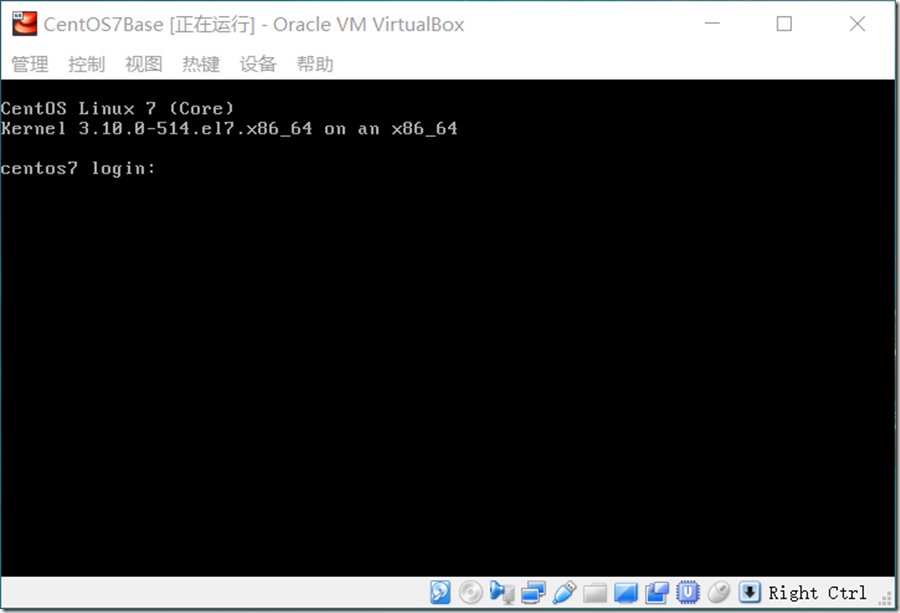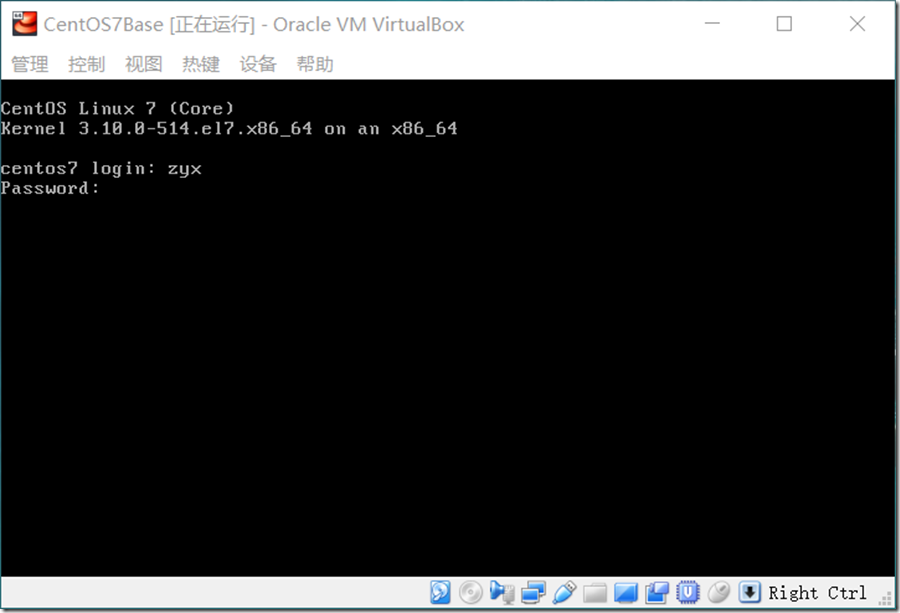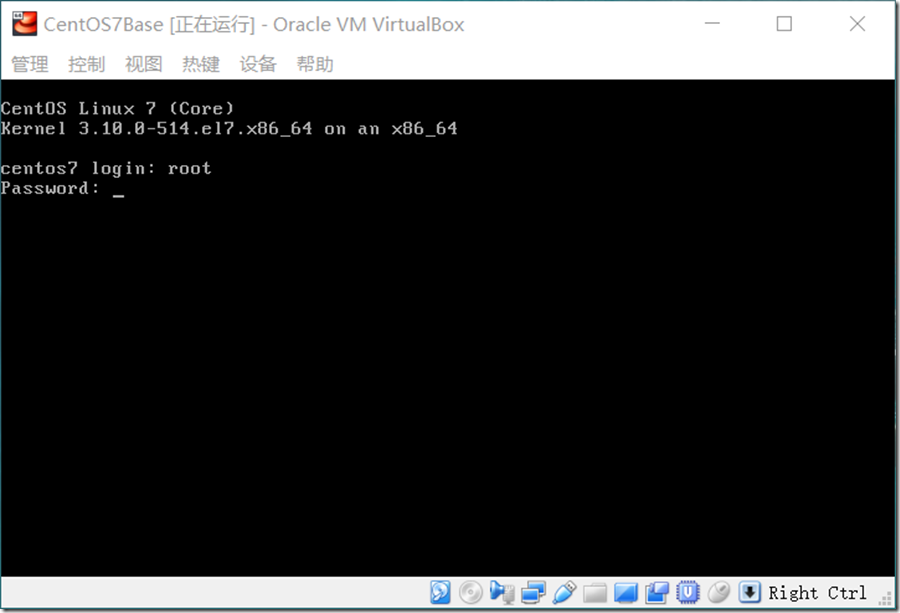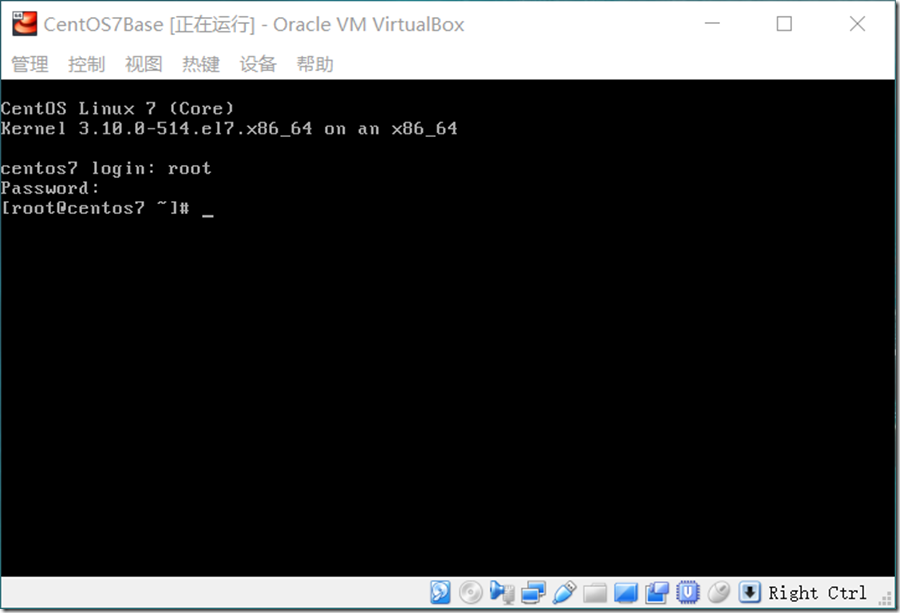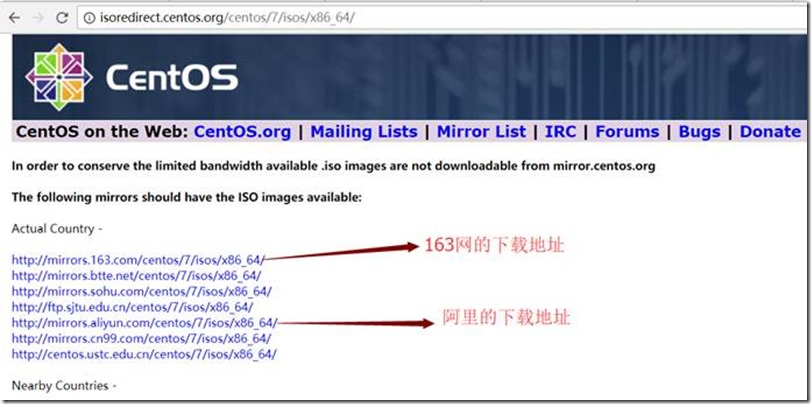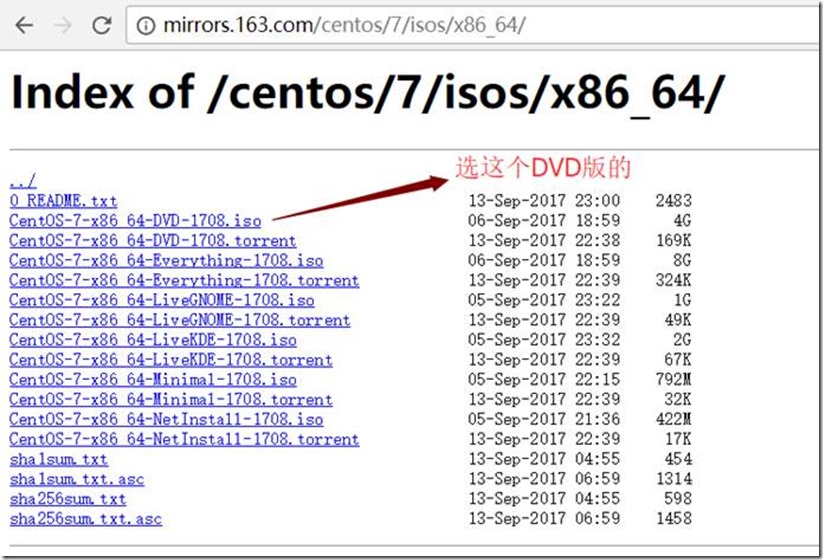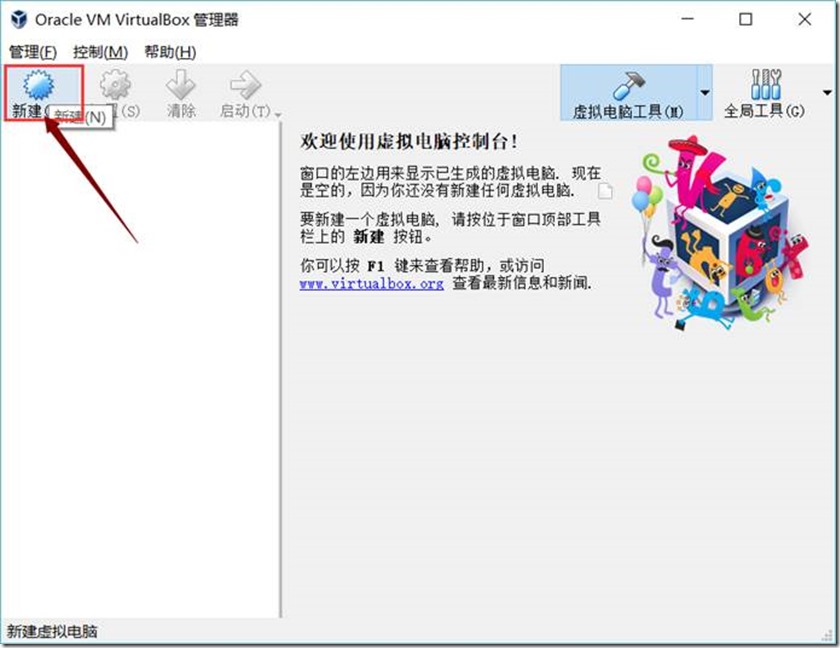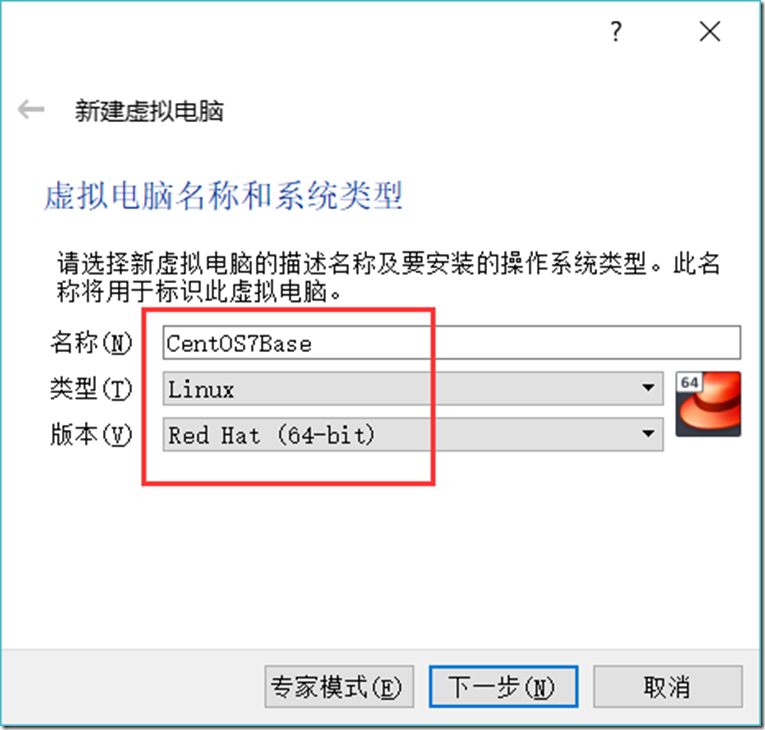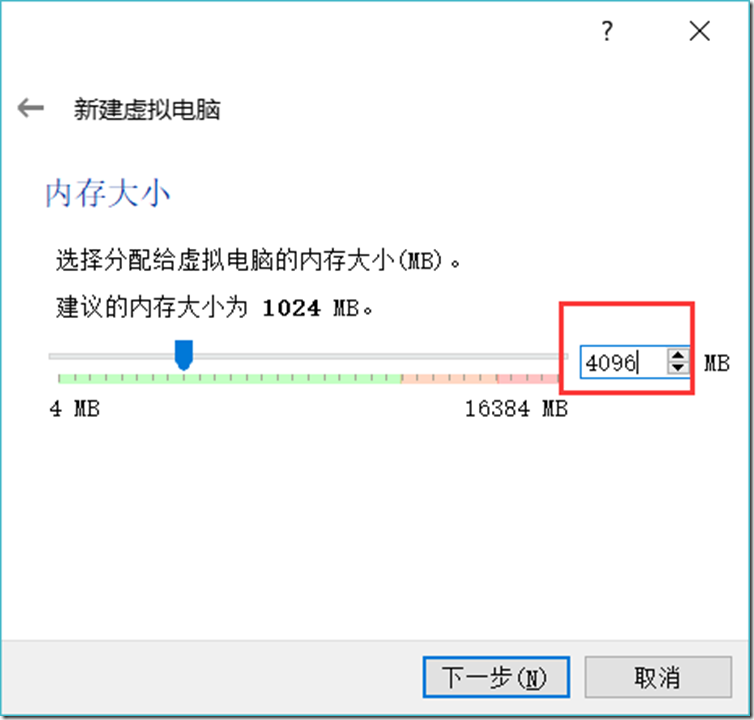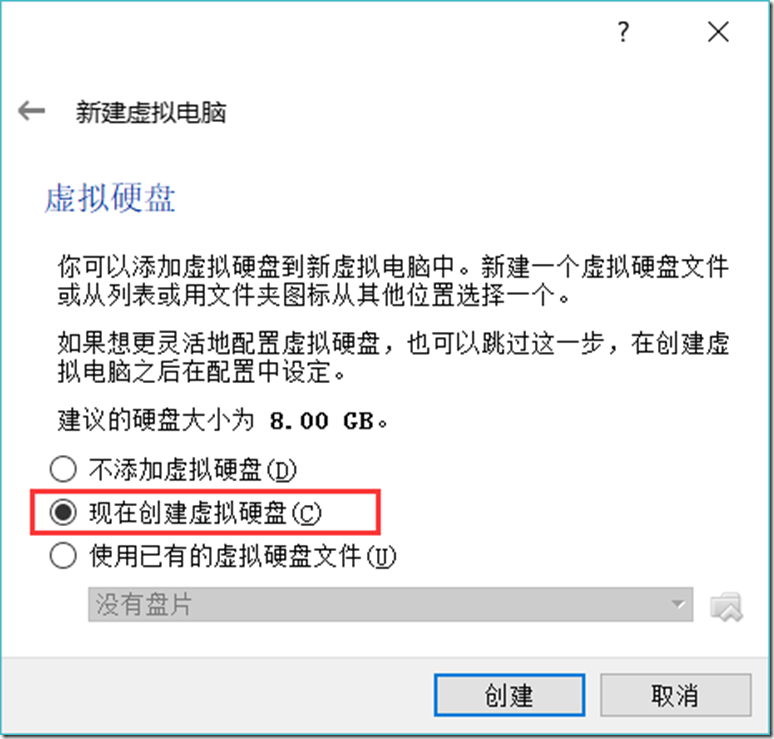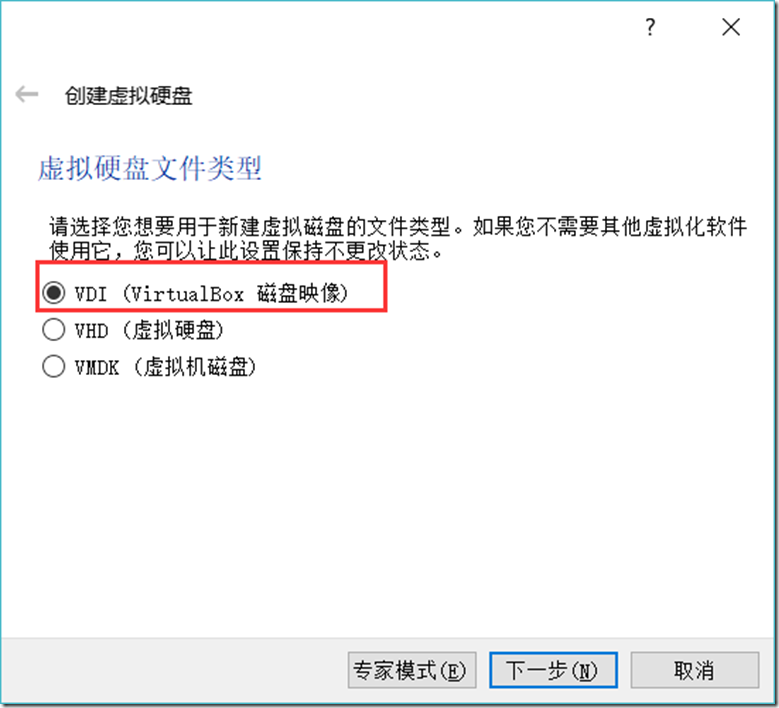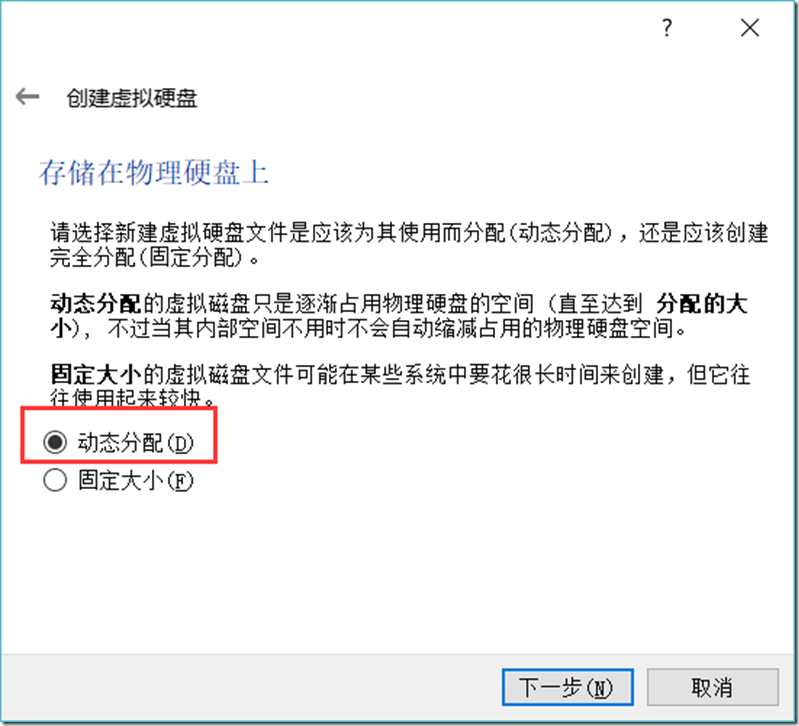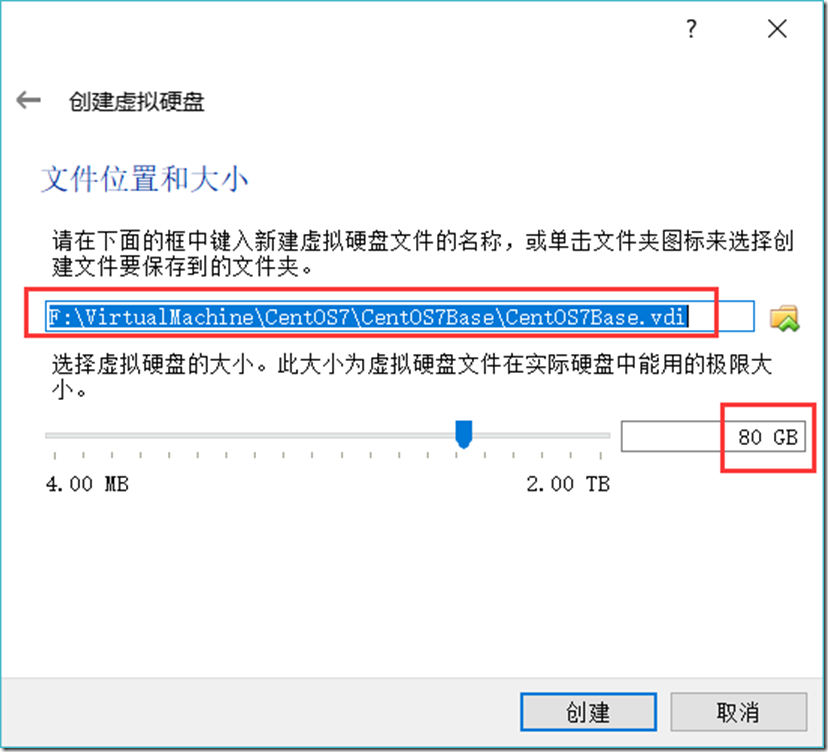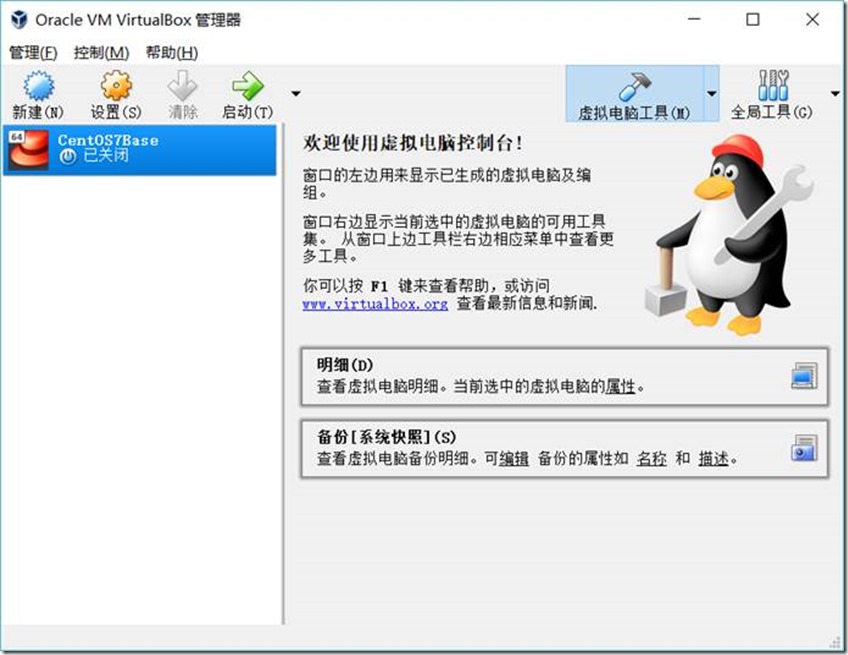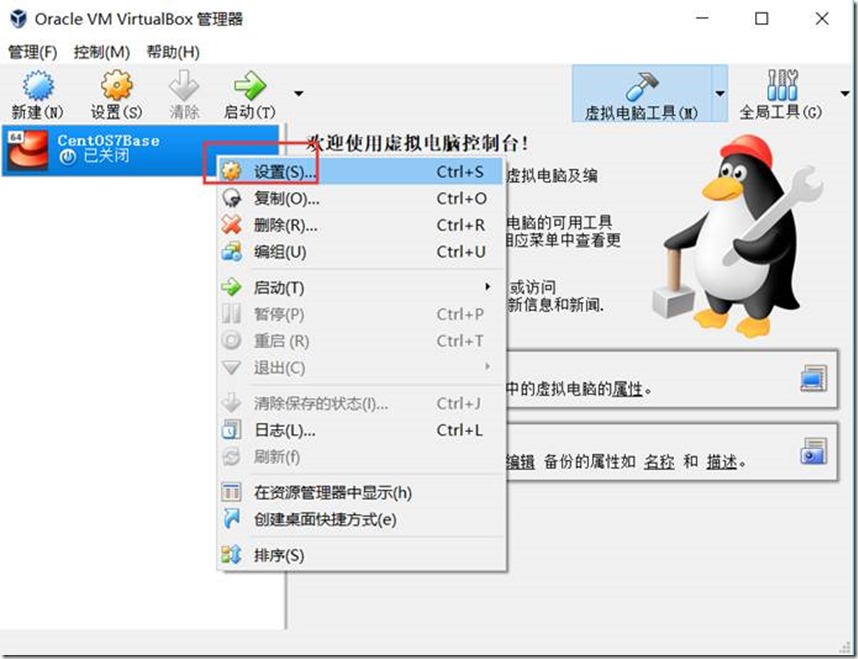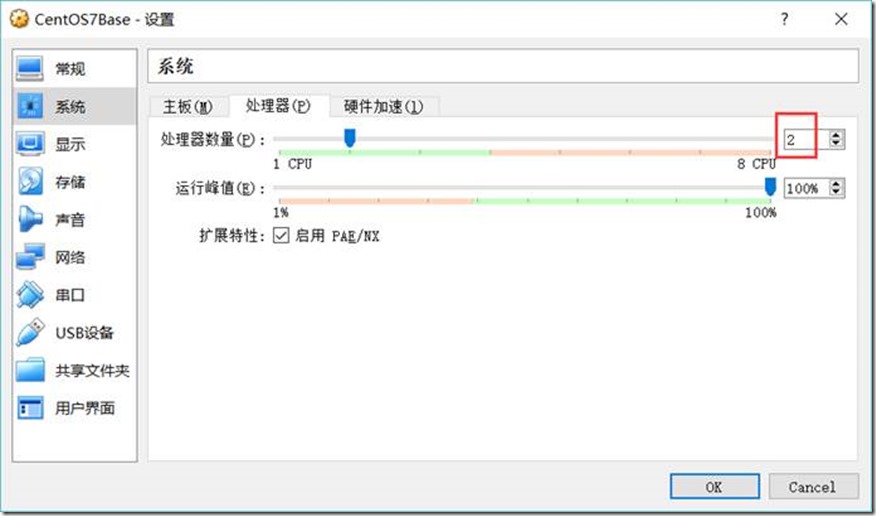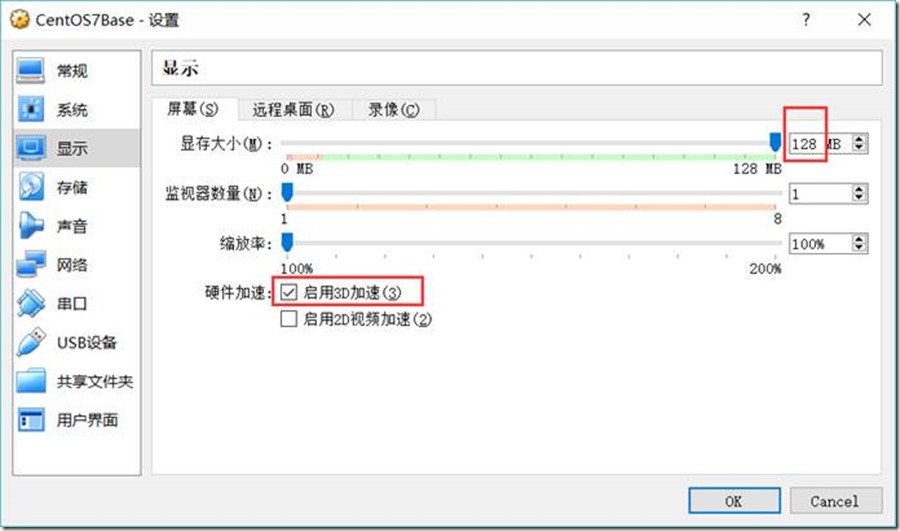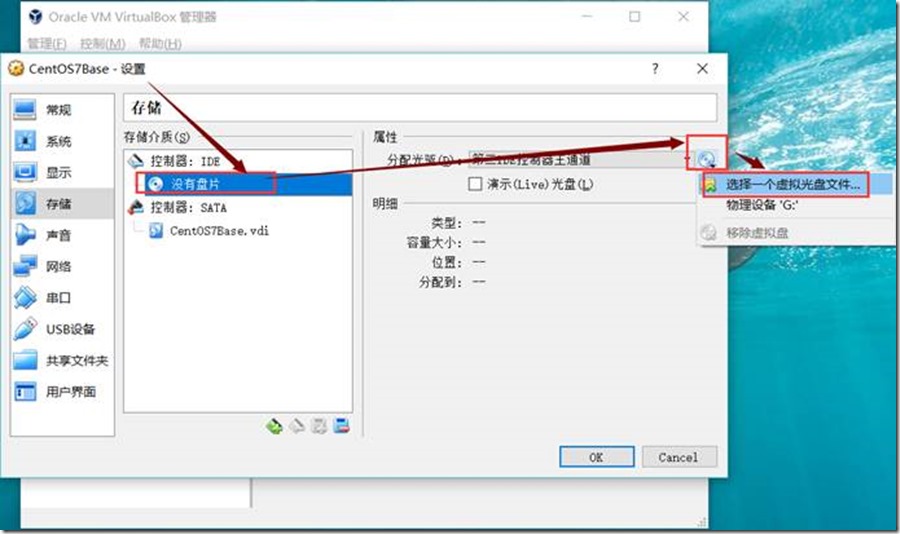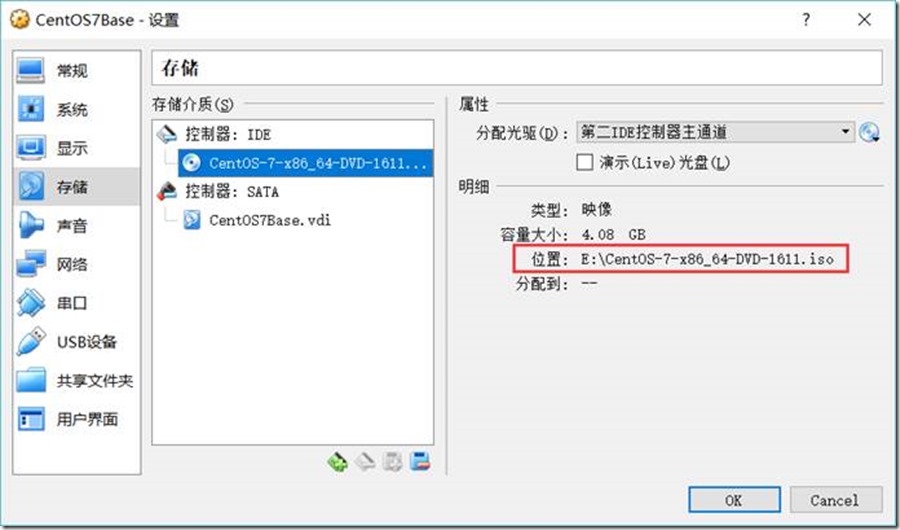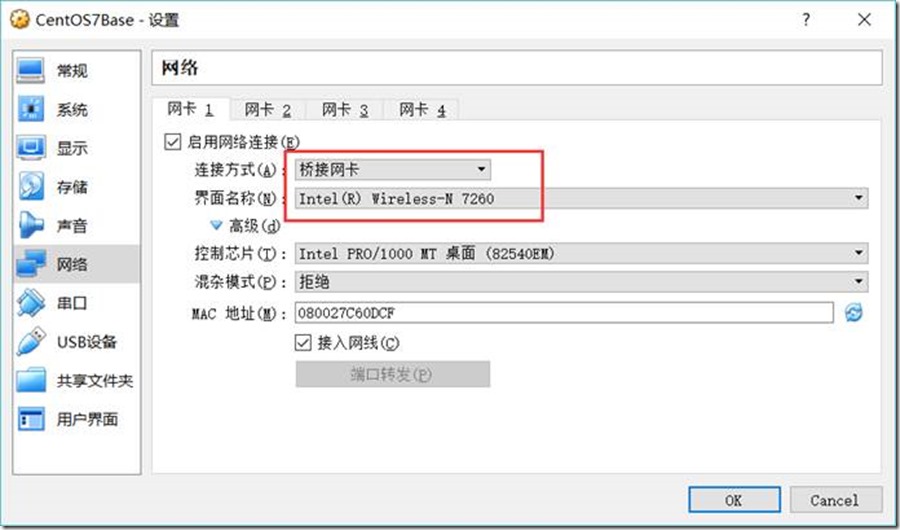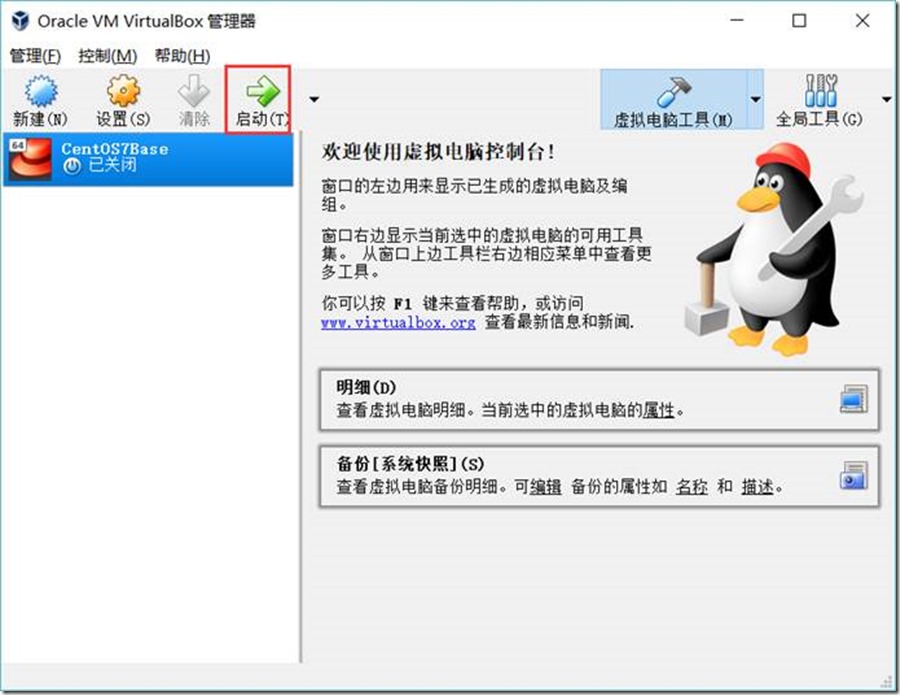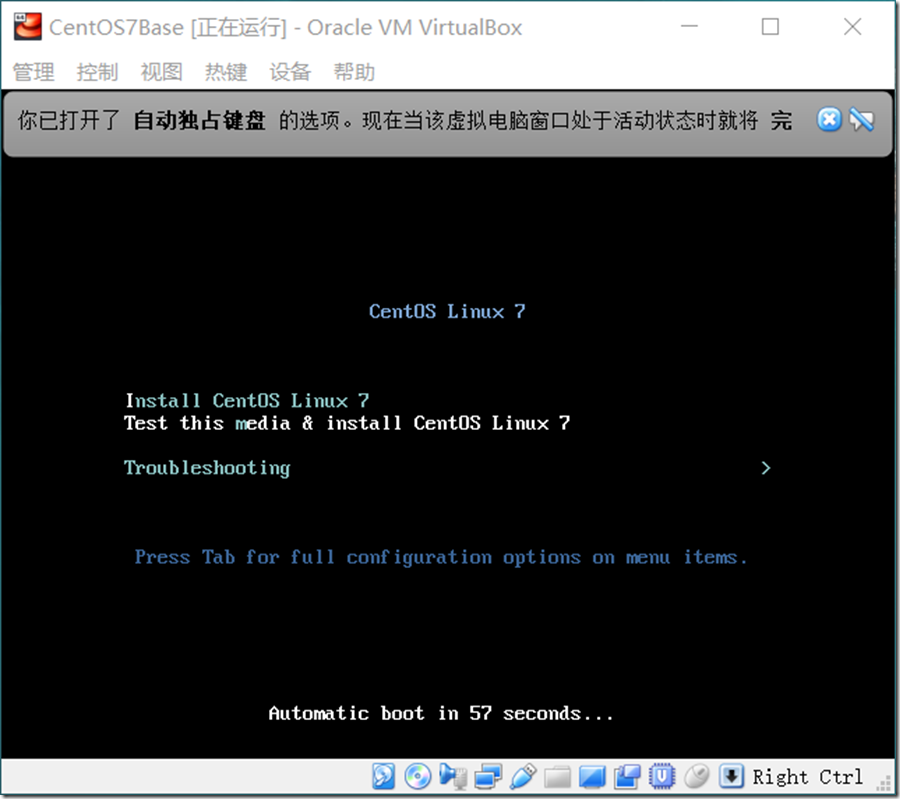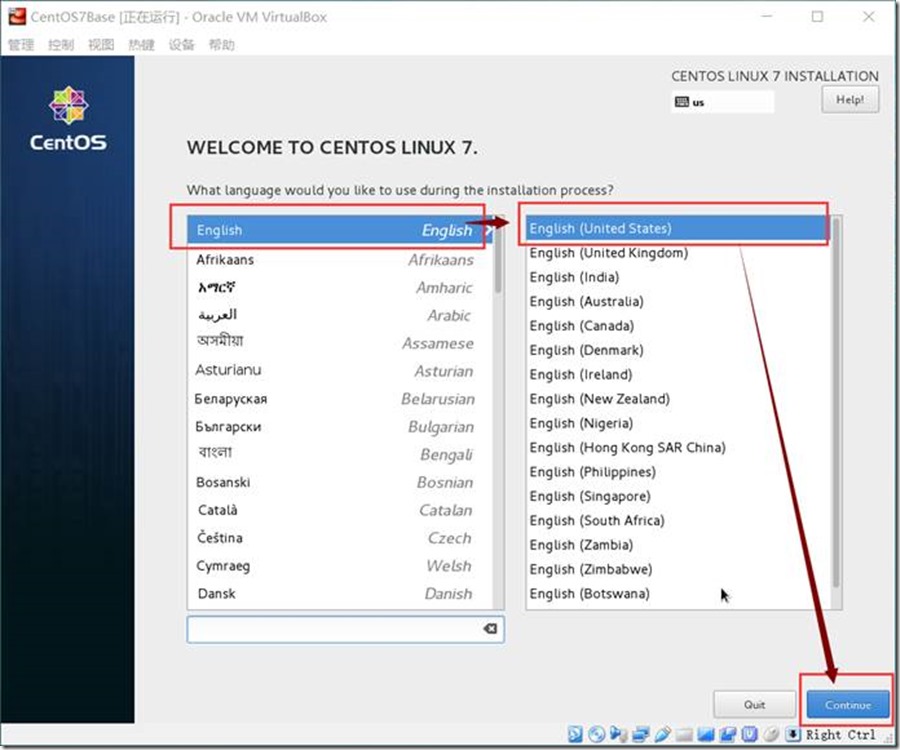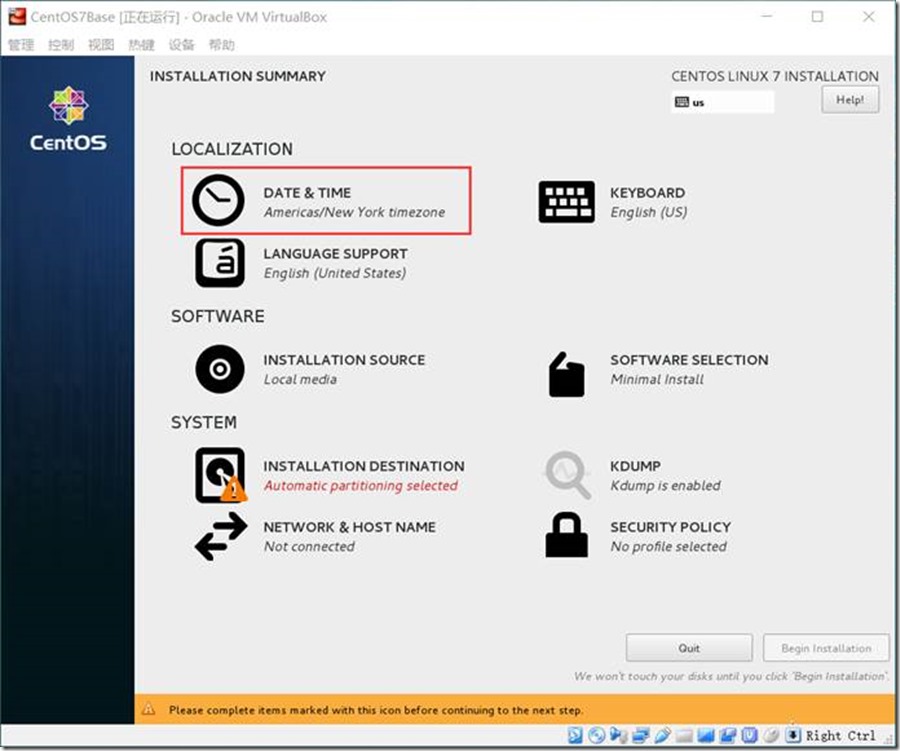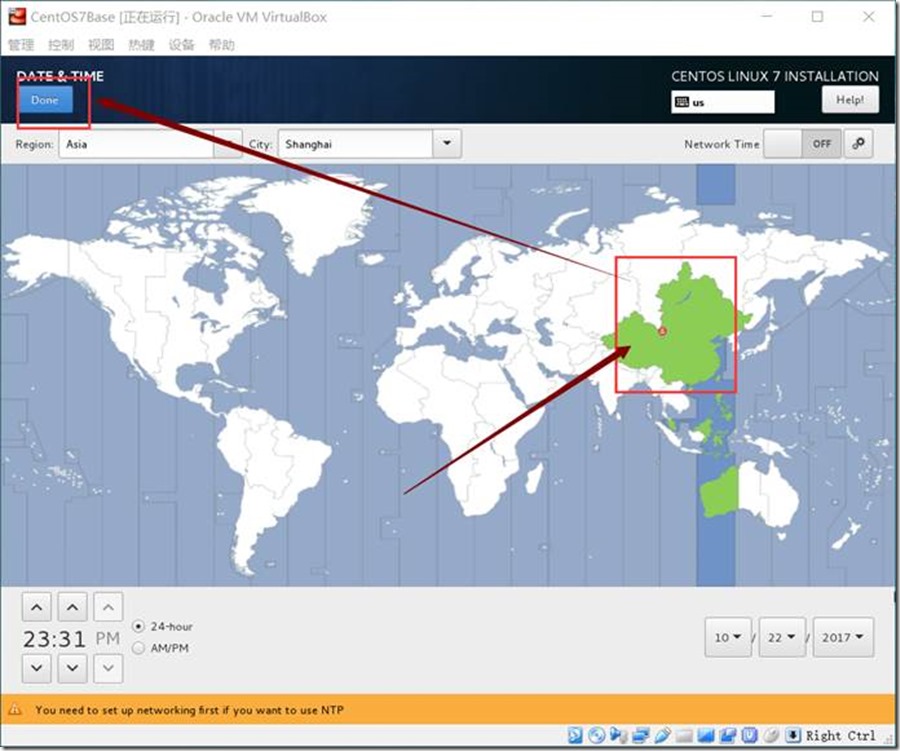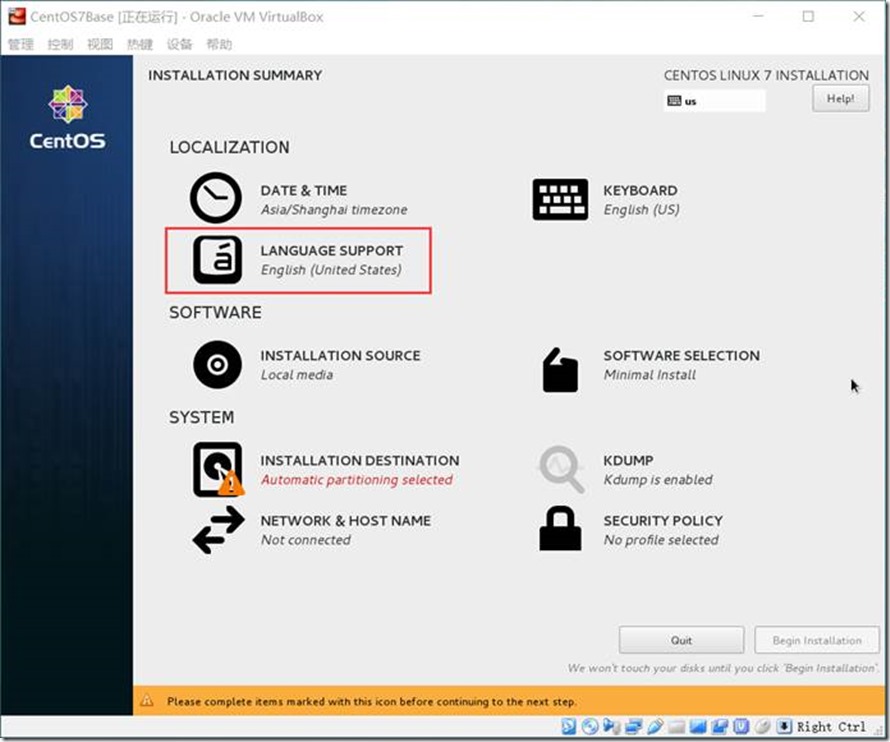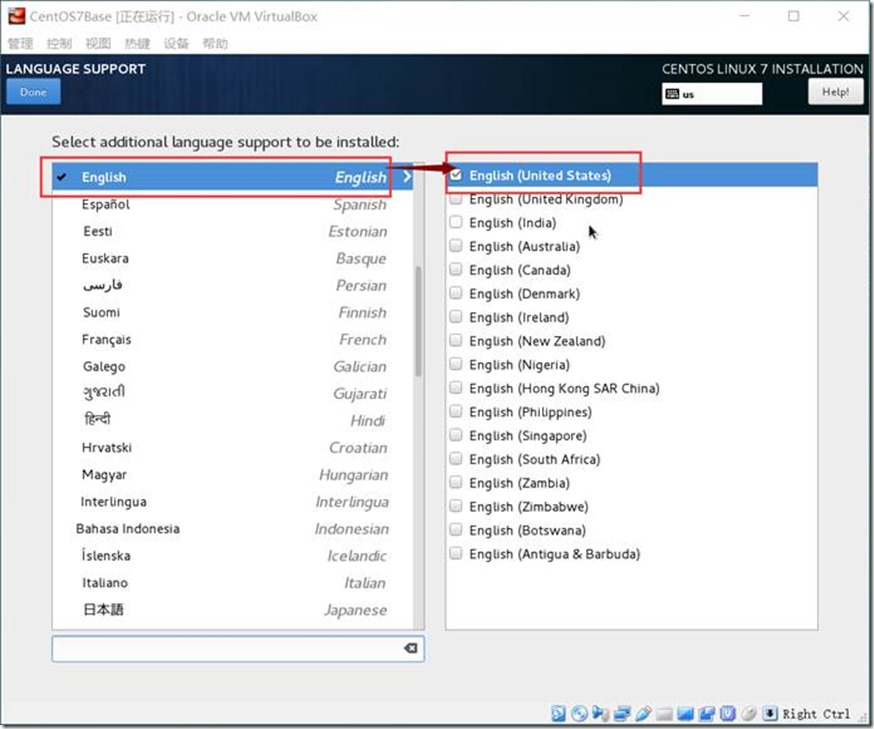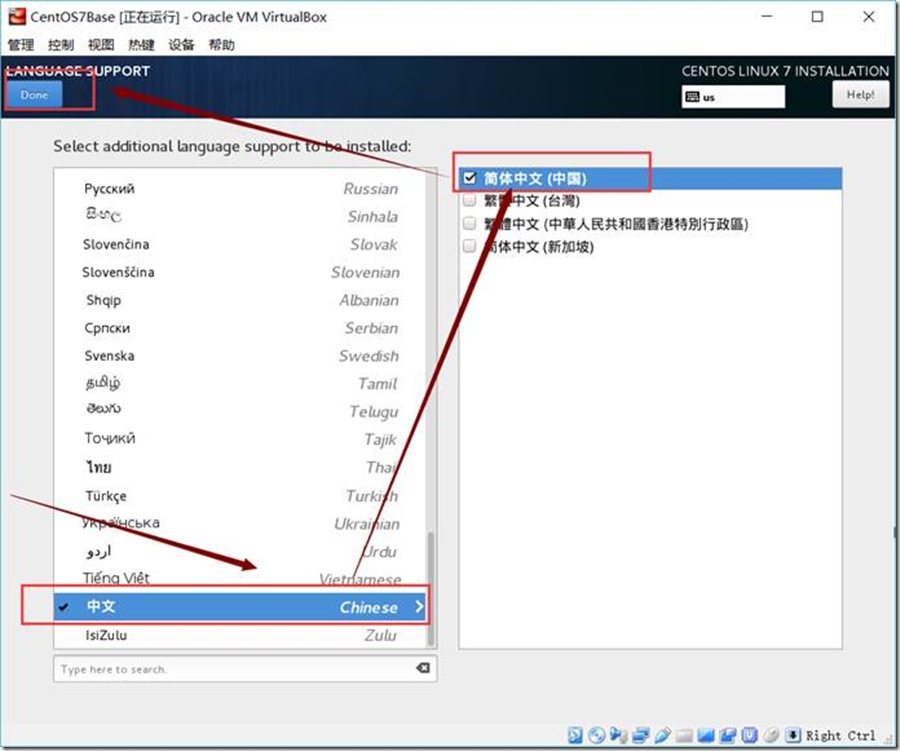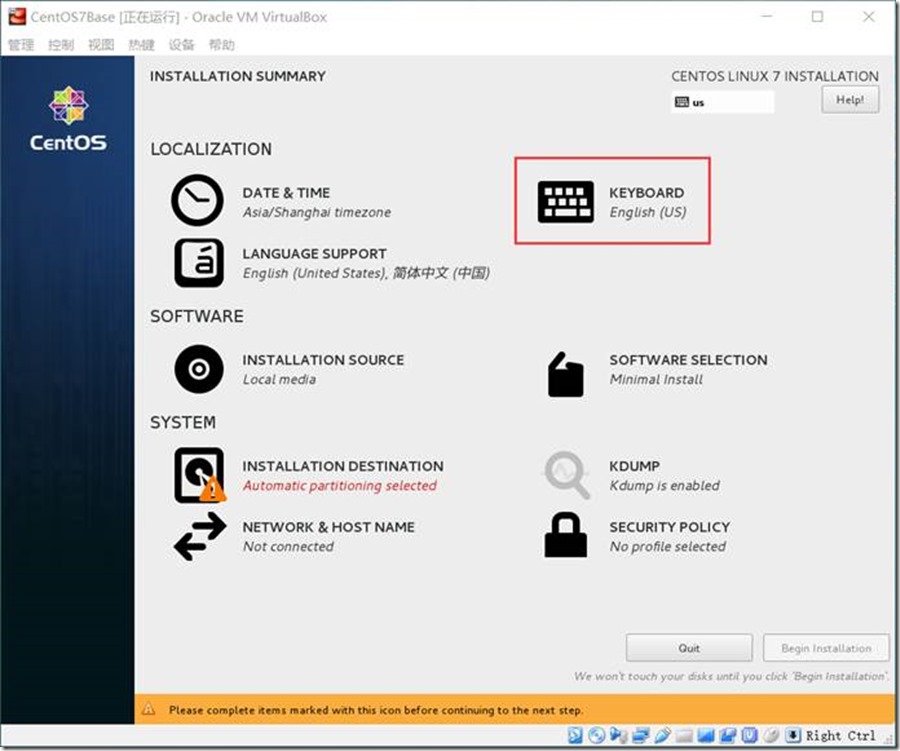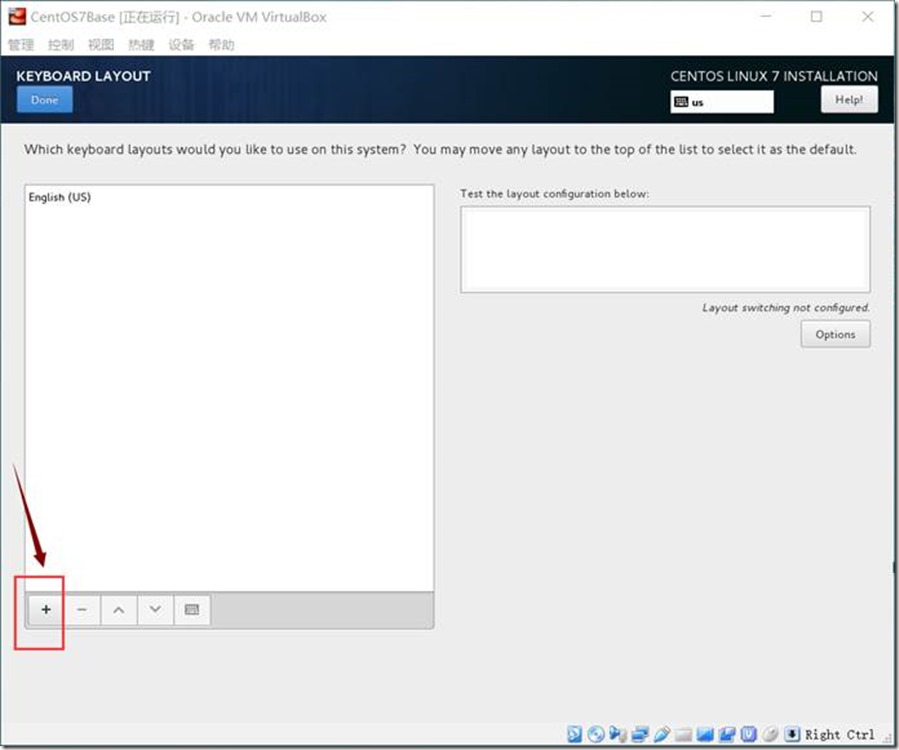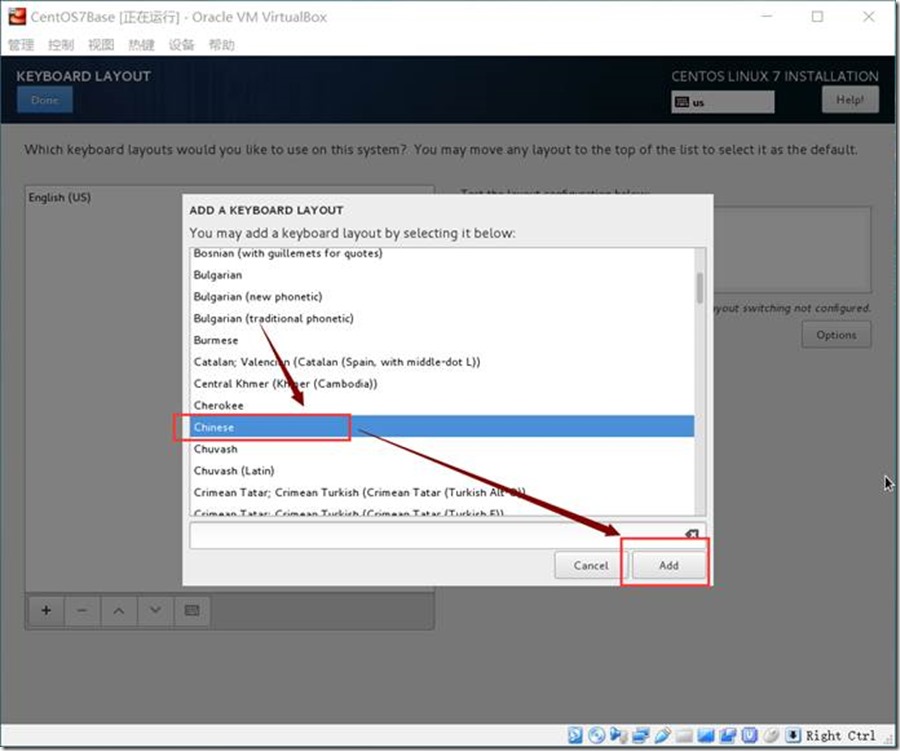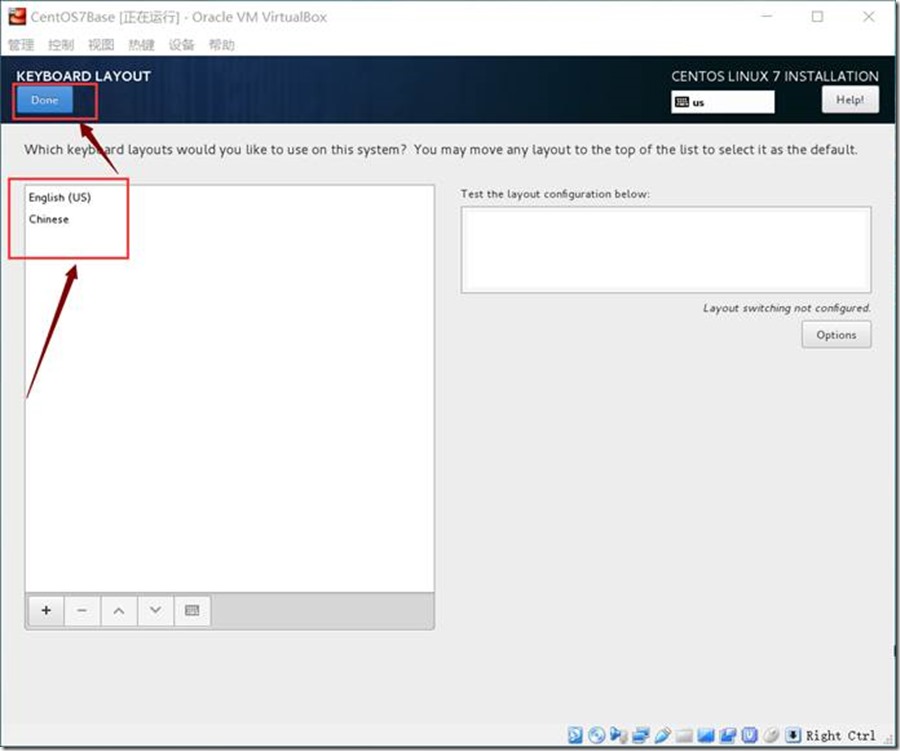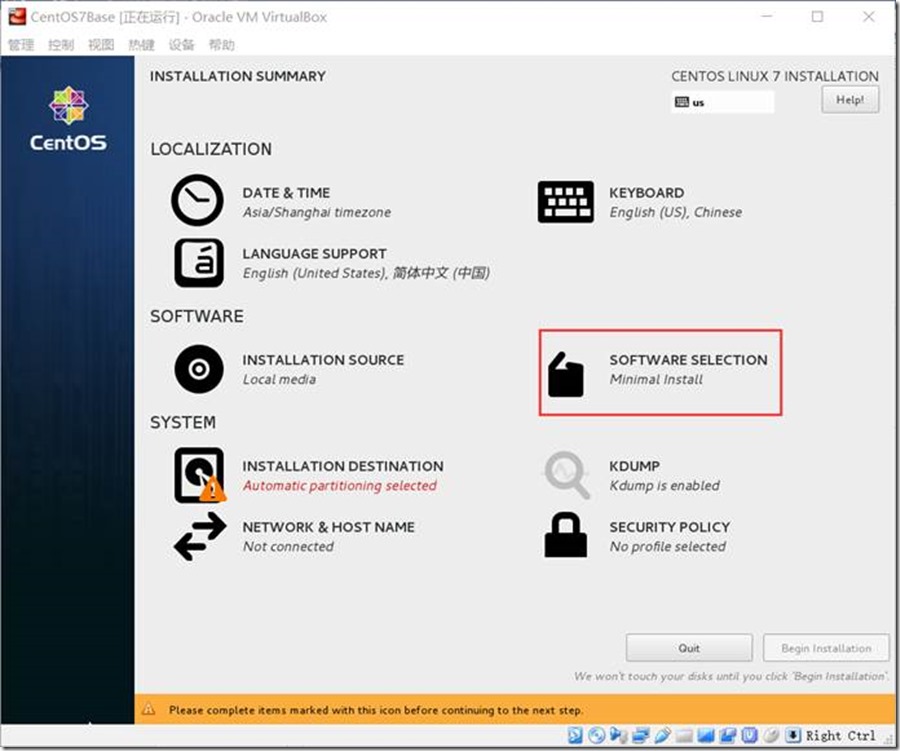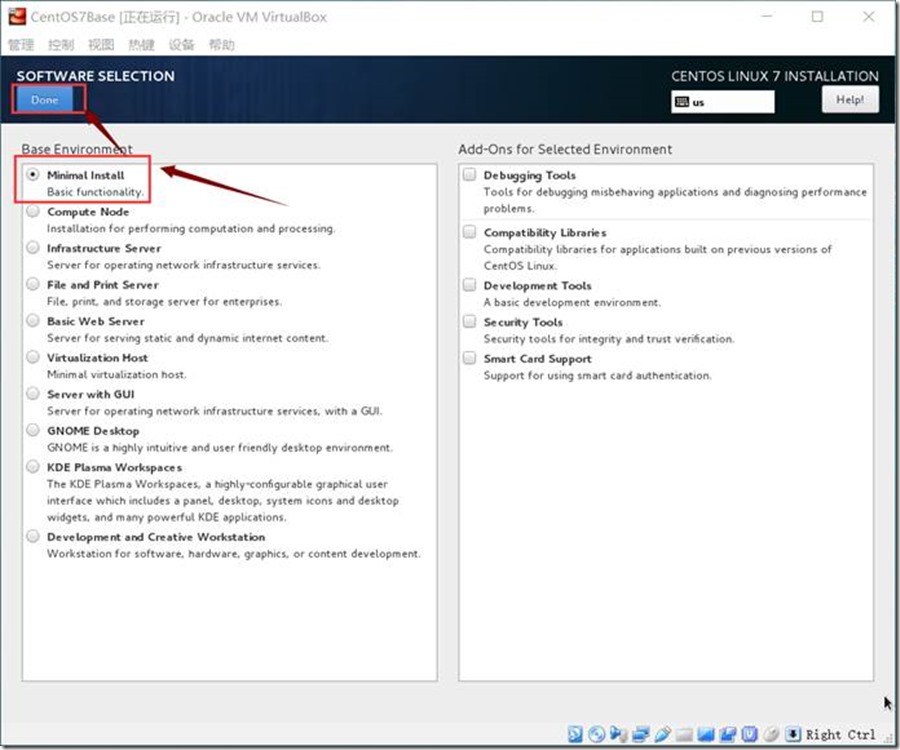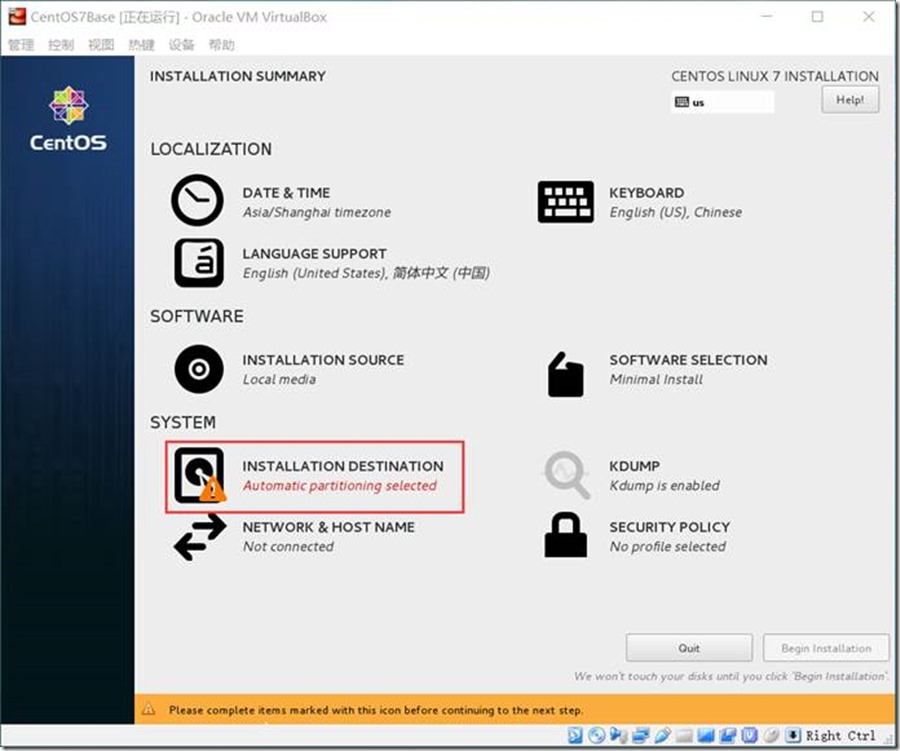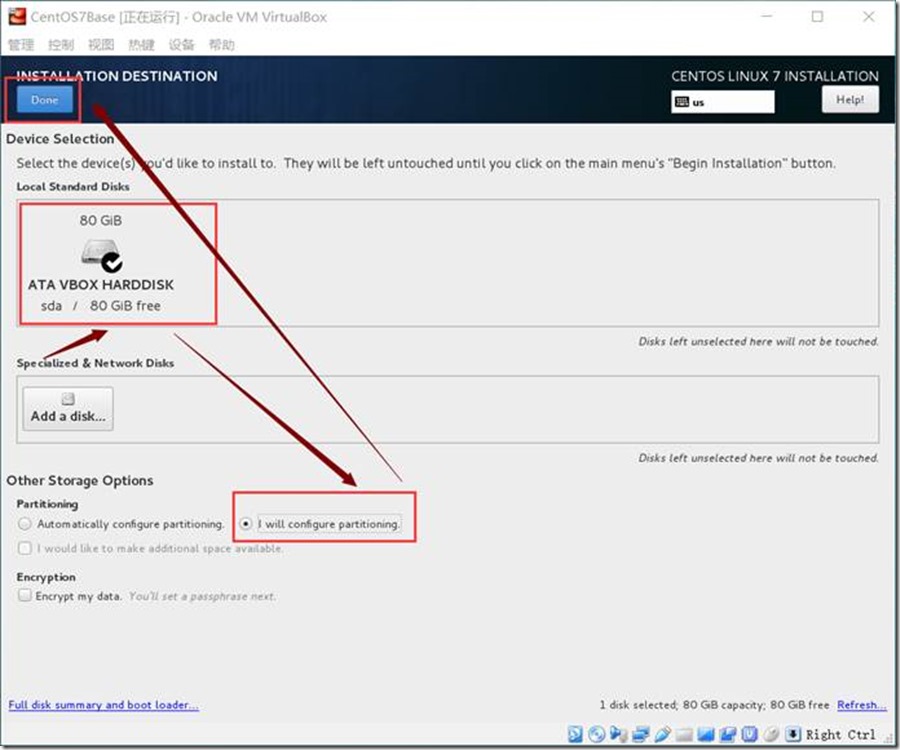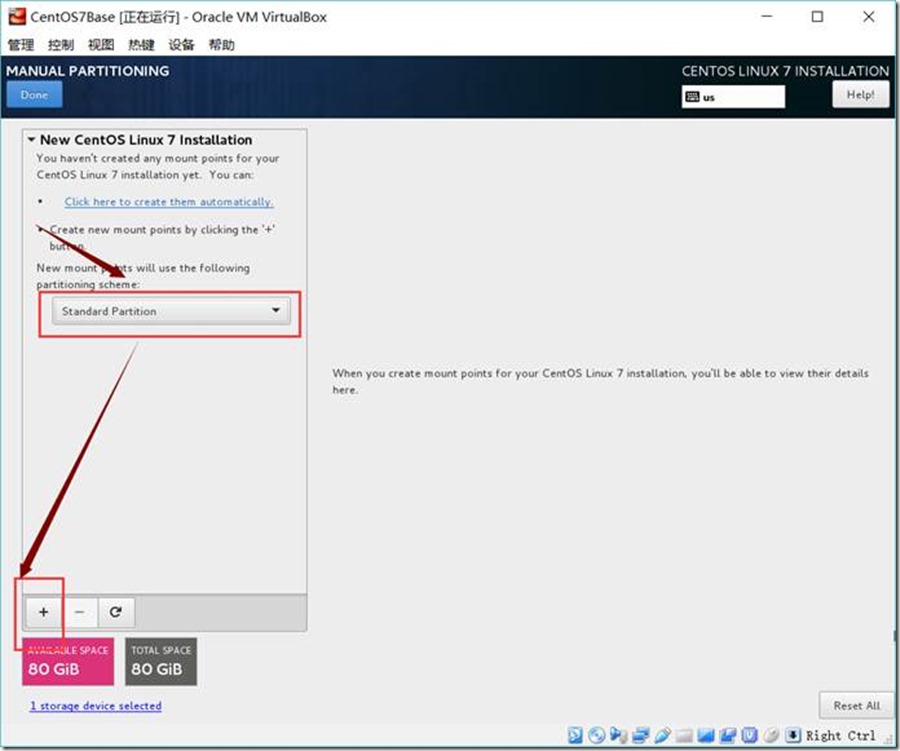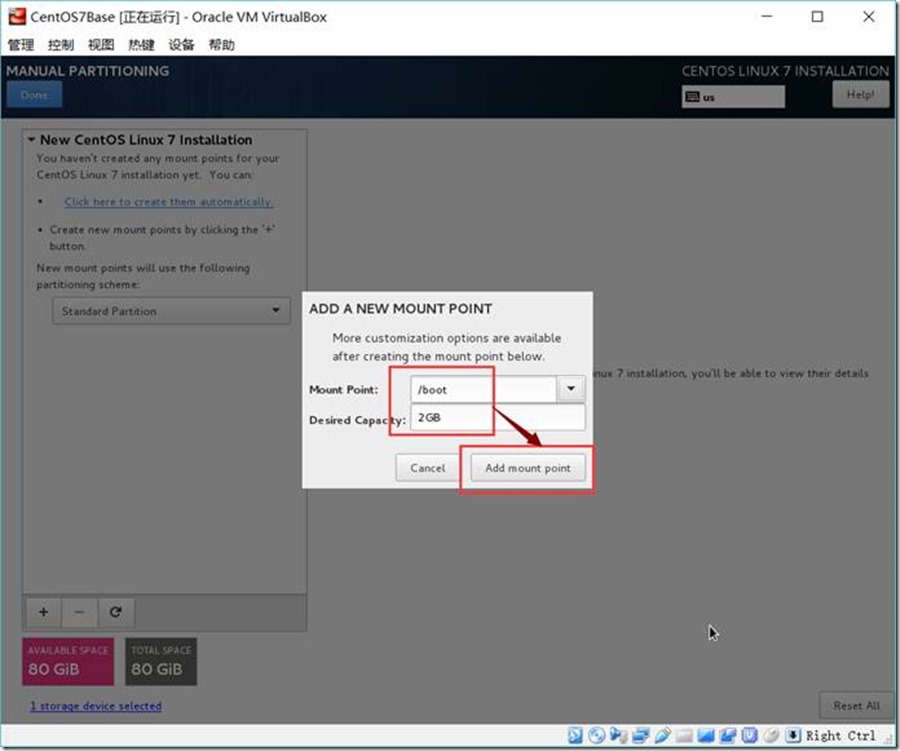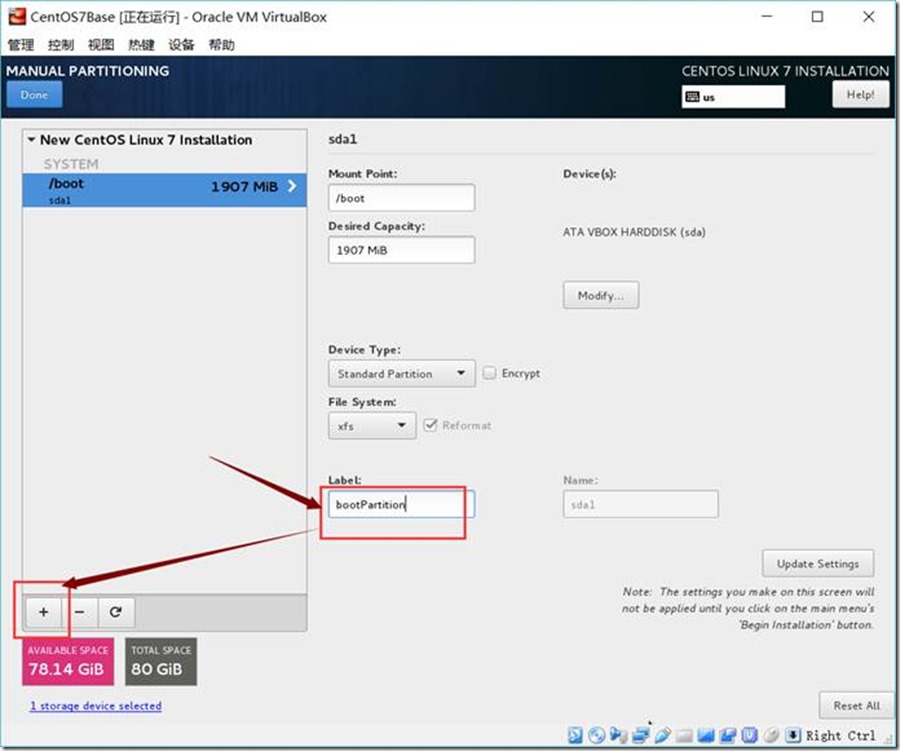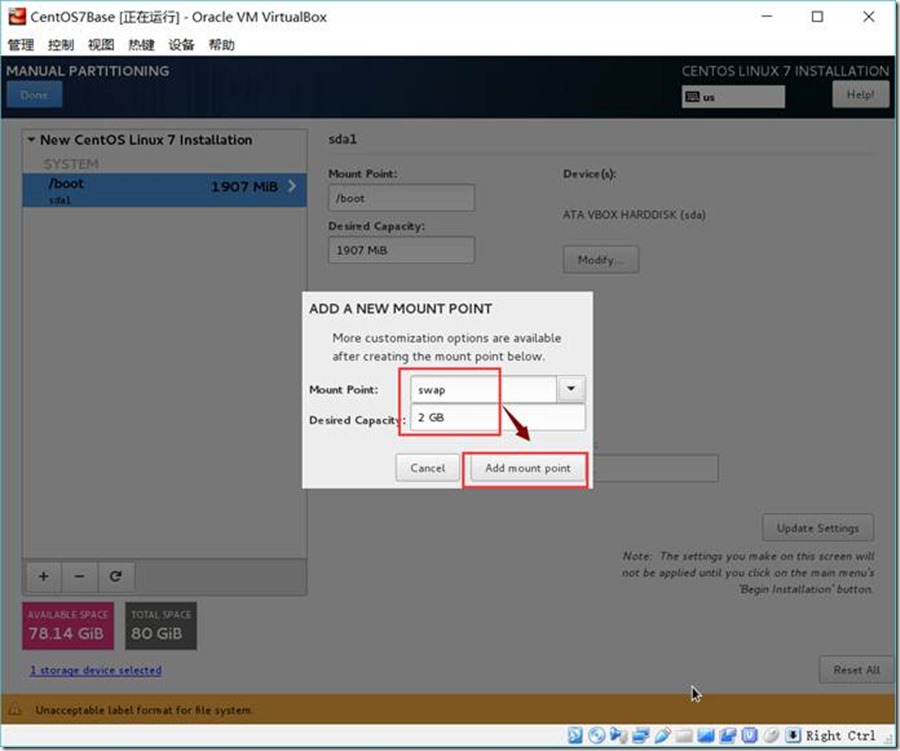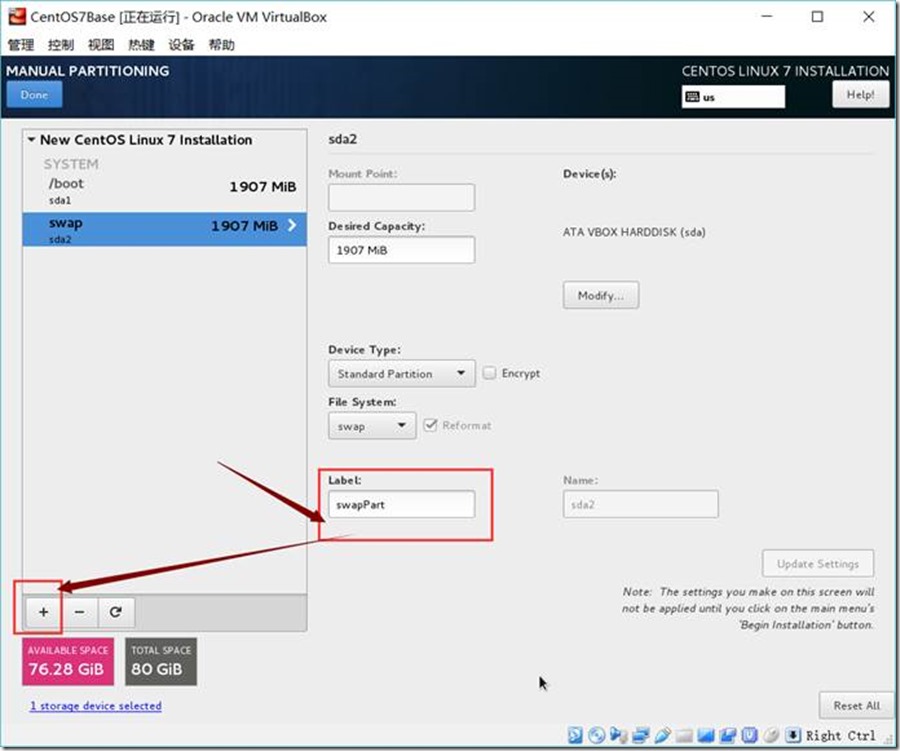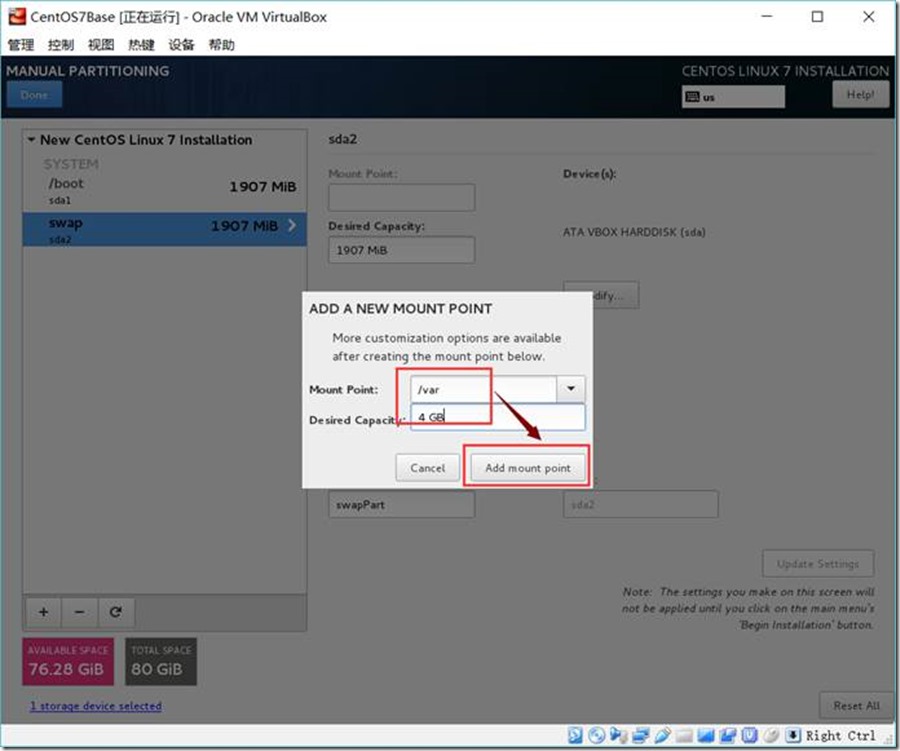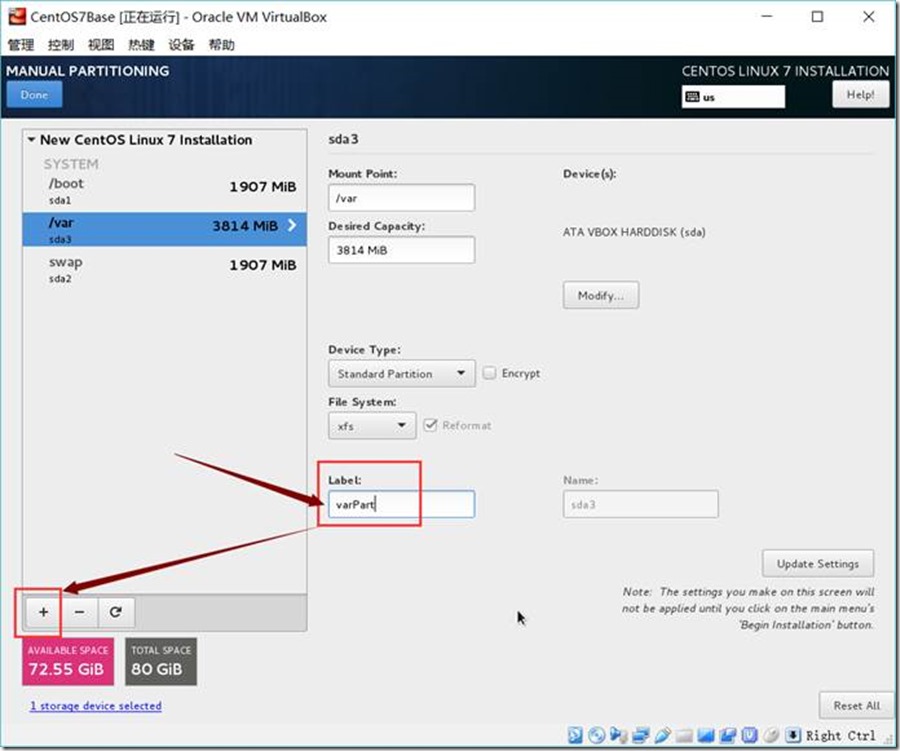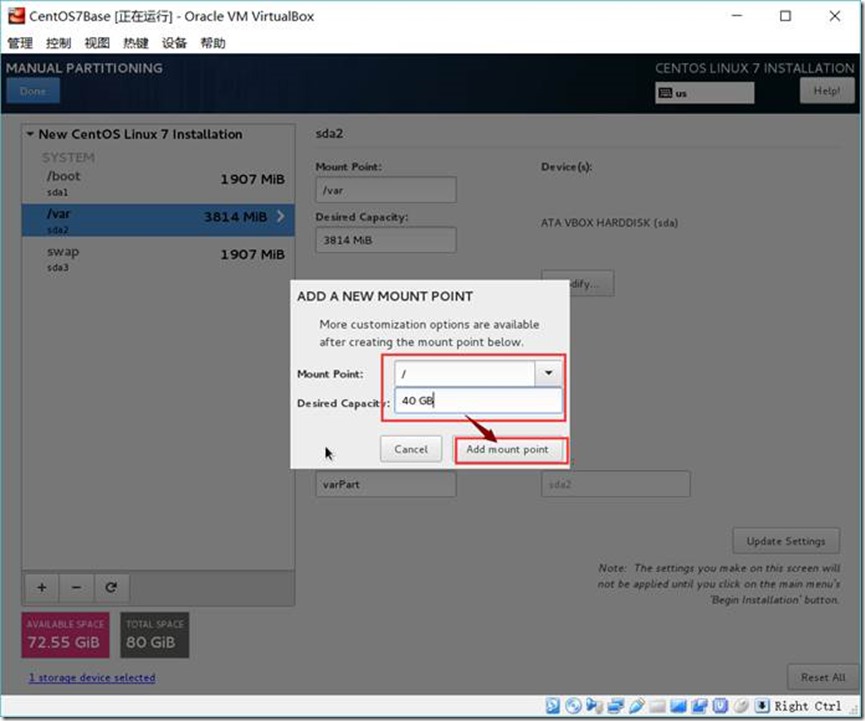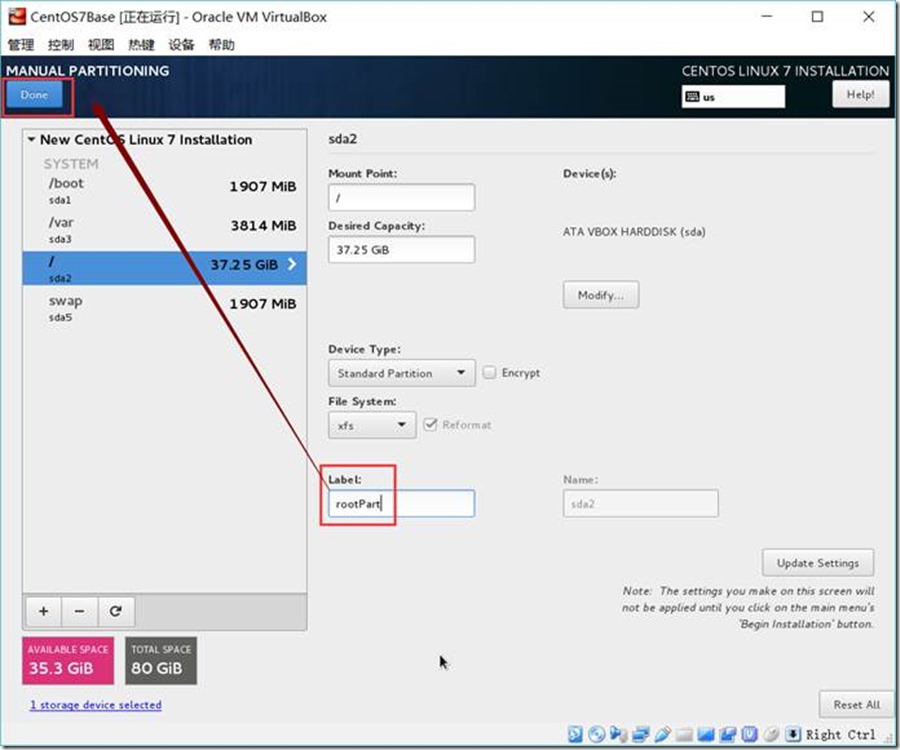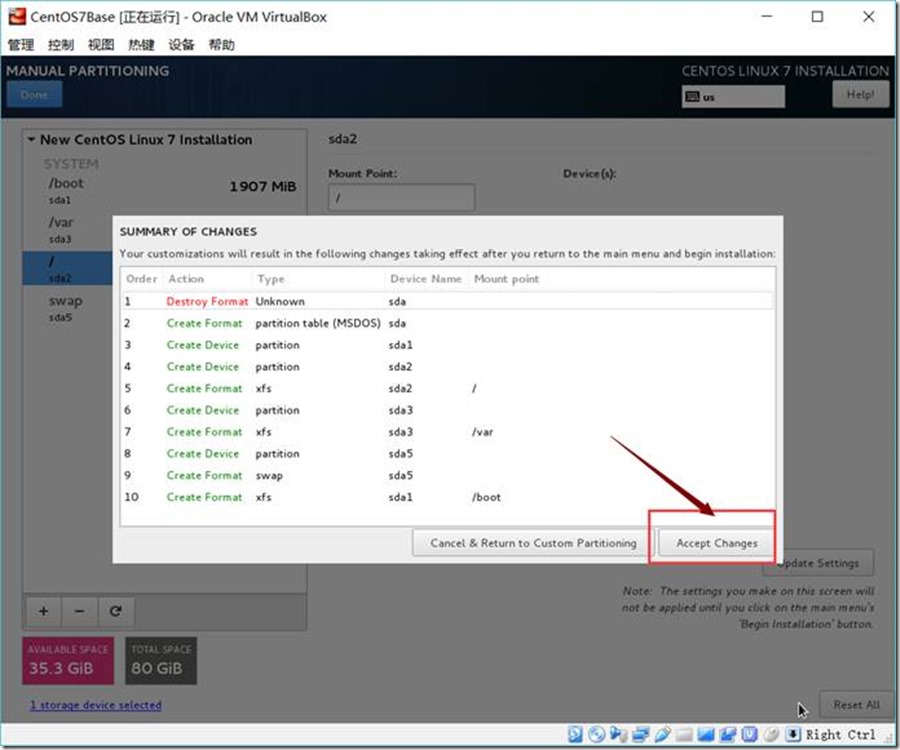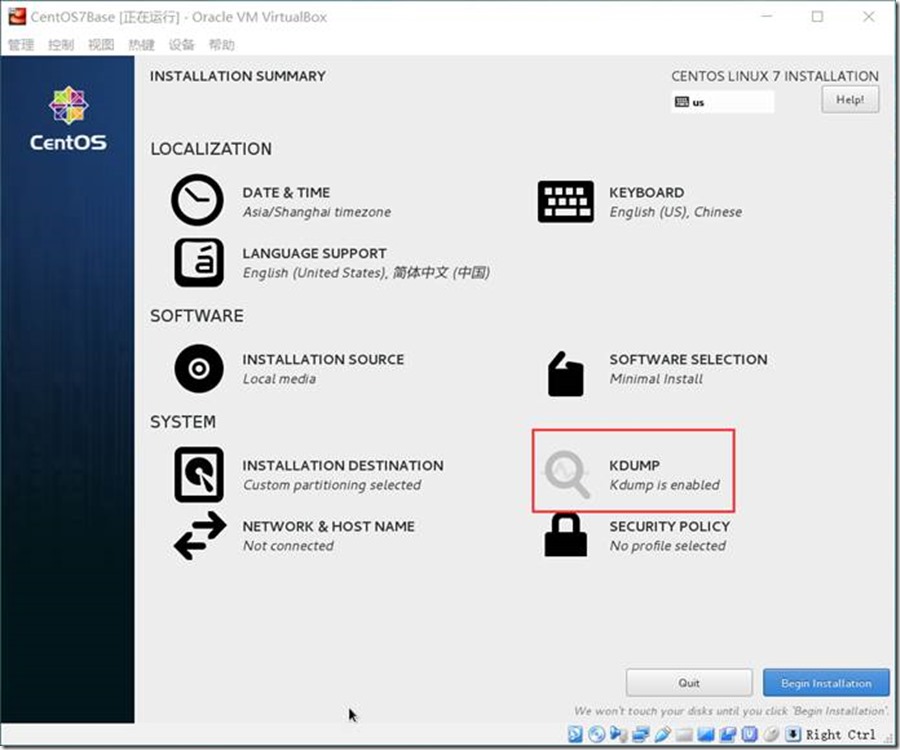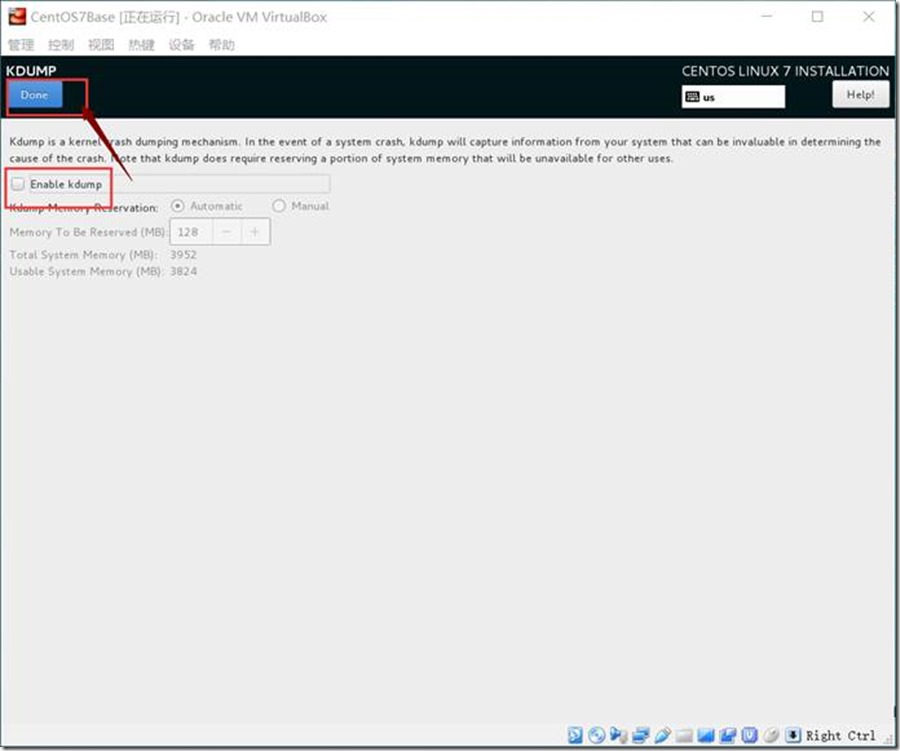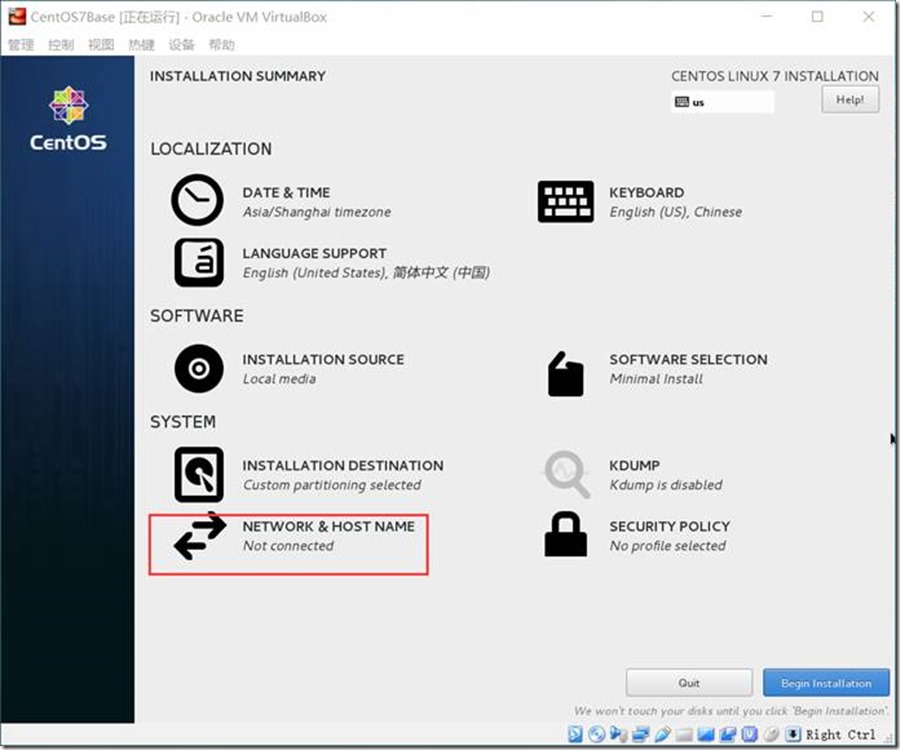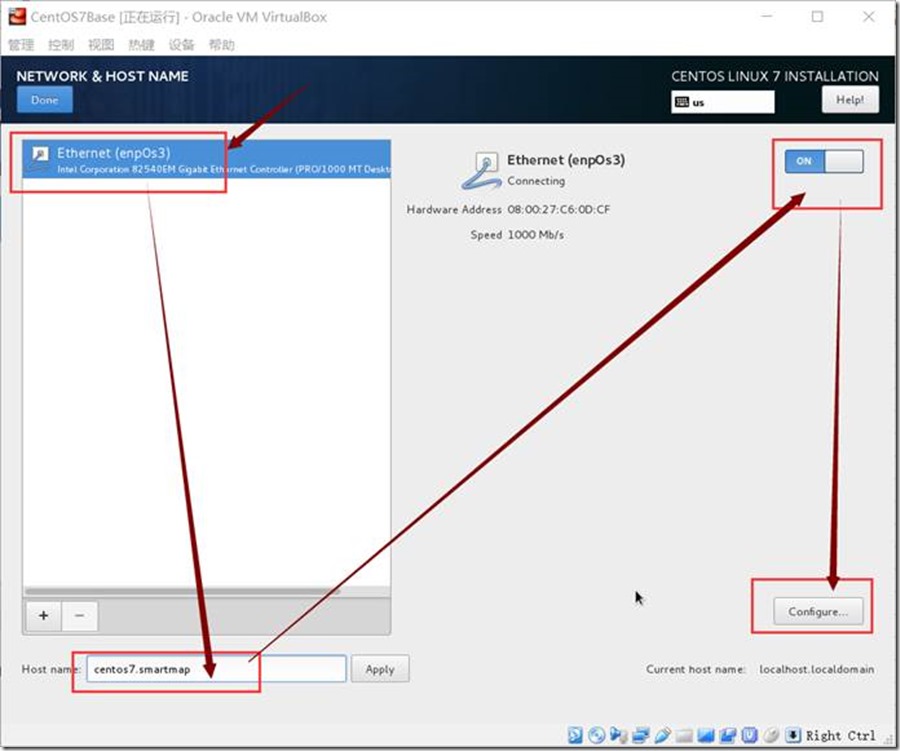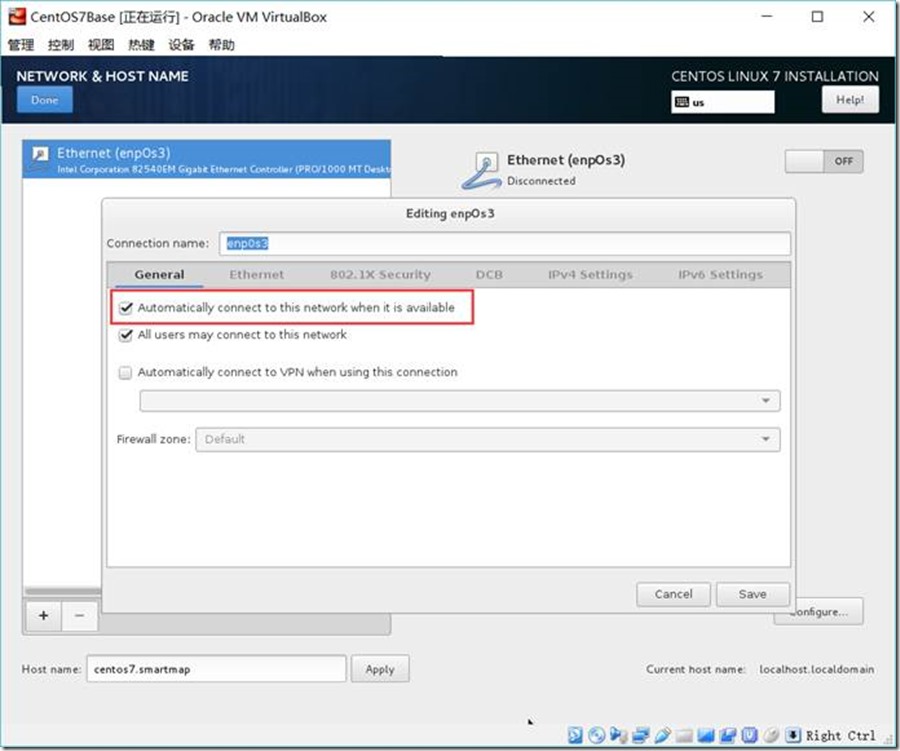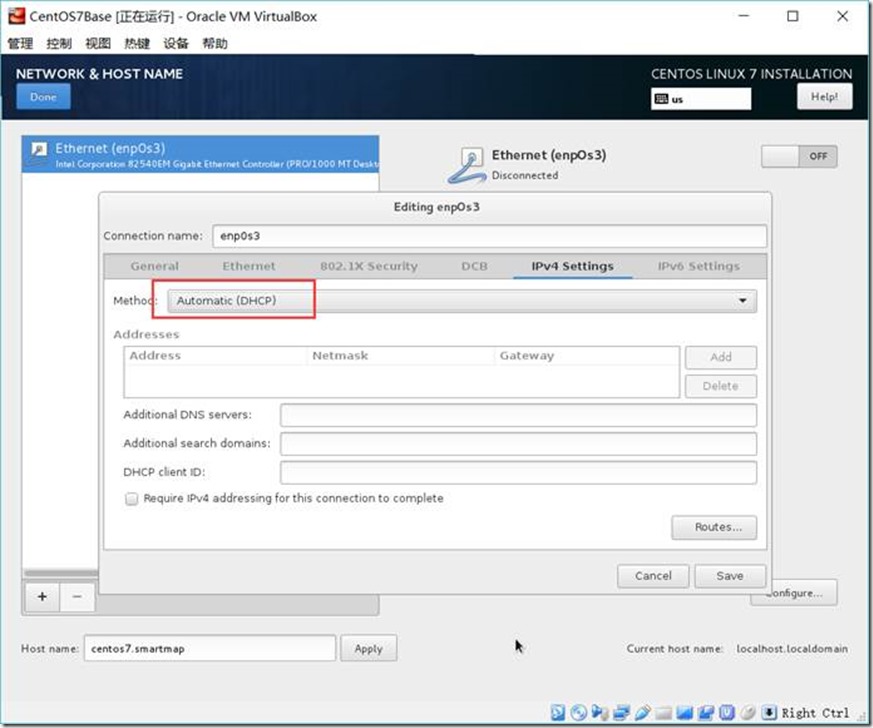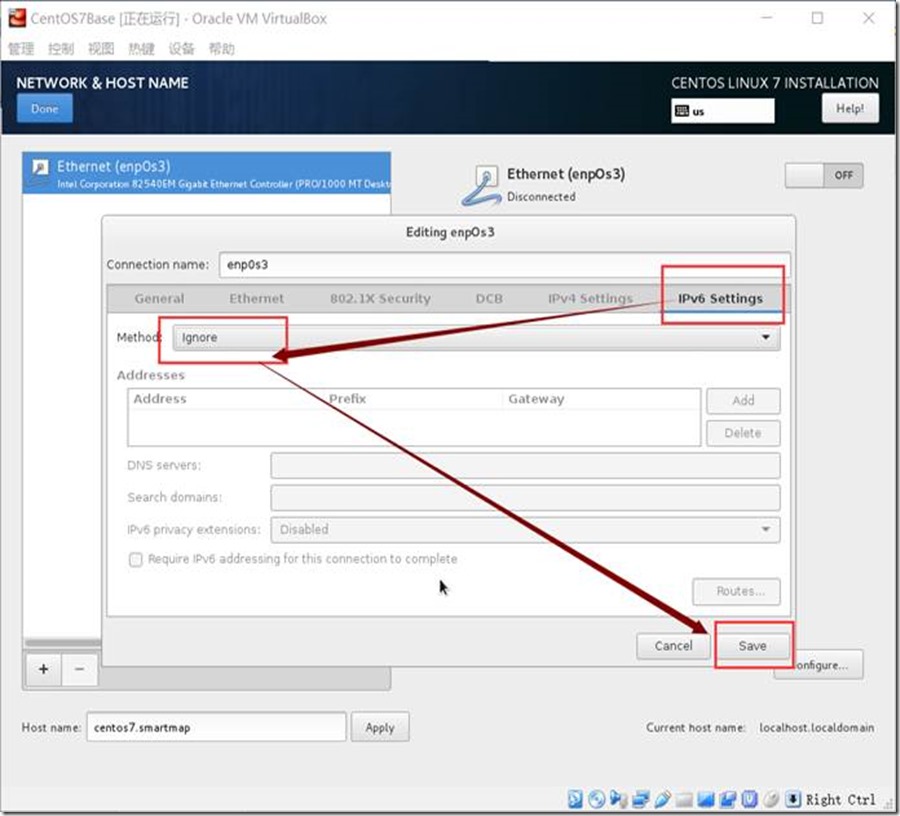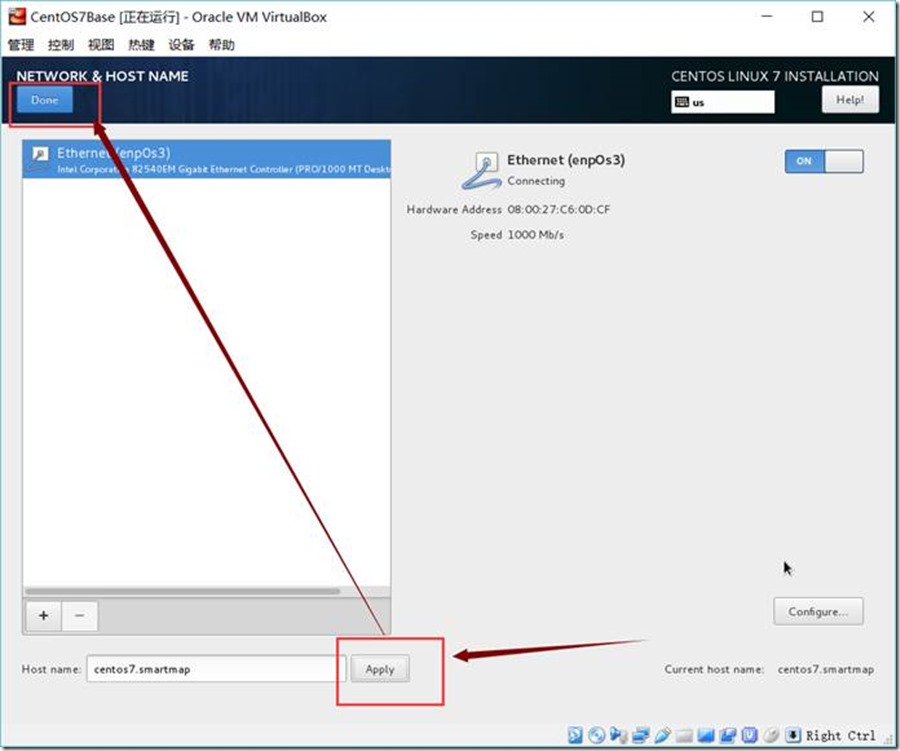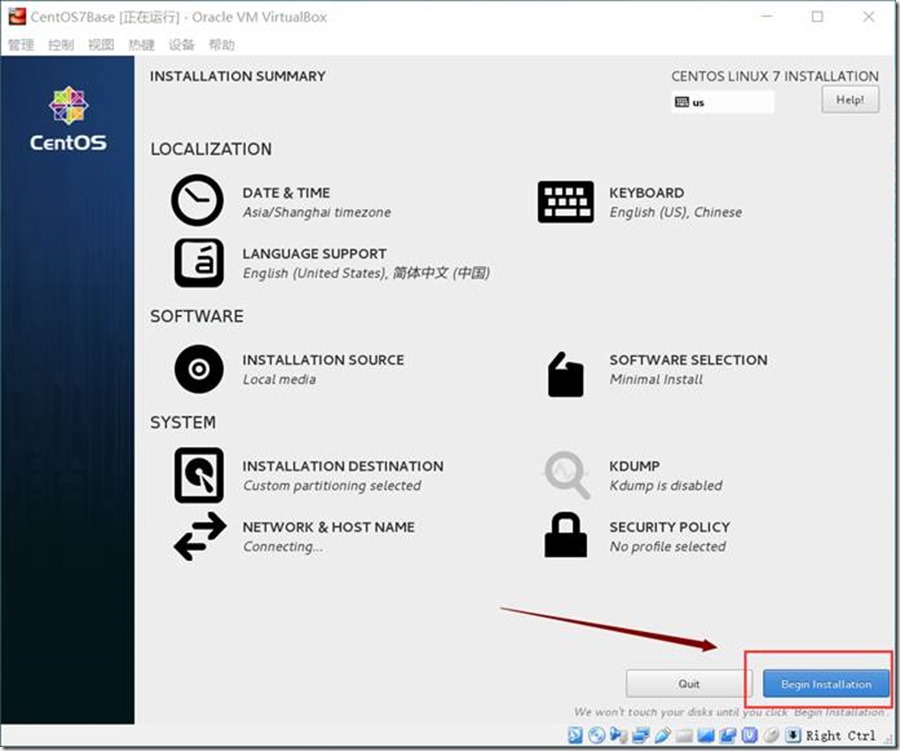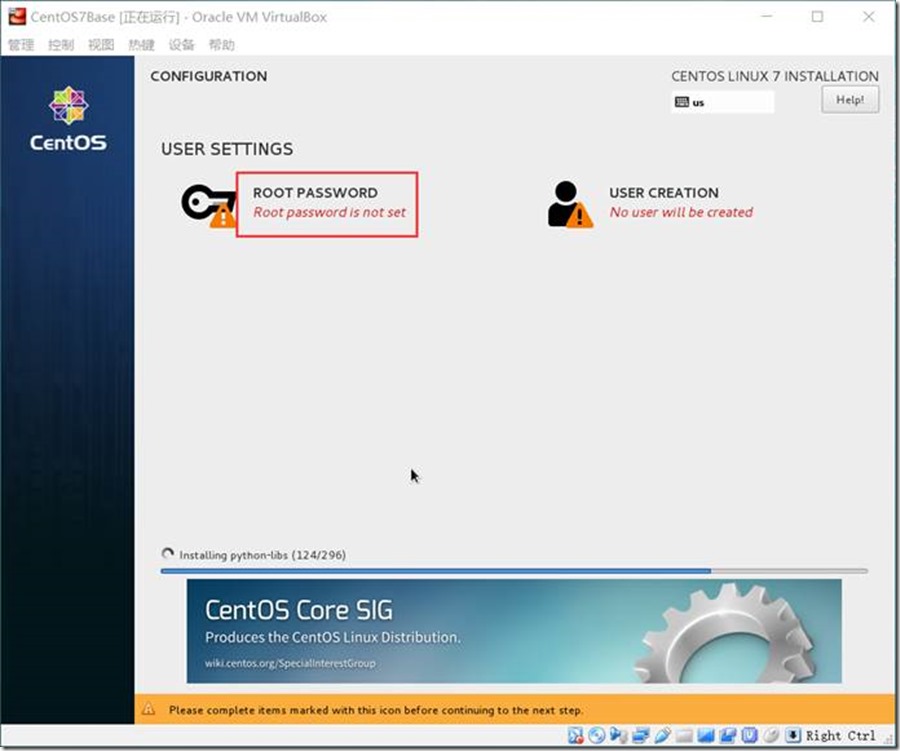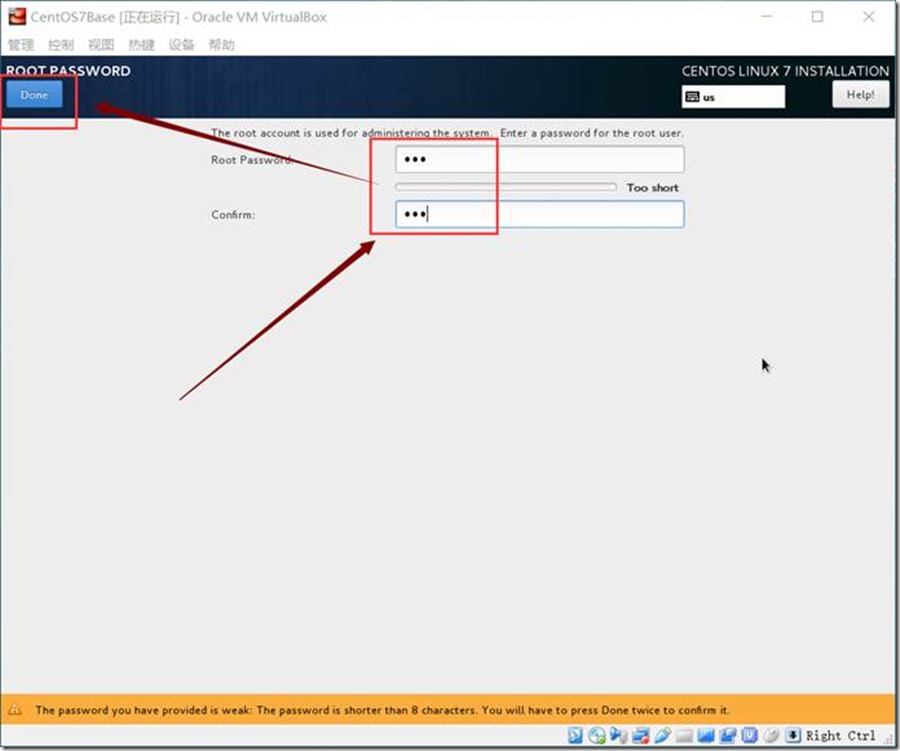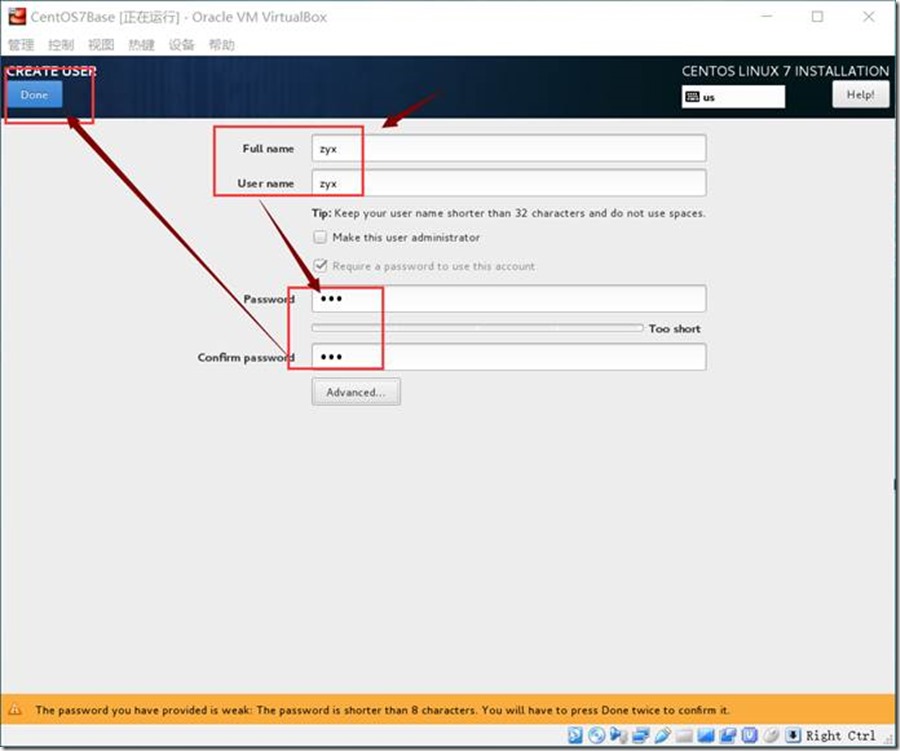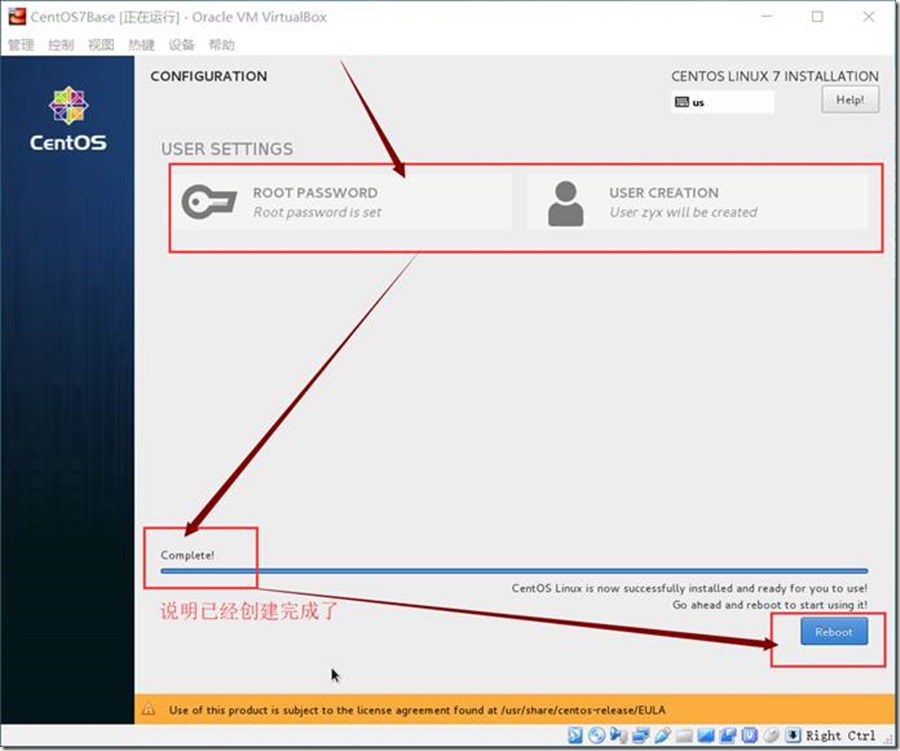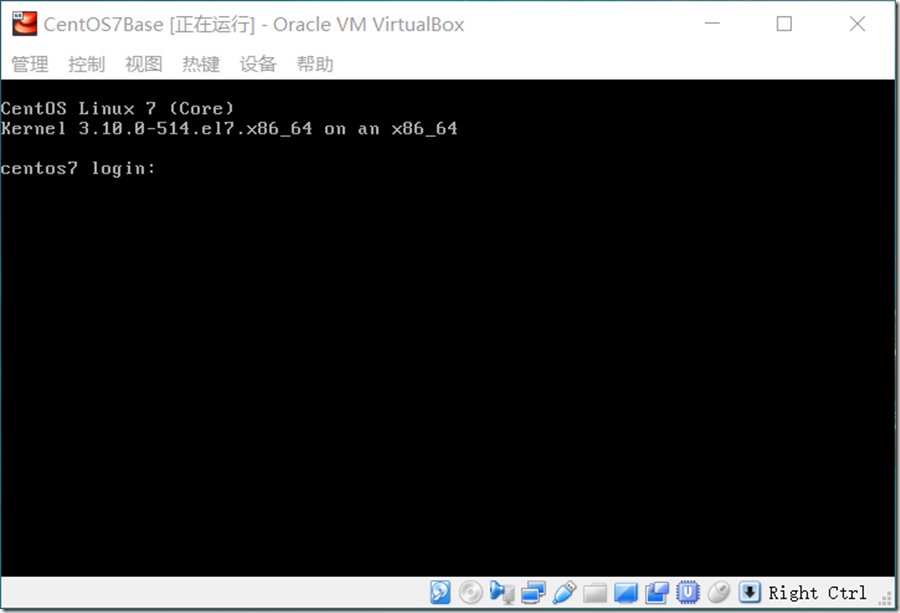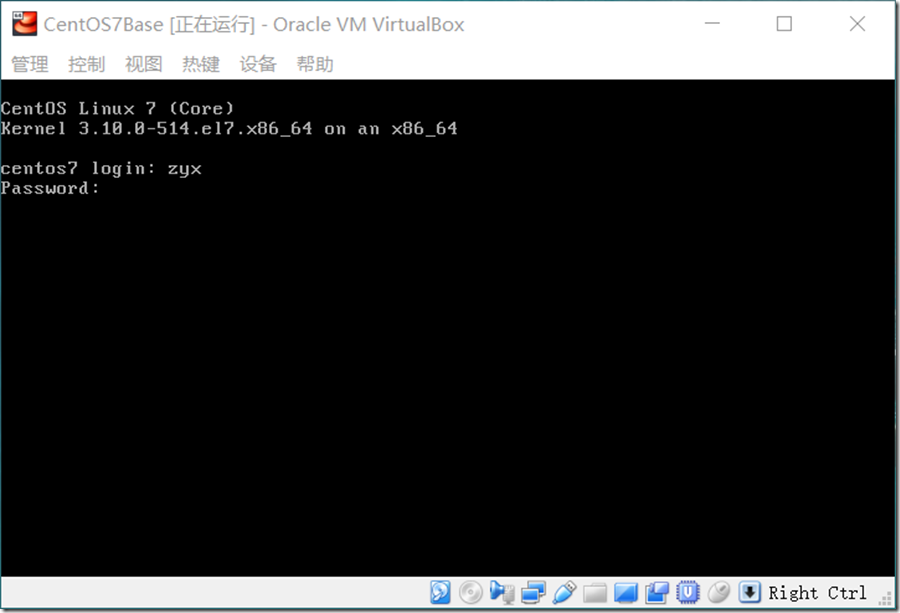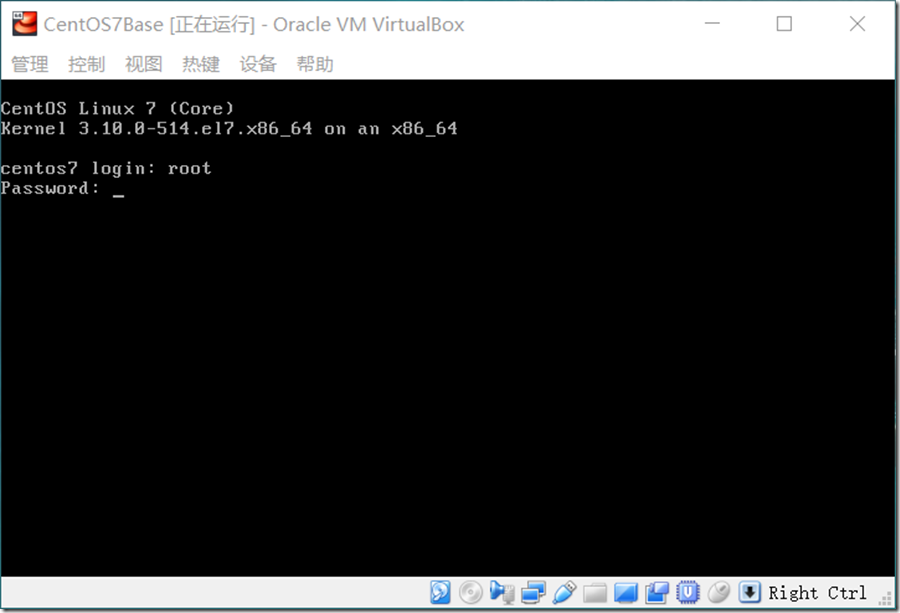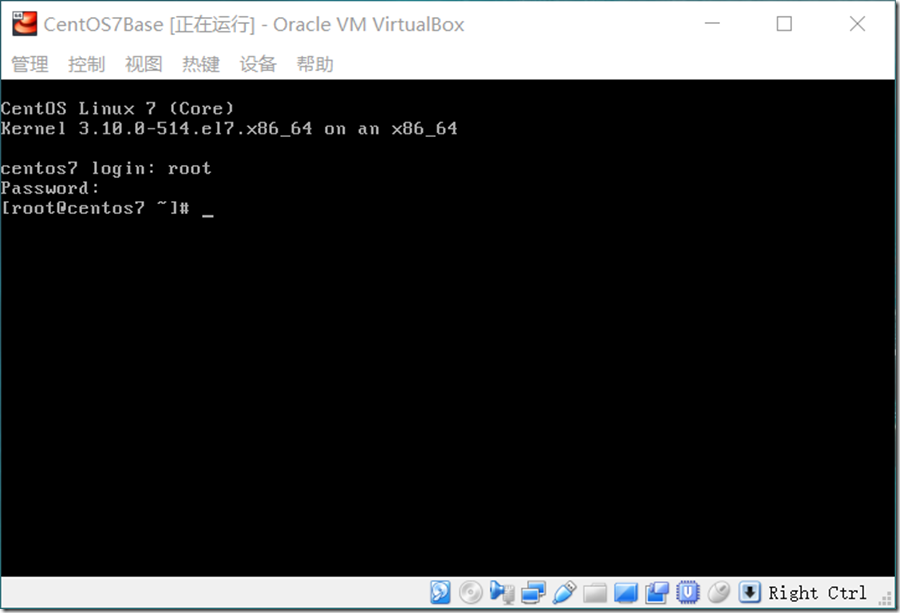CentOS7安装
1. 下载CentOS7
下载的网址为:
http://isoredirect.centos.org/centos/7/isos/x86_64/
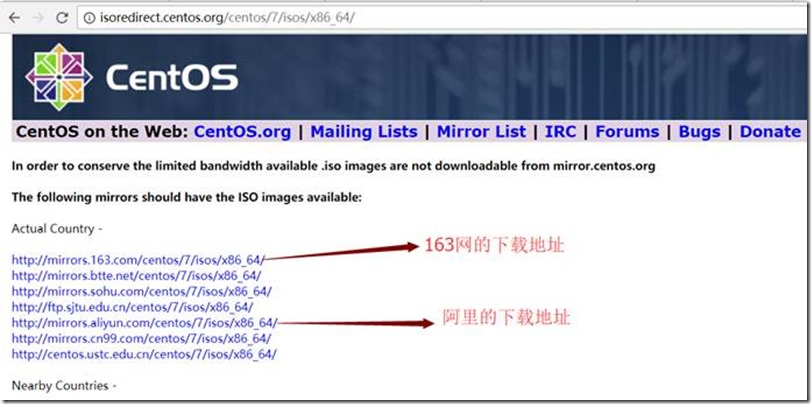
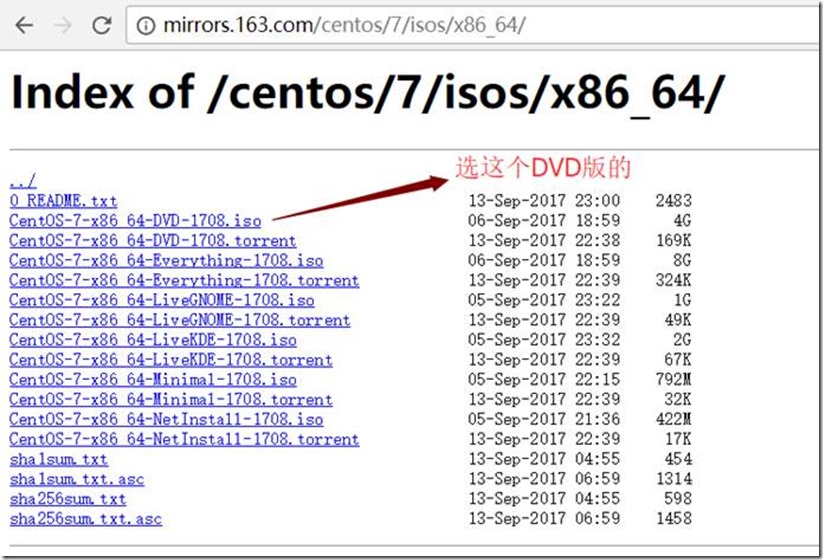
2. CentOS7安装
2.1. 新建虚拟机
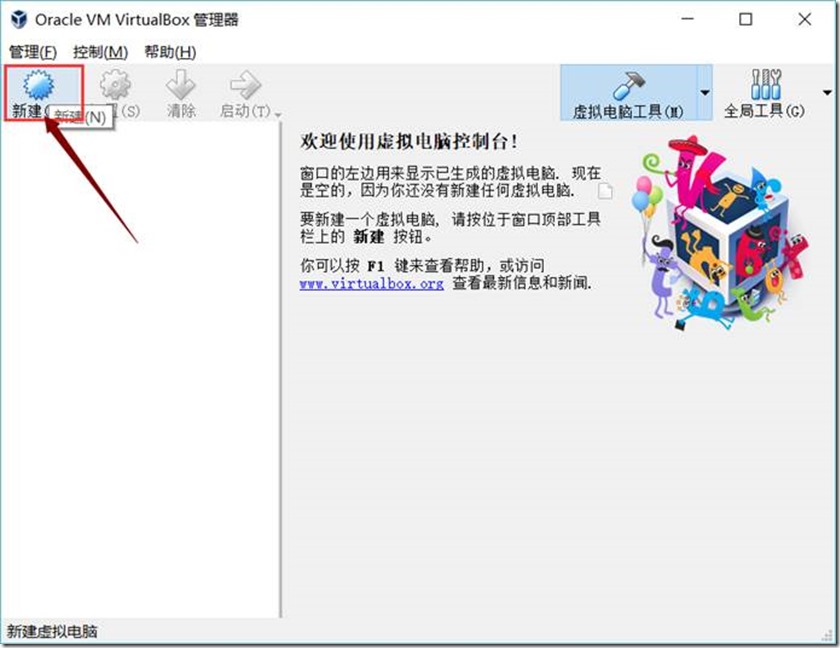
2.1.1. 虚拟机名与操作系统类型
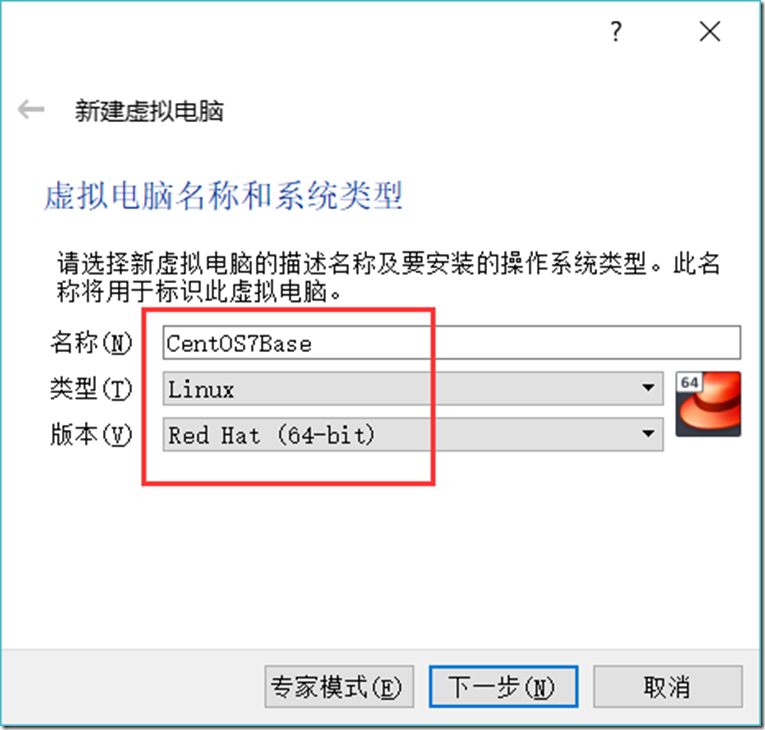
2.1.2. 虚拟机内存大小
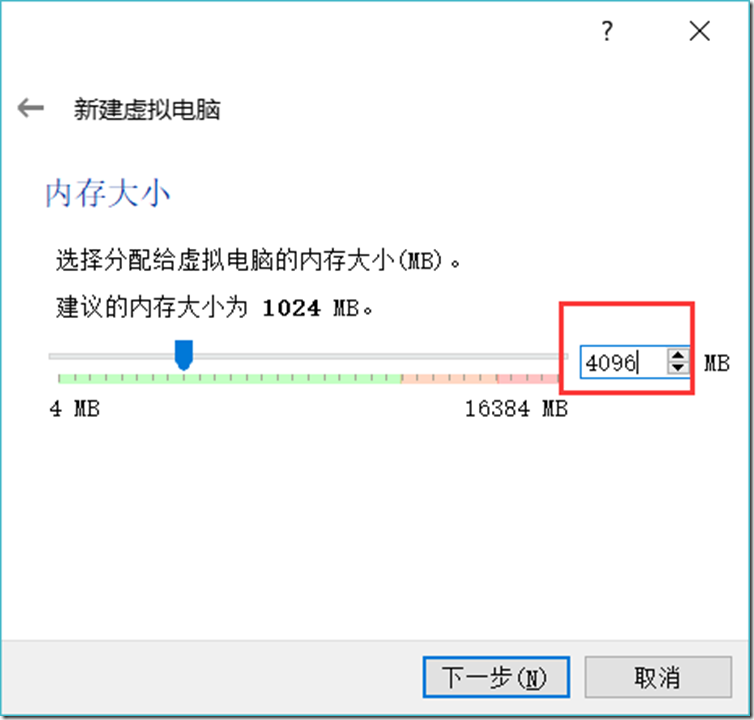
2.1.3. 虚拟机硬盘设置
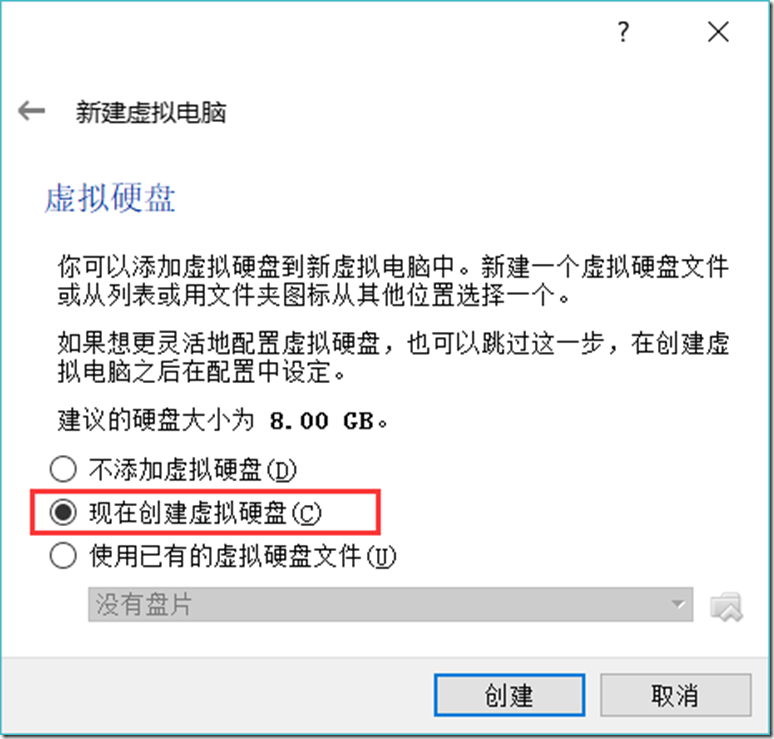
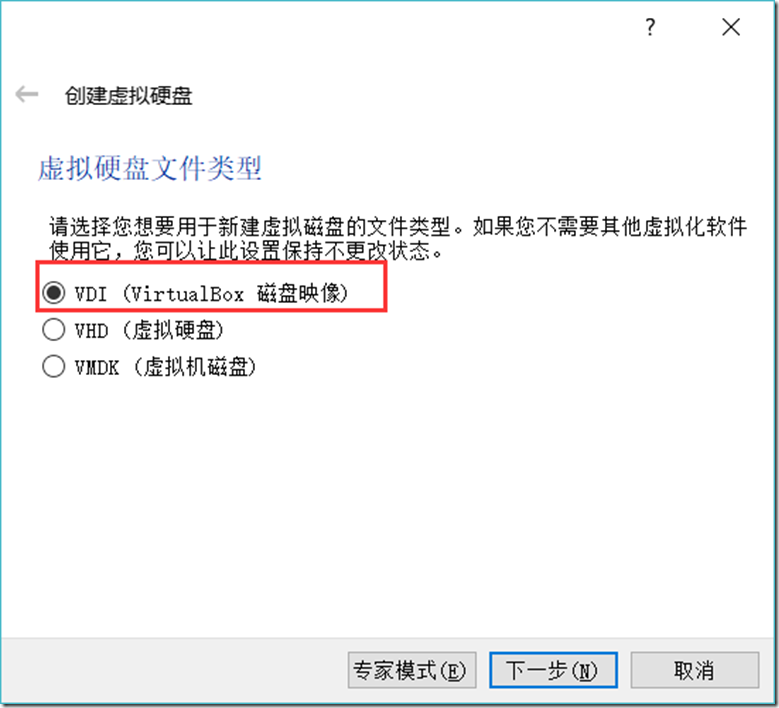
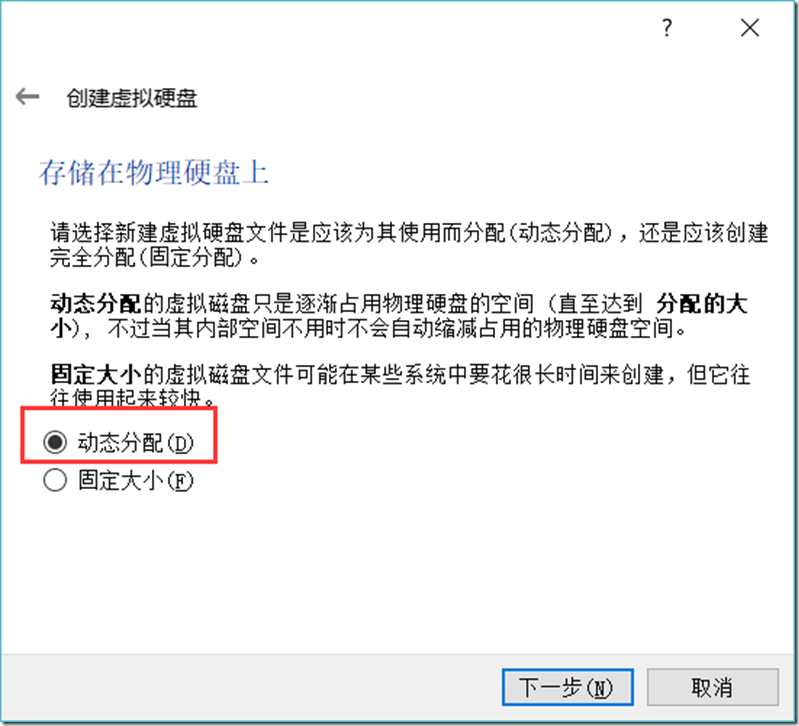
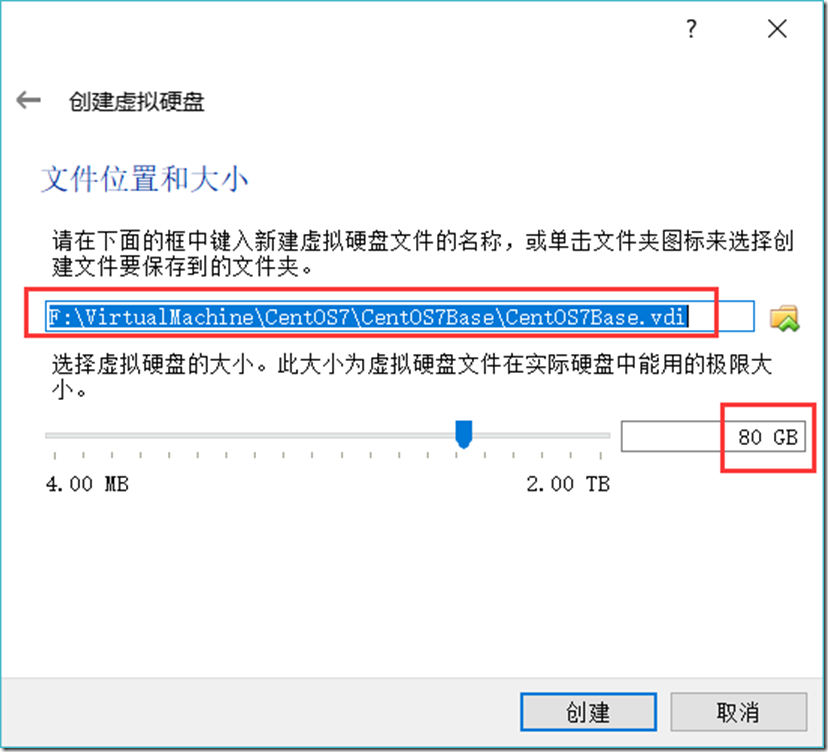
2.1.4. 虚拟机创建成功
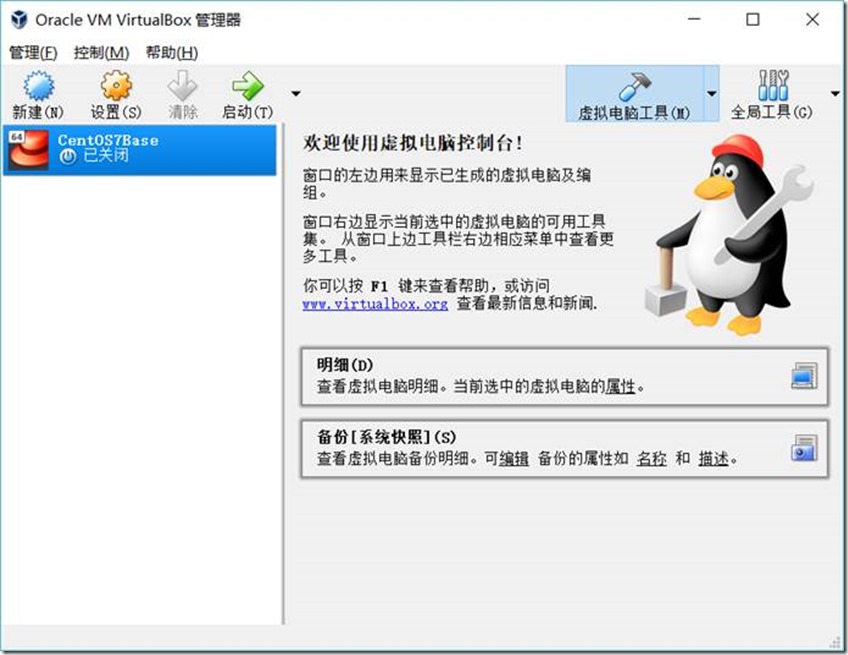
2.1.5. 虚拟机设置
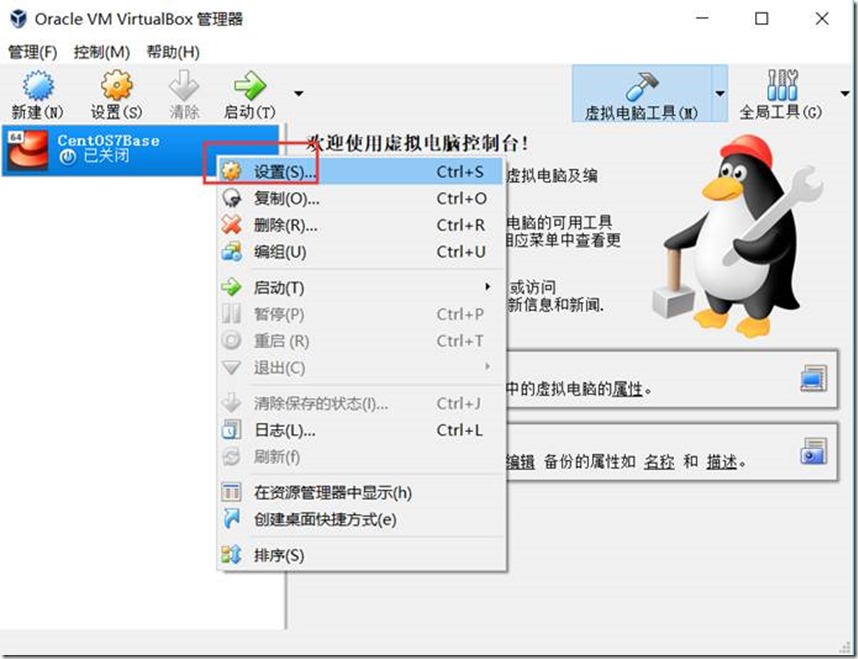
2.1.6. 虚拟机设置—CPU
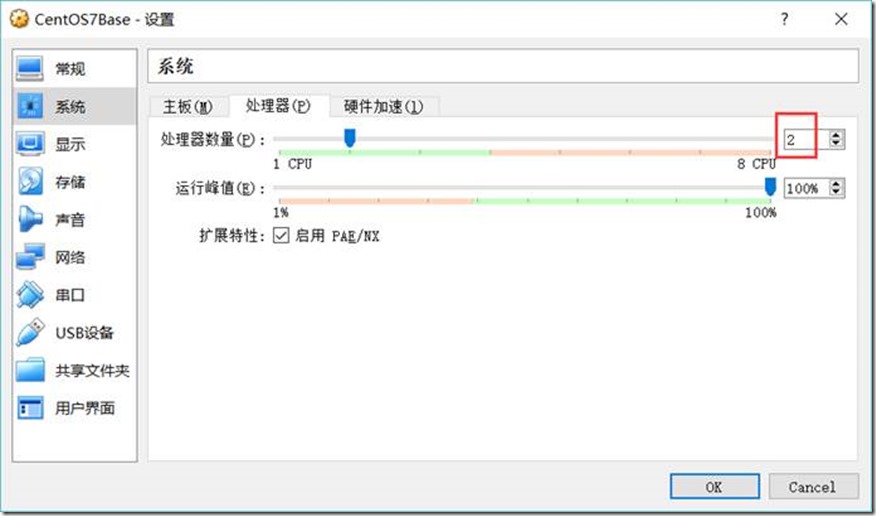
2.1.7. 虚拟机设置—显存
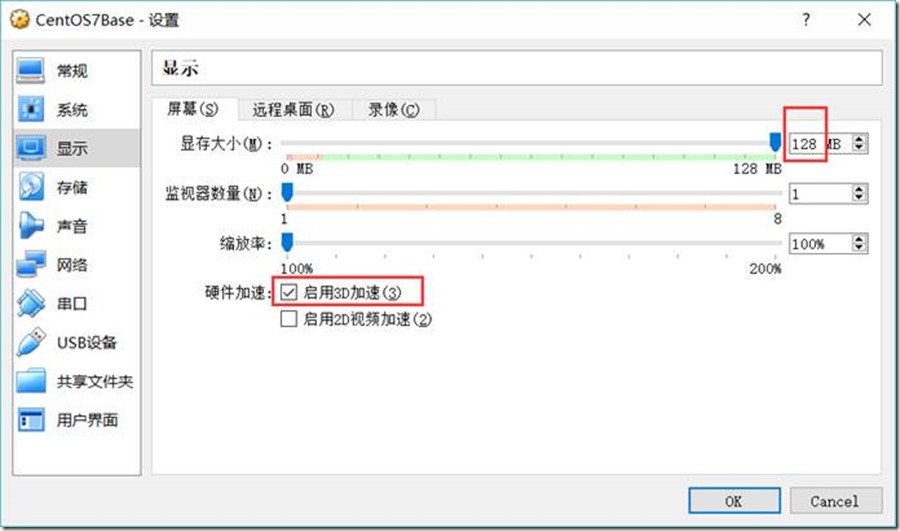
2.1.8. 虚拟机设置—光驱加载虚拟光盘文件
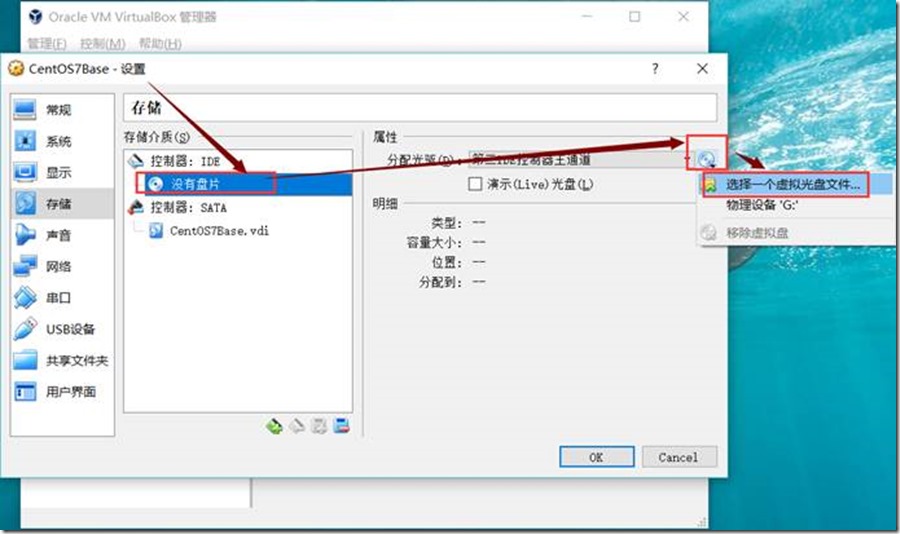
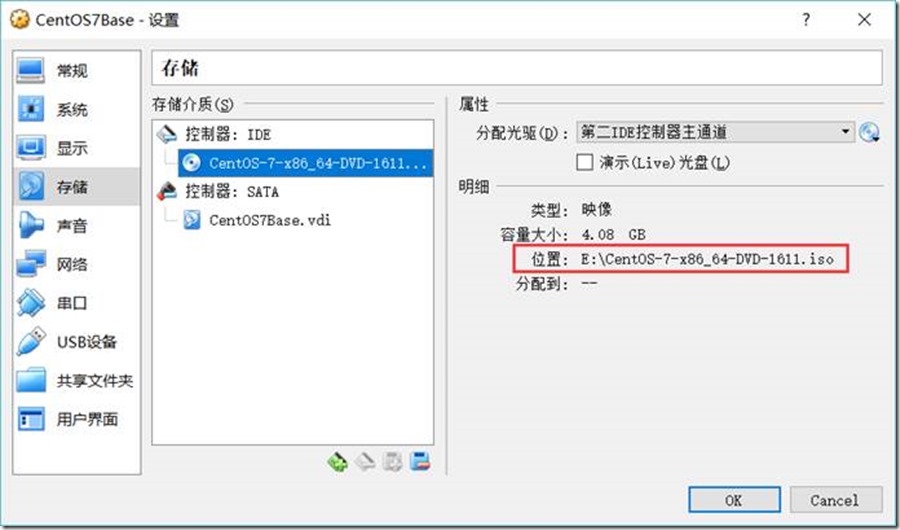
2.1.9. 虚拟机设置—网络(桥接模式)
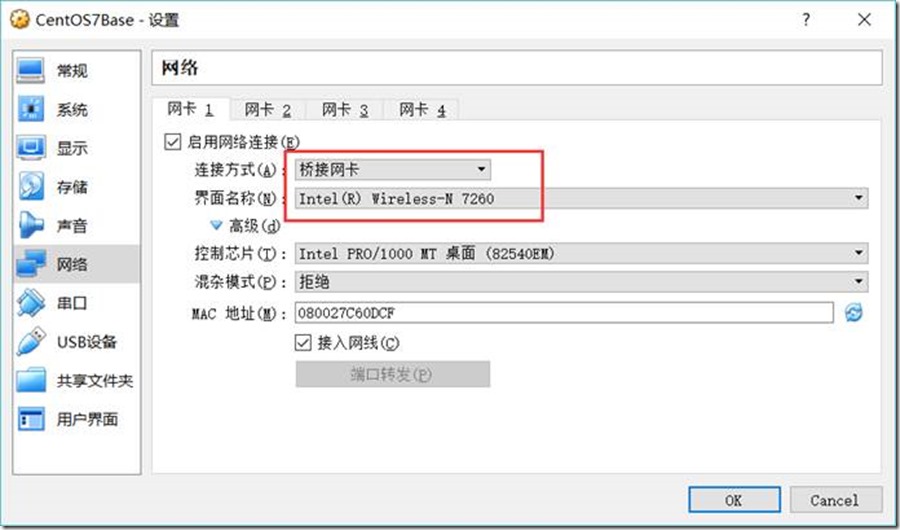
2.2. 启动虚拟机安装系统
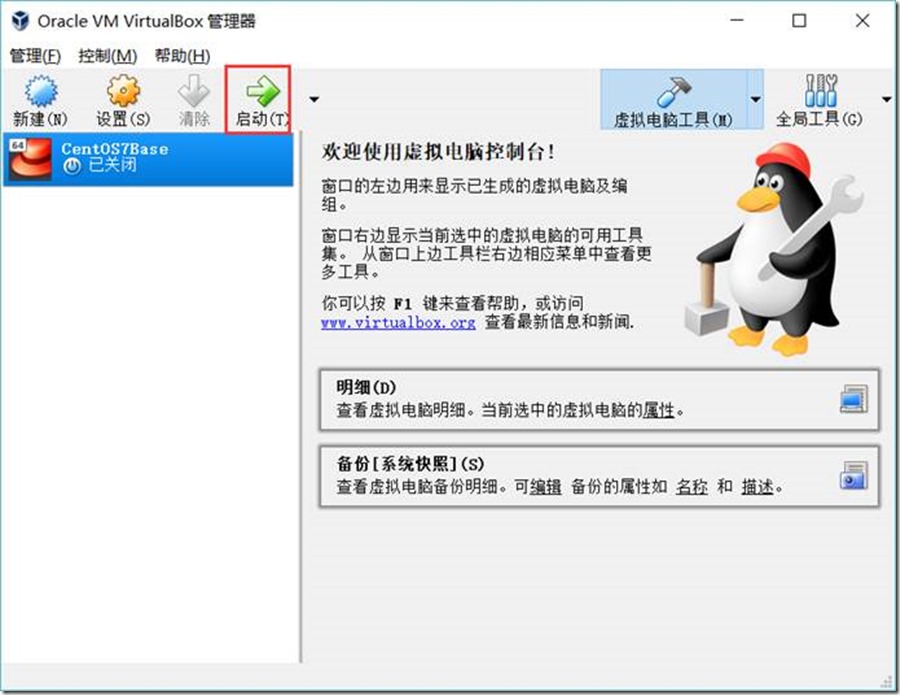
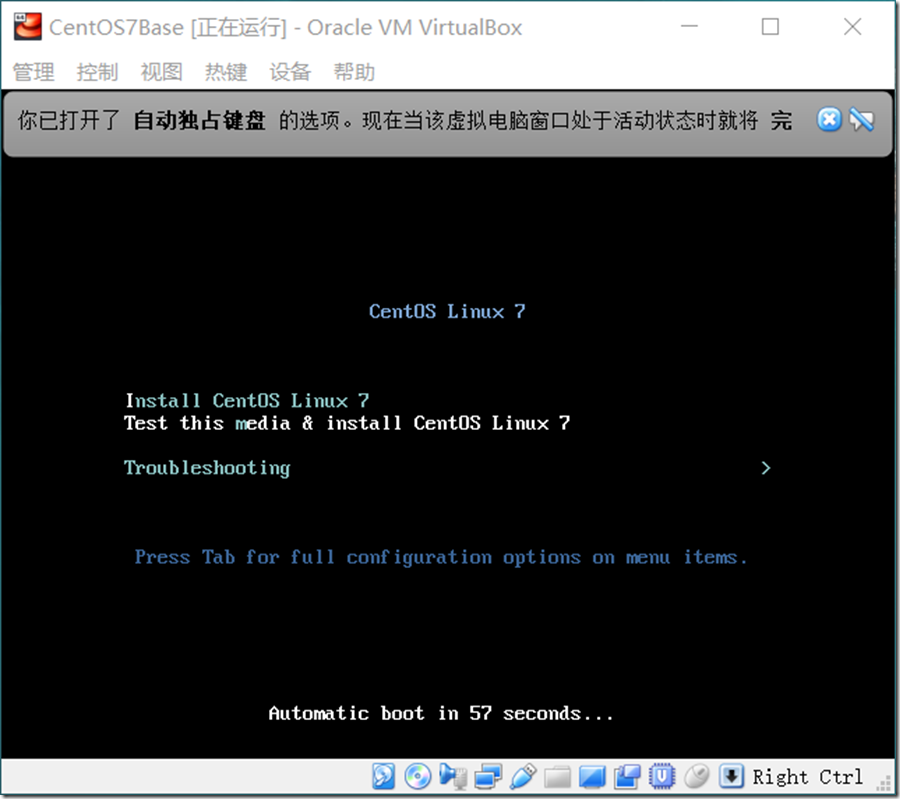
点击回车键
2.2.1. 选择安装过程中的语言
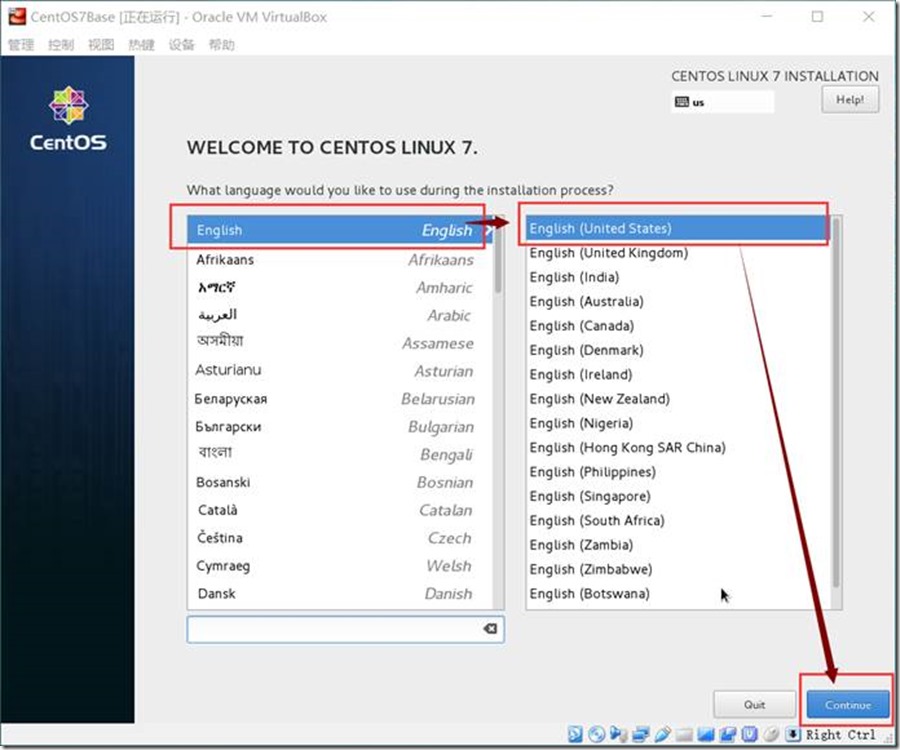
2.2.2. 设置时区
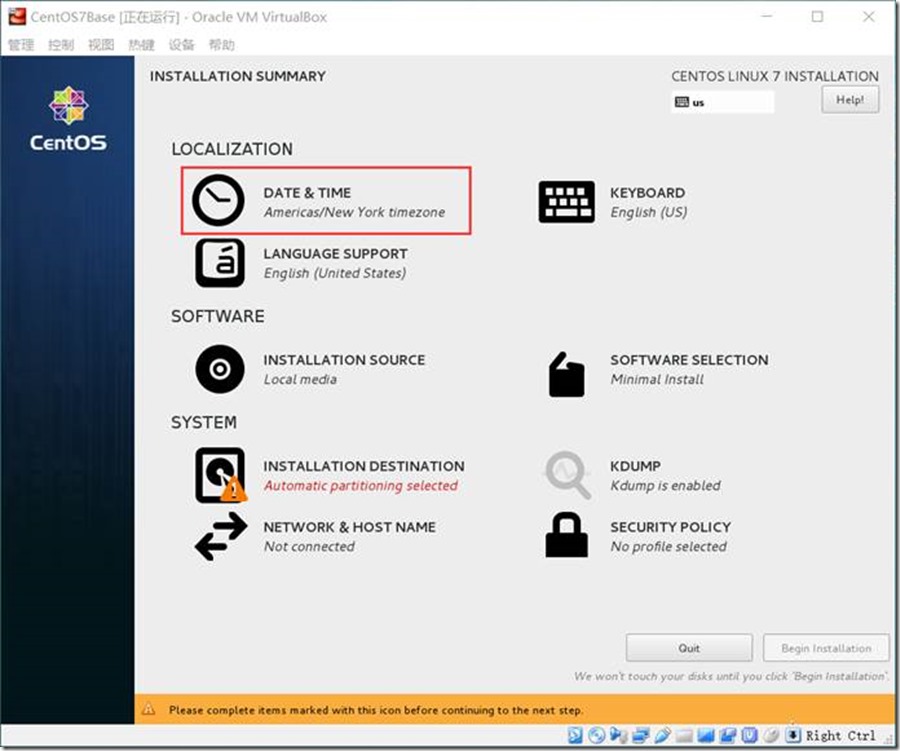
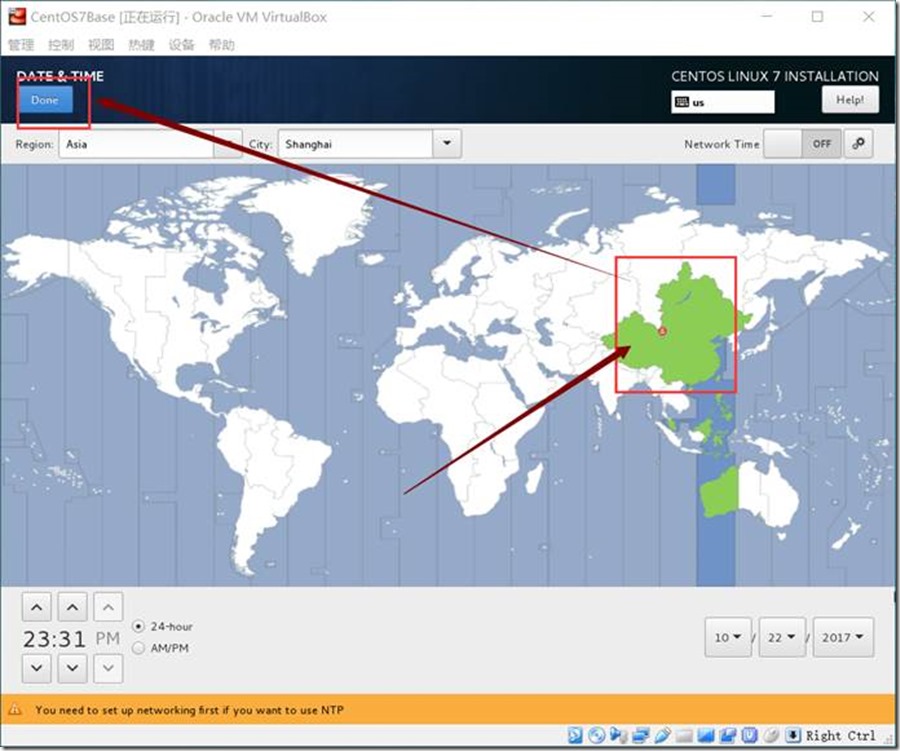
2.2.3. 设置系统支持的语言
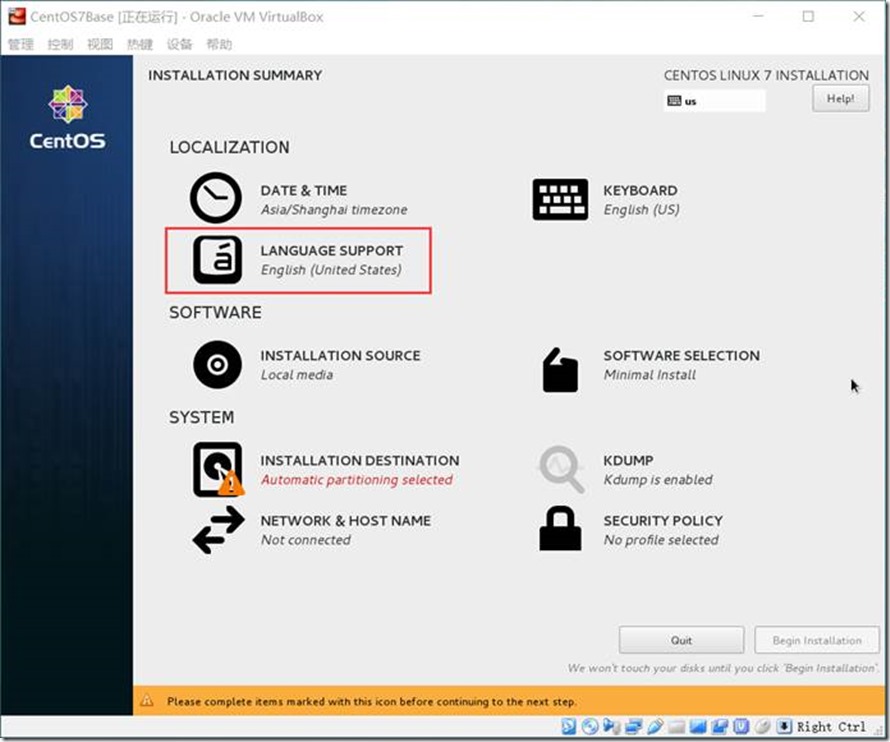
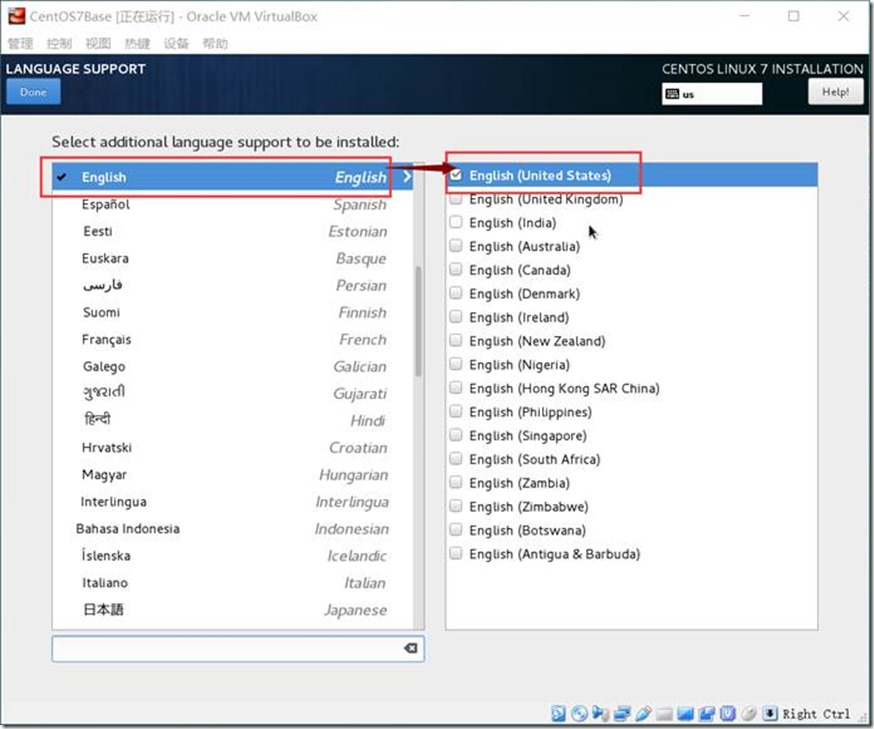
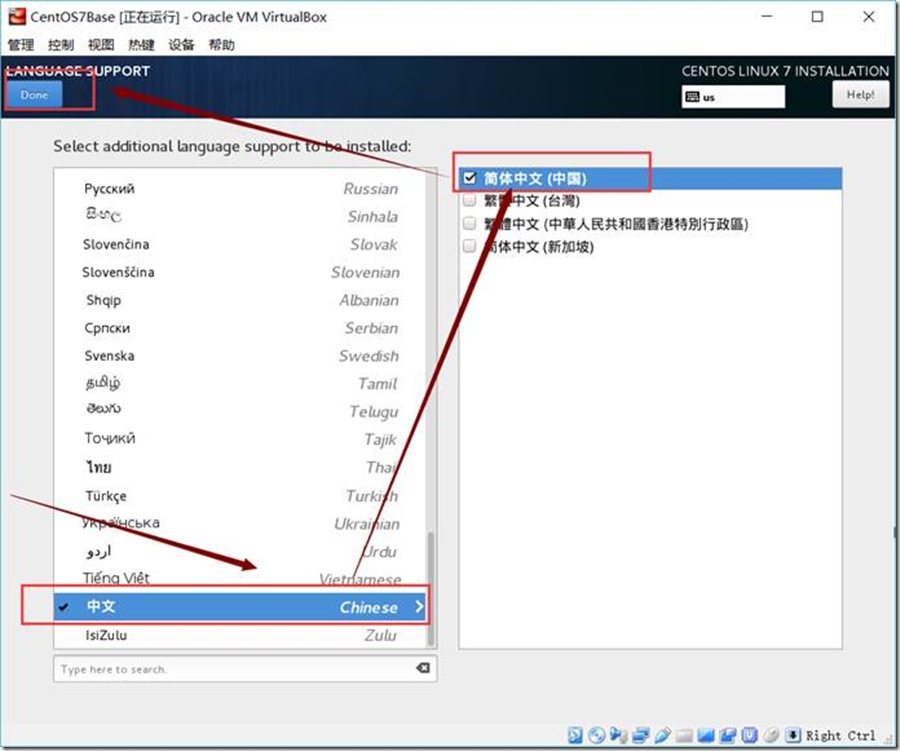
2.2.4. 设置键盘布局
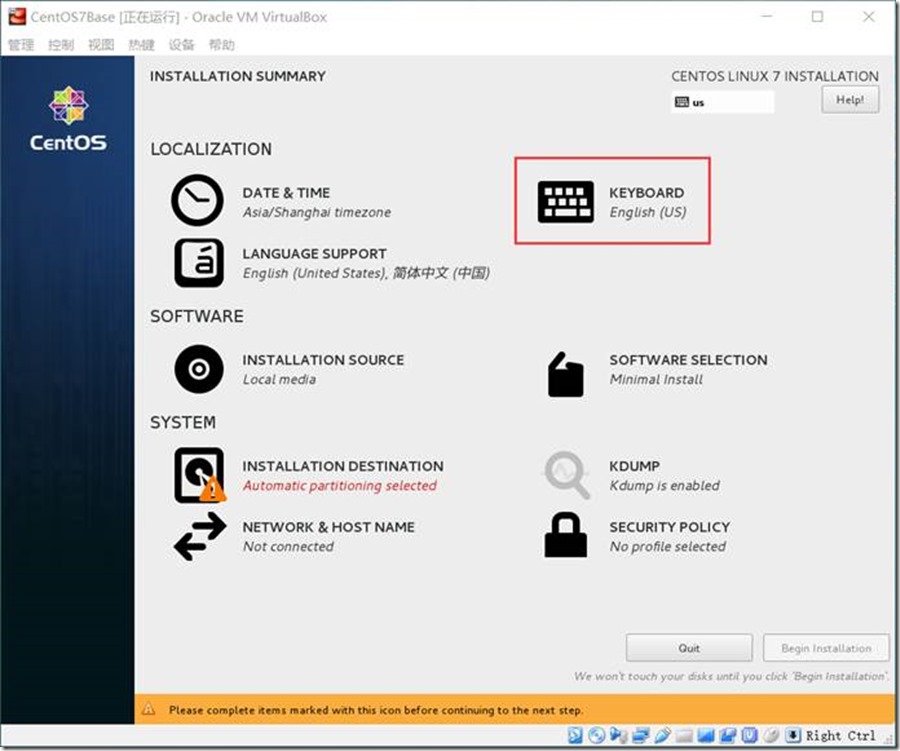
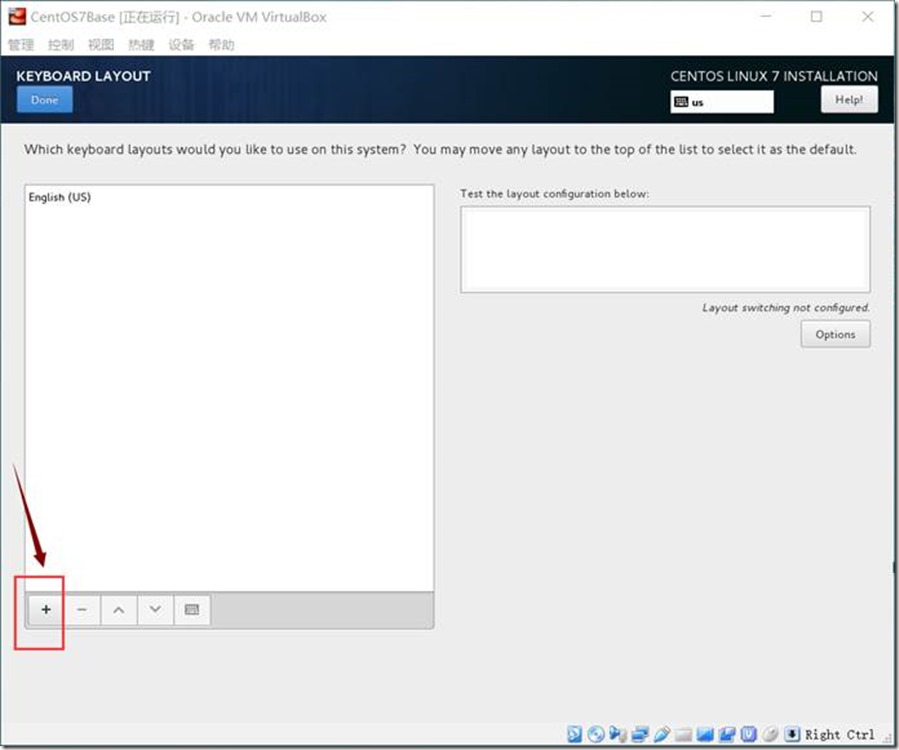
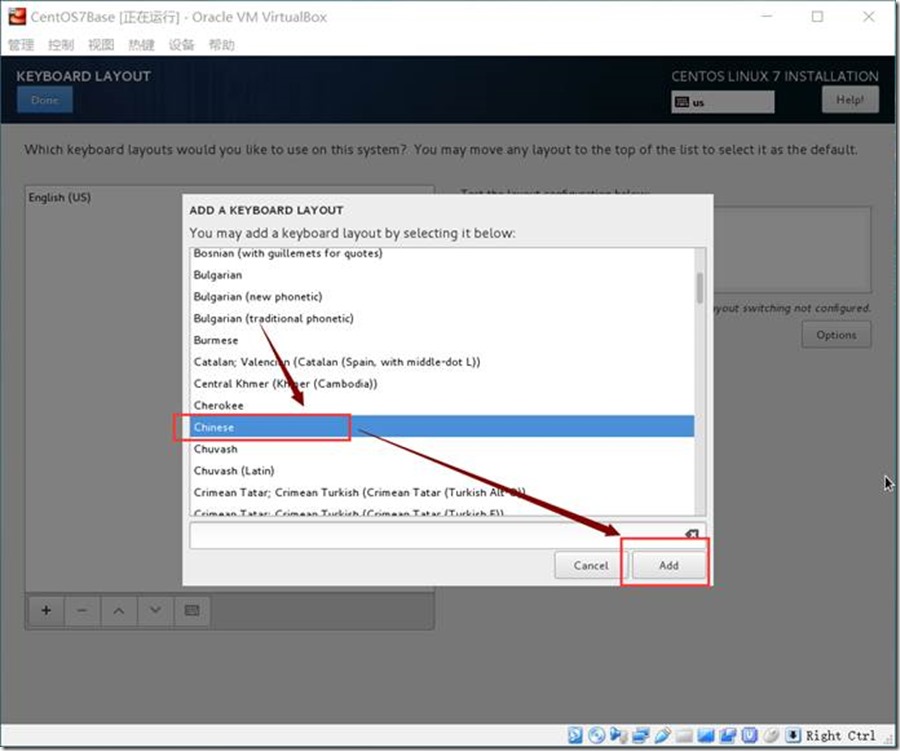
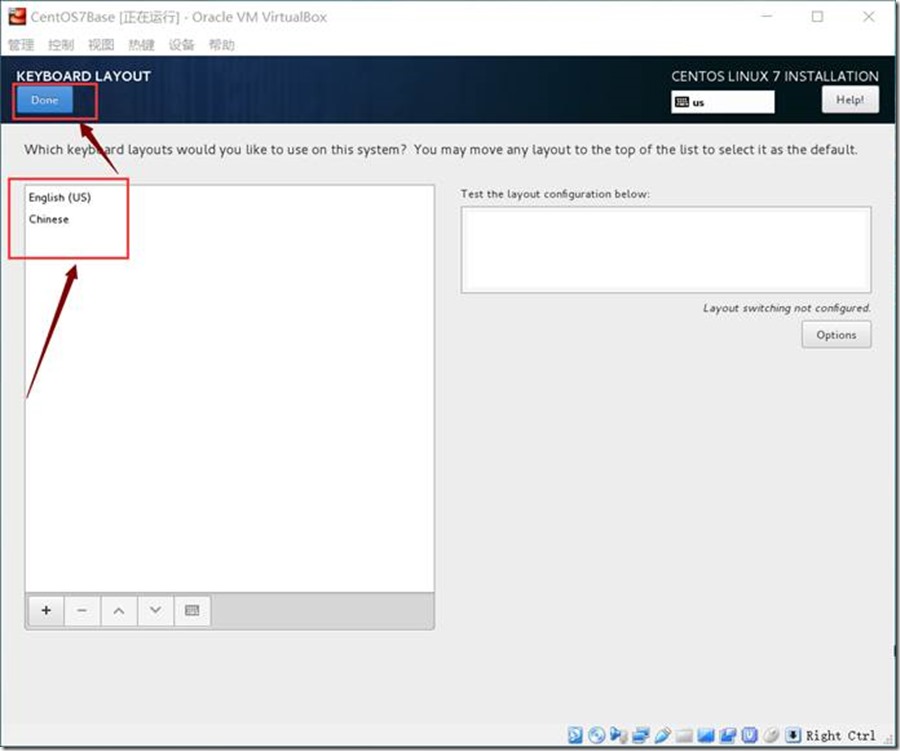
2.2.5. 设置系统初始安装的软件
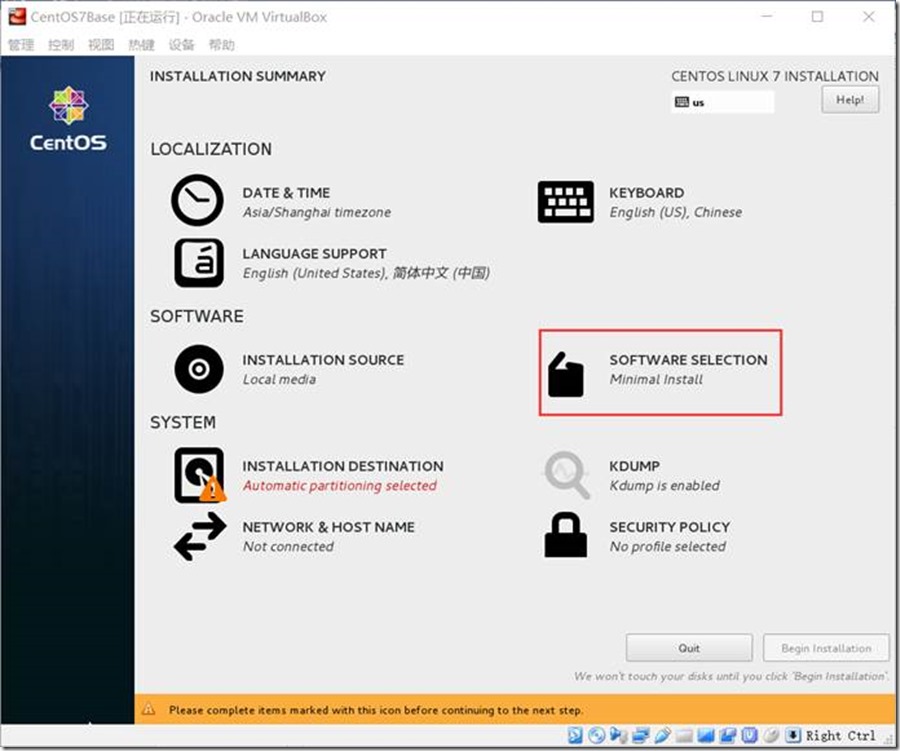
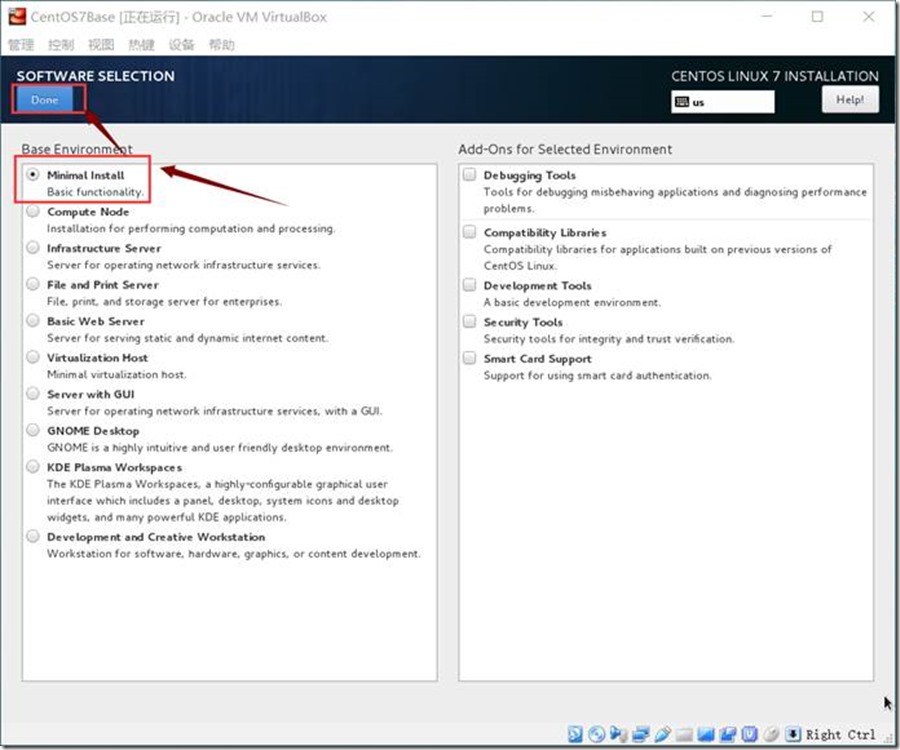
2.2.6. 设置系统磁盘分区—手动分区
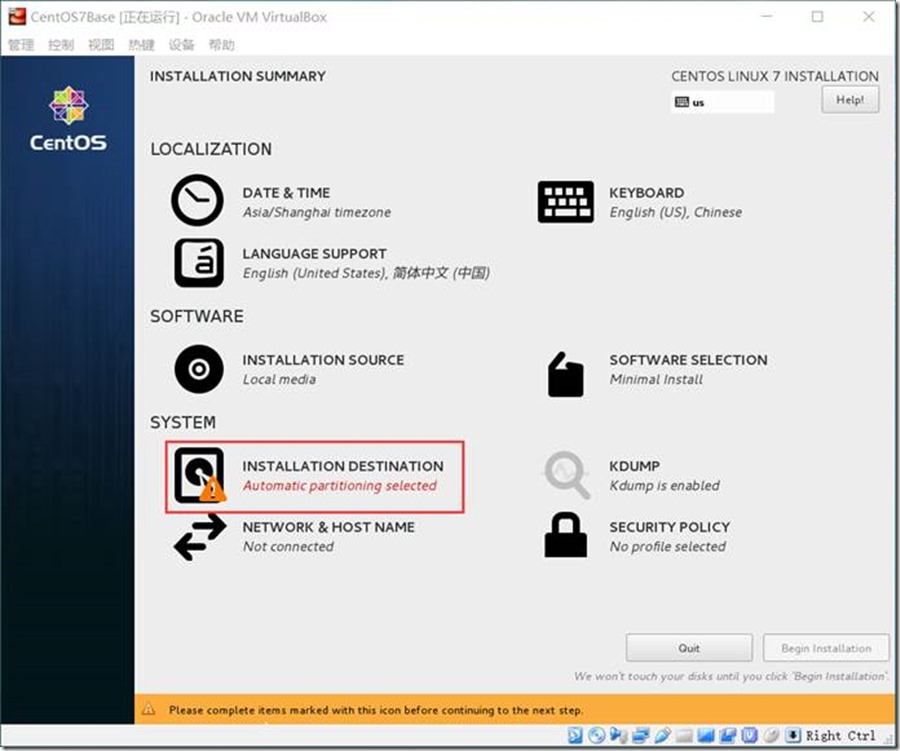
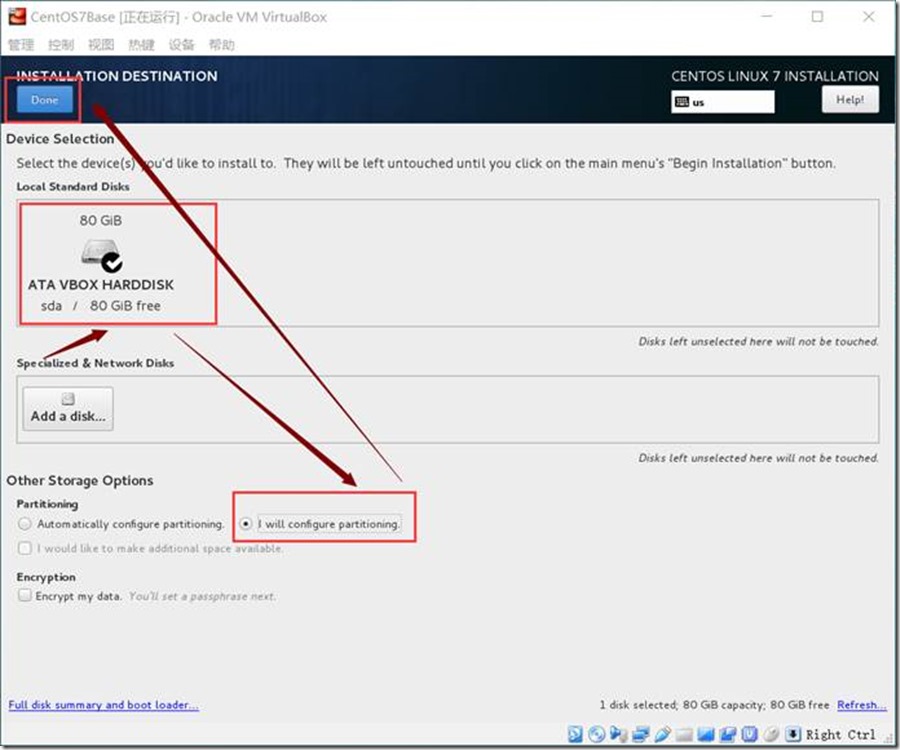
2.2.6.1. Boot分区
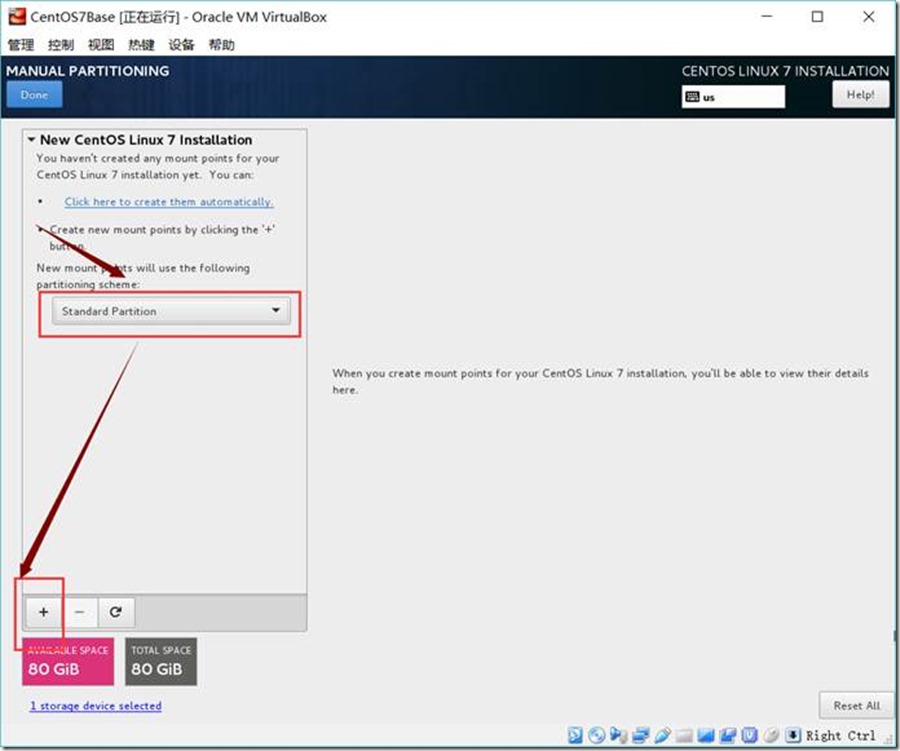
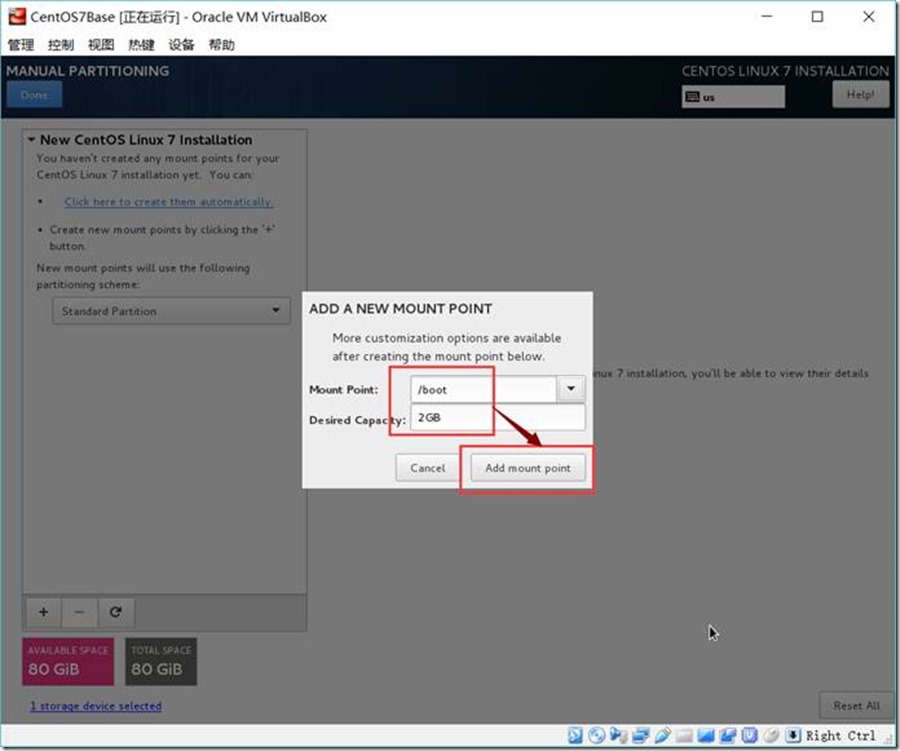
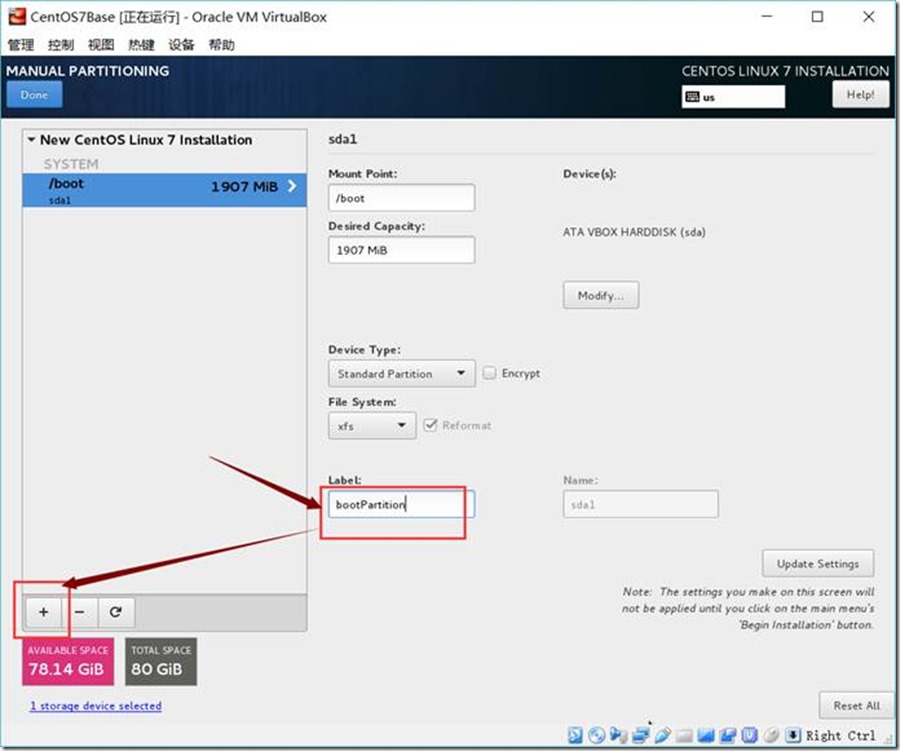
2.2.6.2. Swap分区
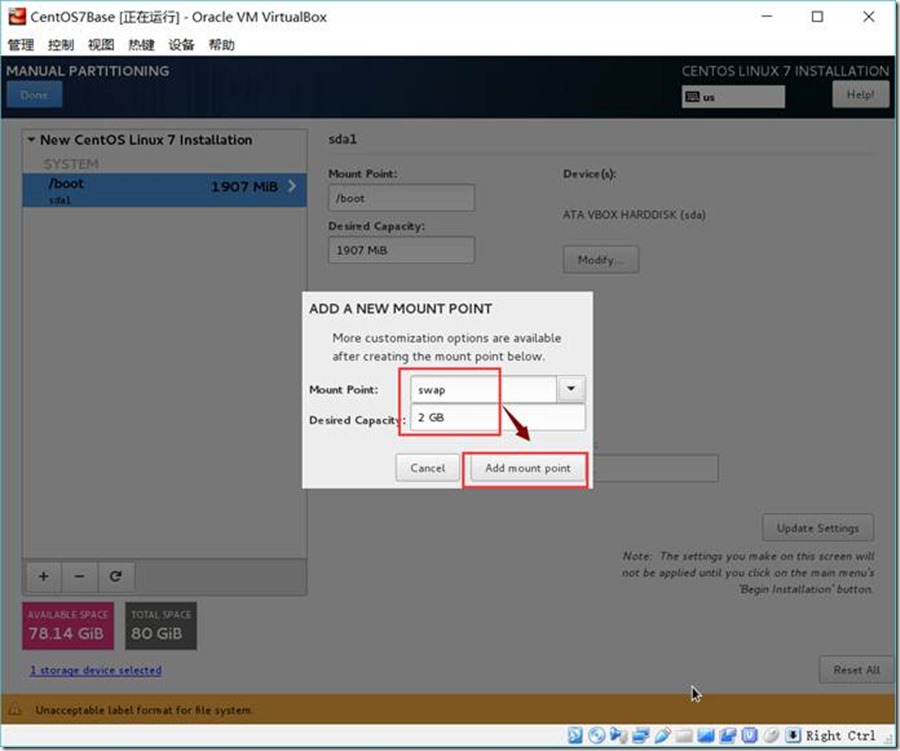
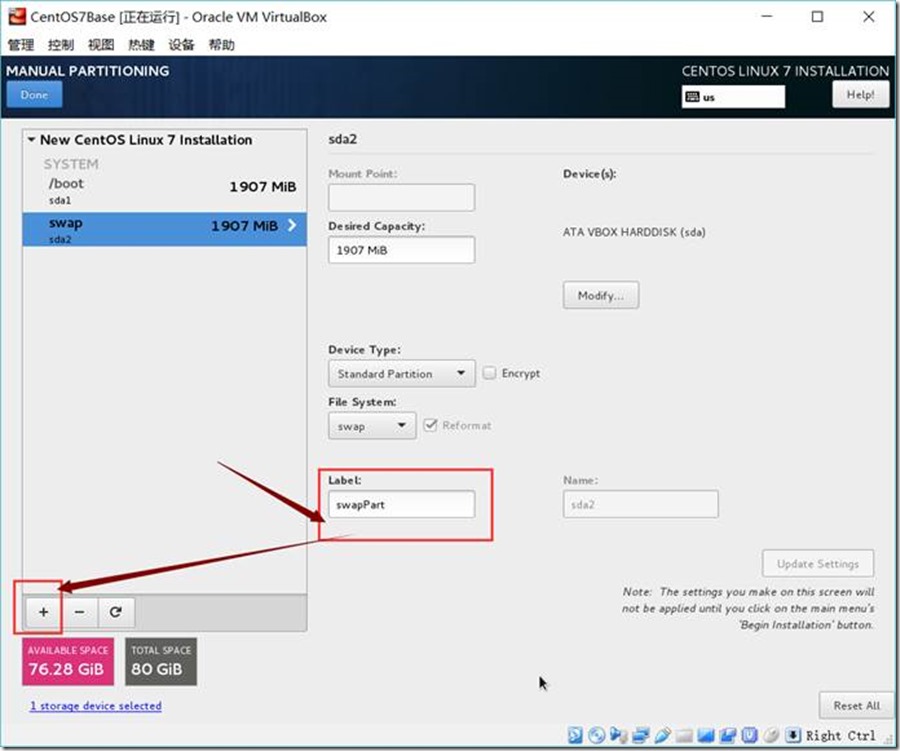
2.2.6.3. Var分区
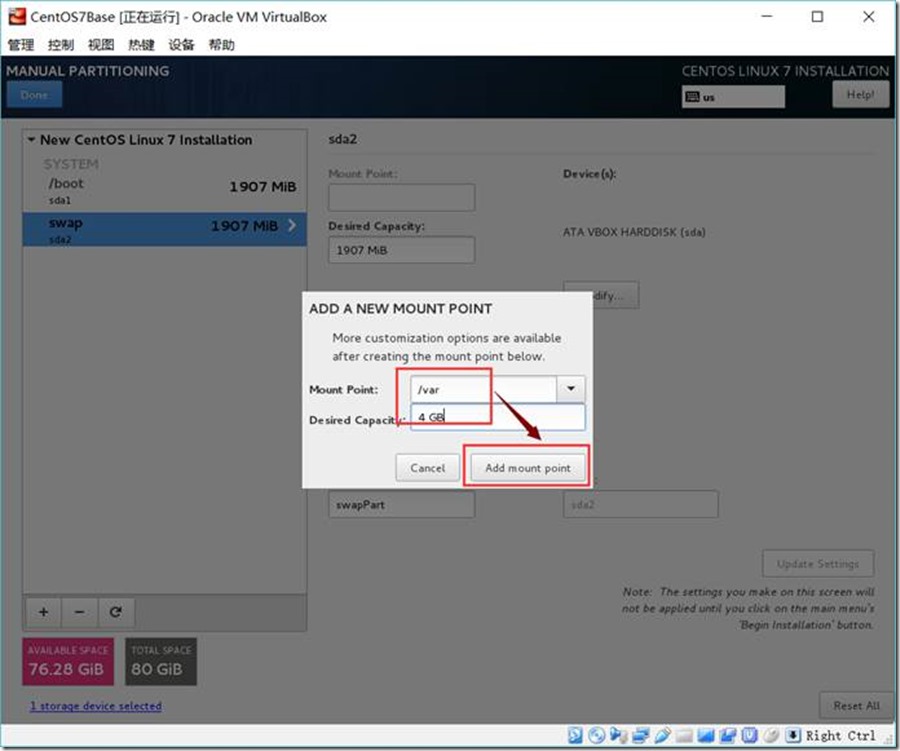
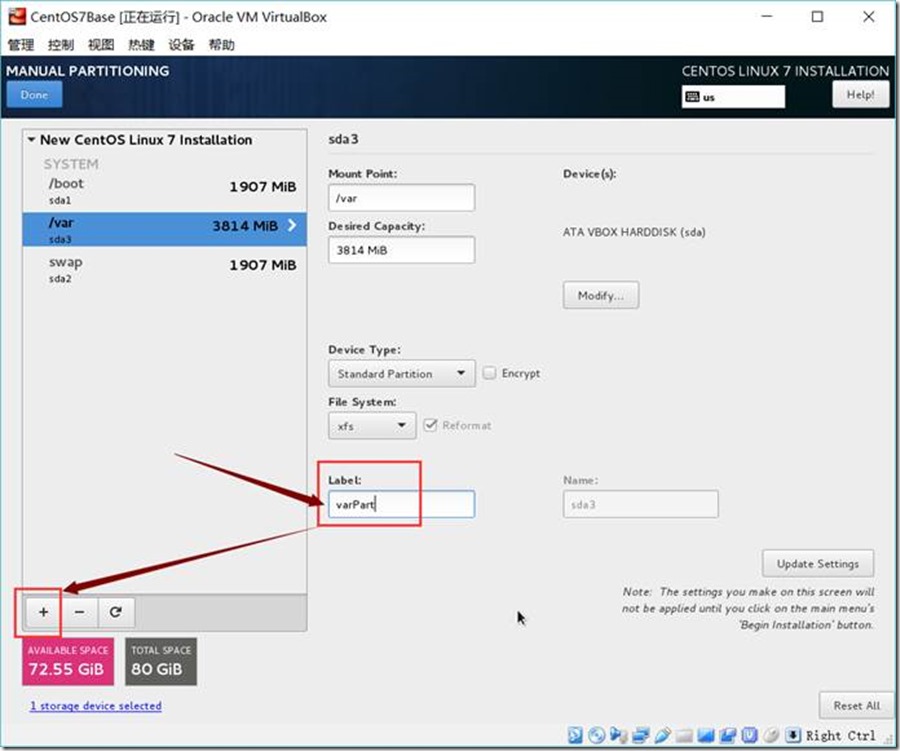
2.2.6.4. 根分区
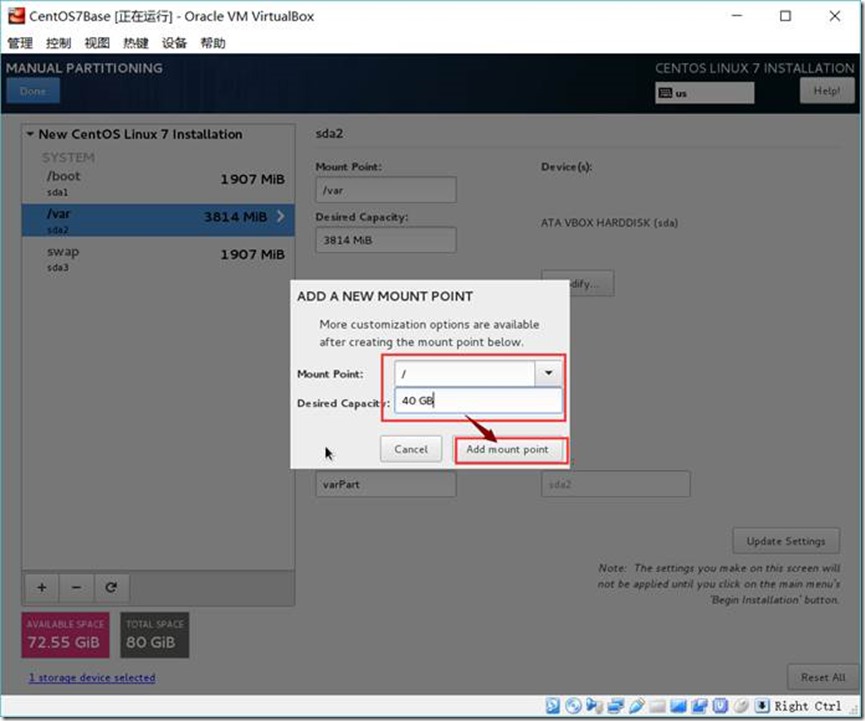
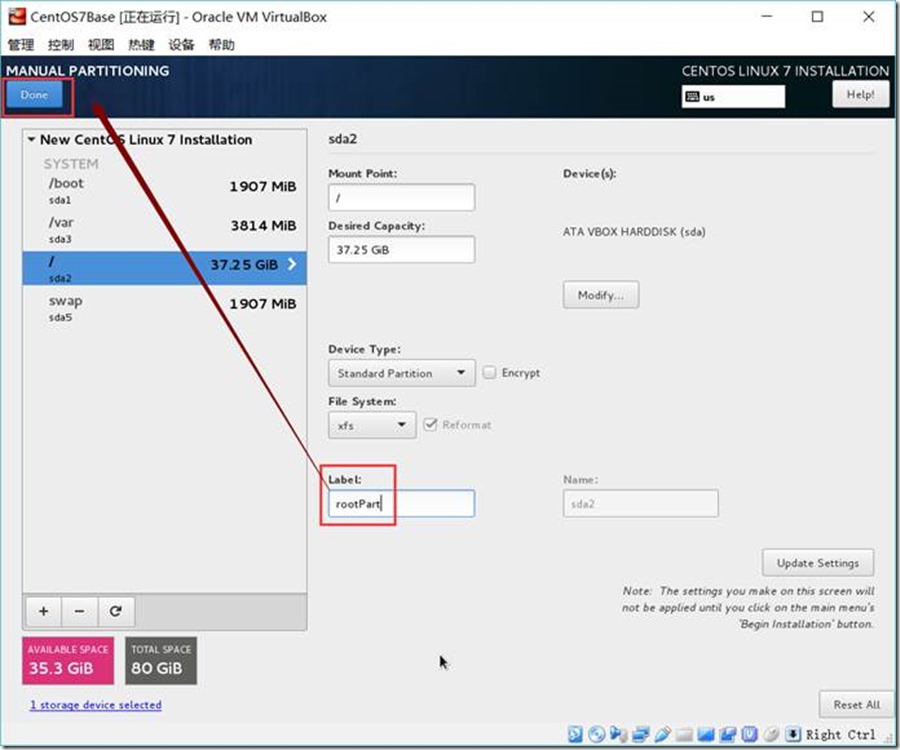
2.2.6.5. 分区完成
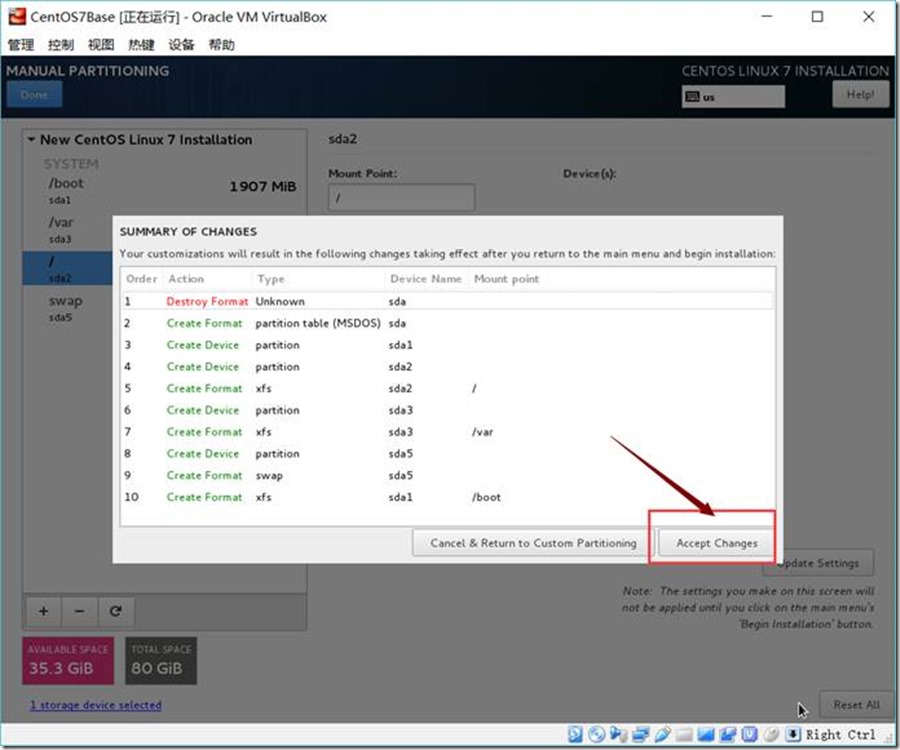
2.2.7. 设置KDump—禁用
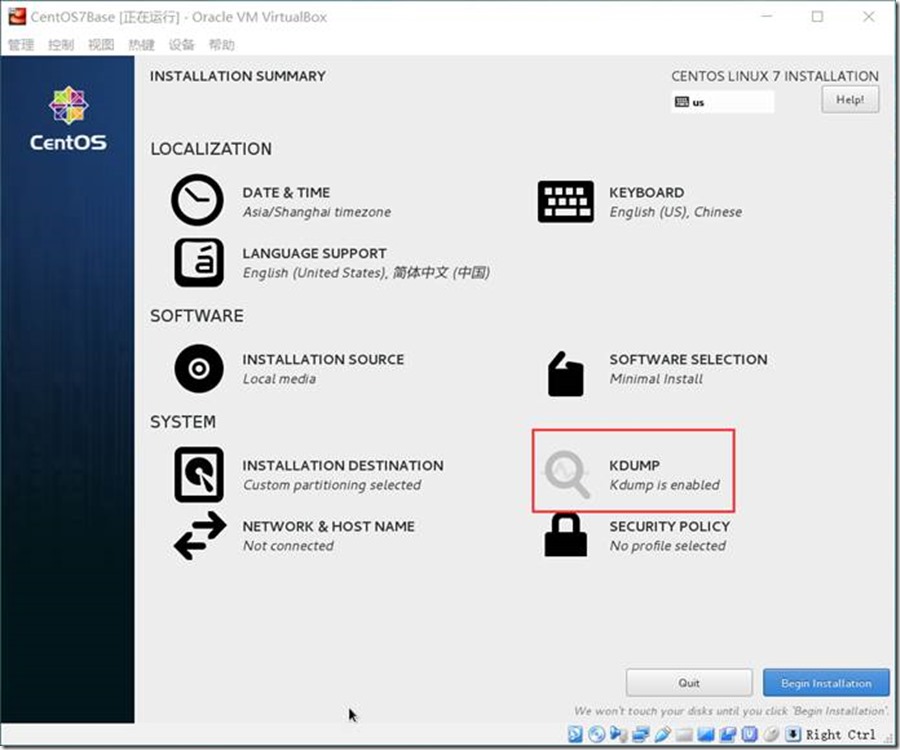
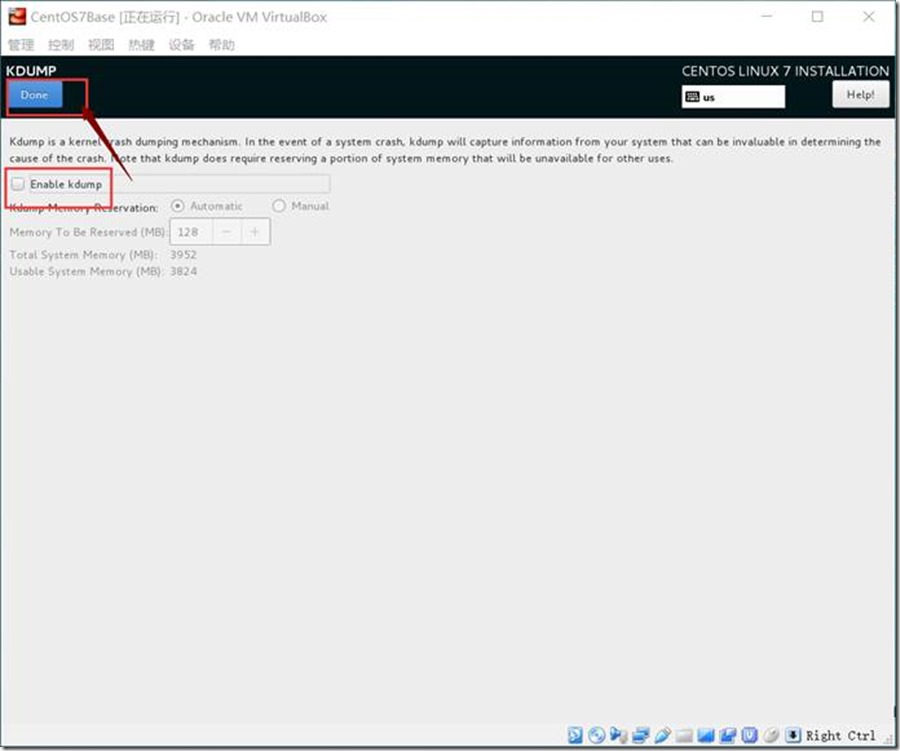
2.2.8. 设置网络
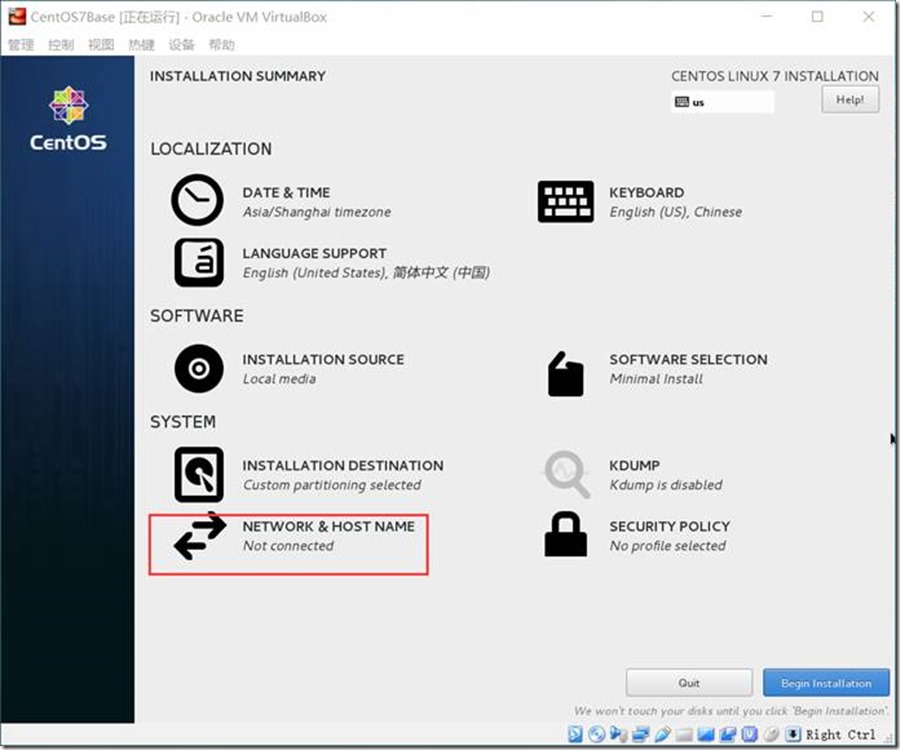
2.2.8.1. 设置计算机名
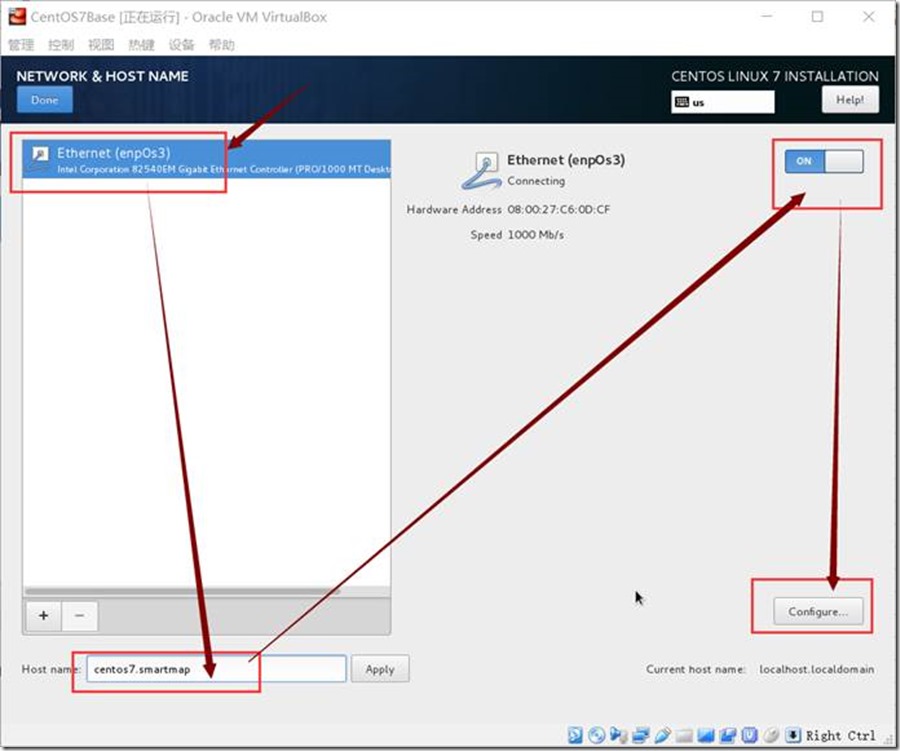
2.2.8.2. 设置网卡自动启动
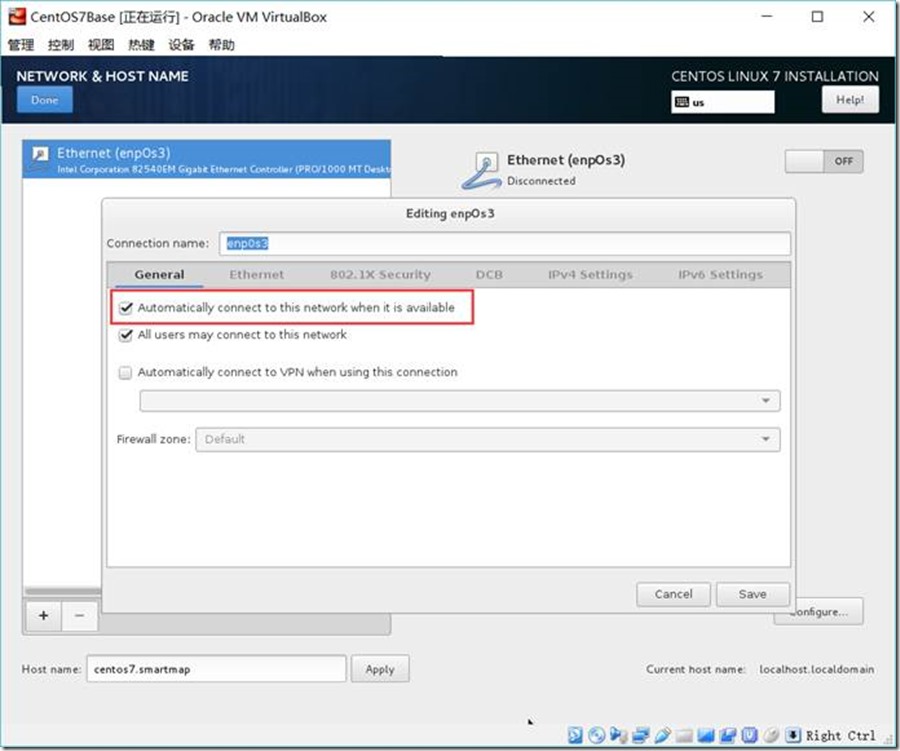
2.2.8.3. 设置IPV4自动获取IP
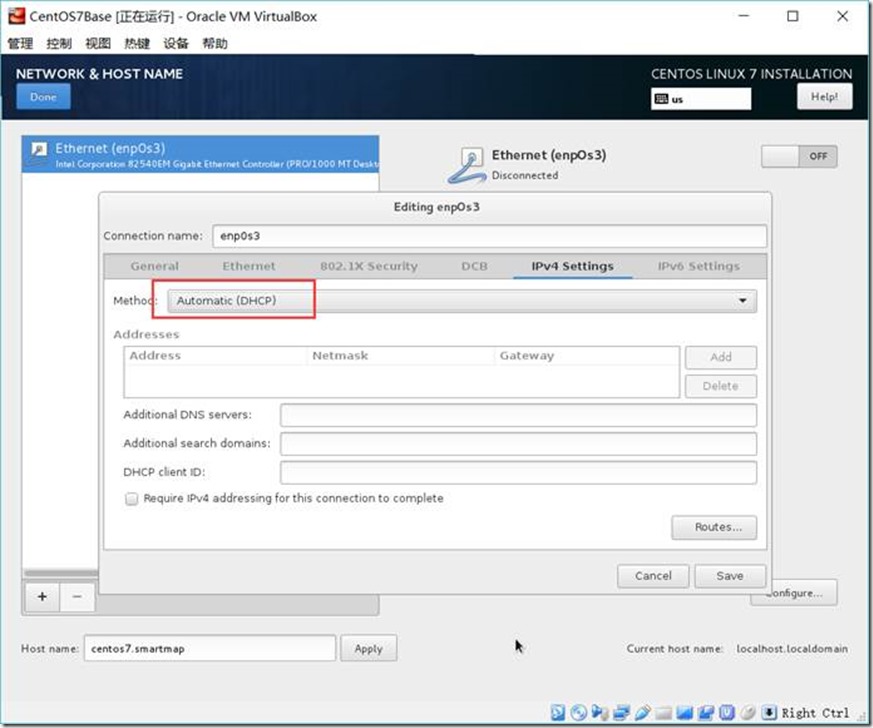
2.2.8.4. 设置禁用IPV6
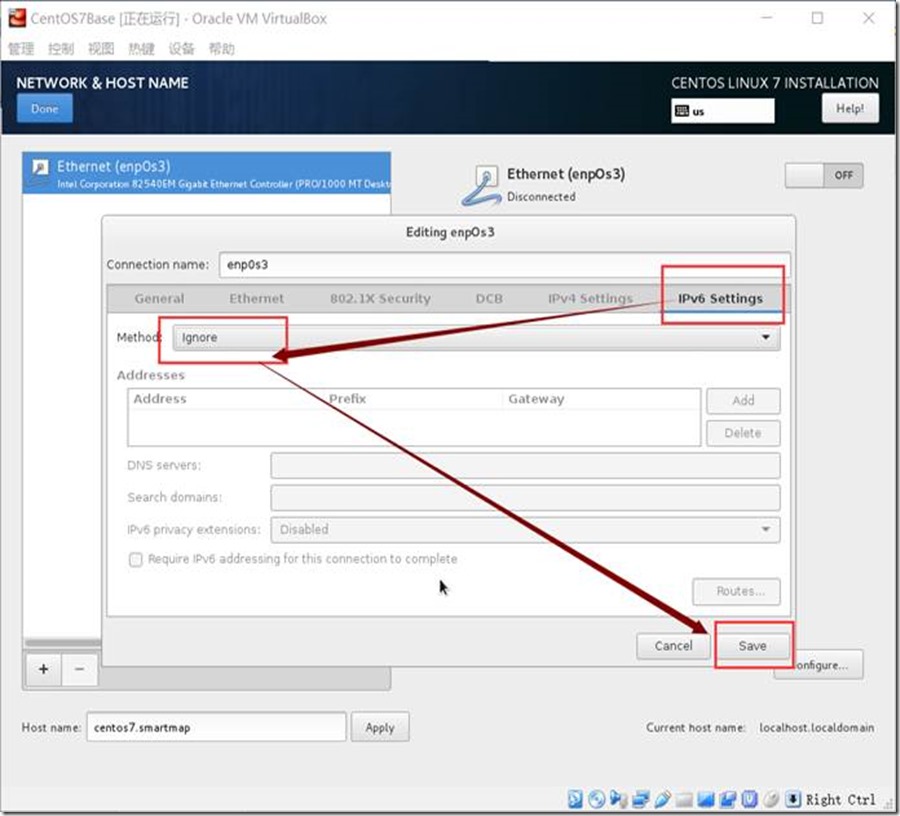
2.2.8.5. 完成设置
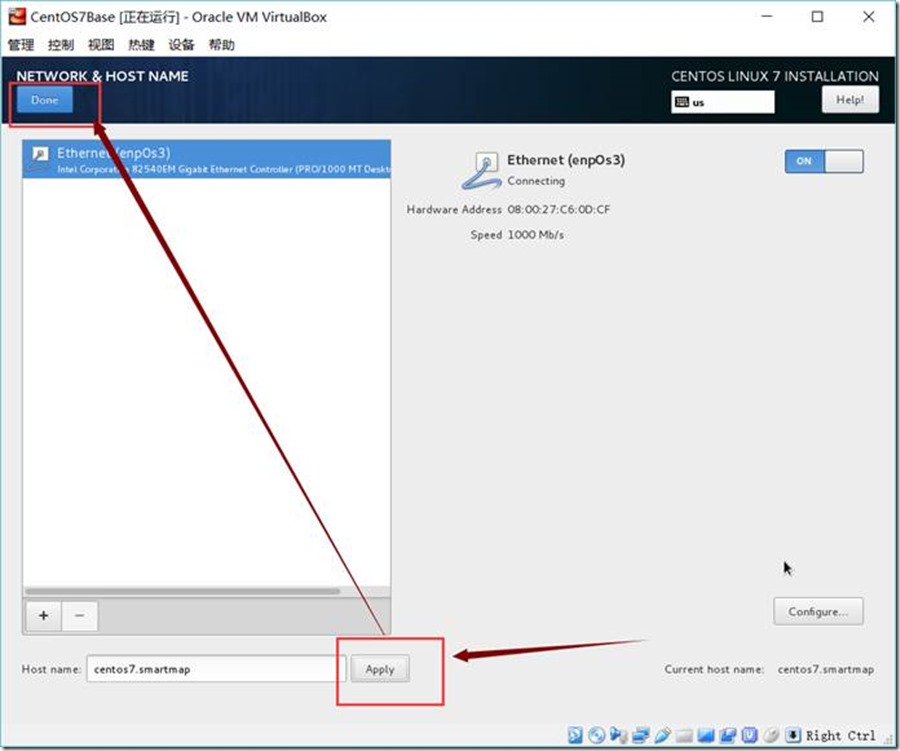
2.2.9. 开始系统安装
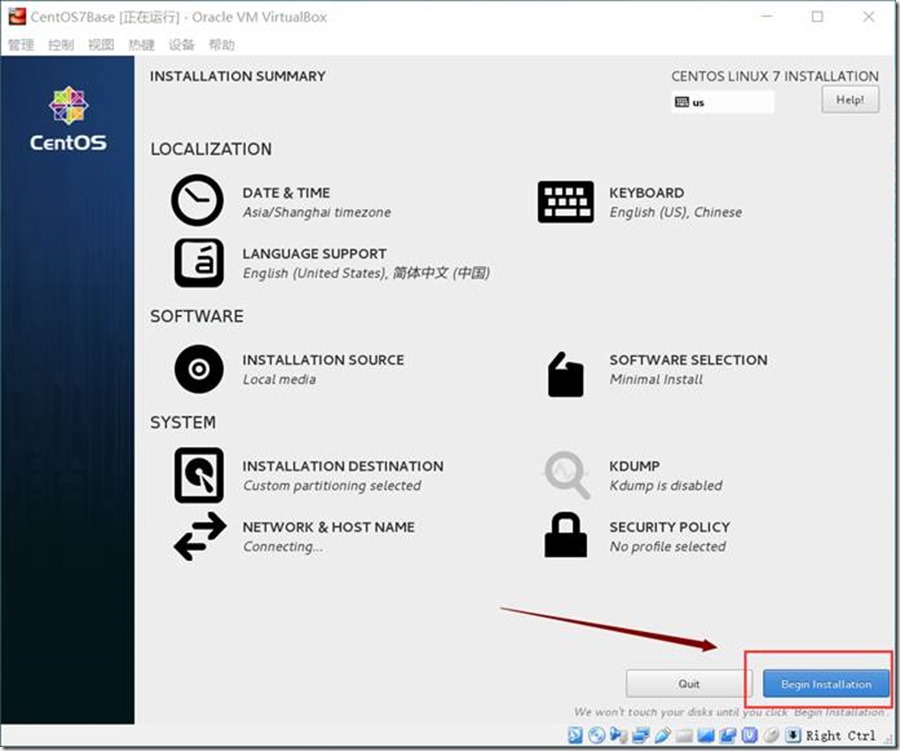
2.2.10. 设置用户
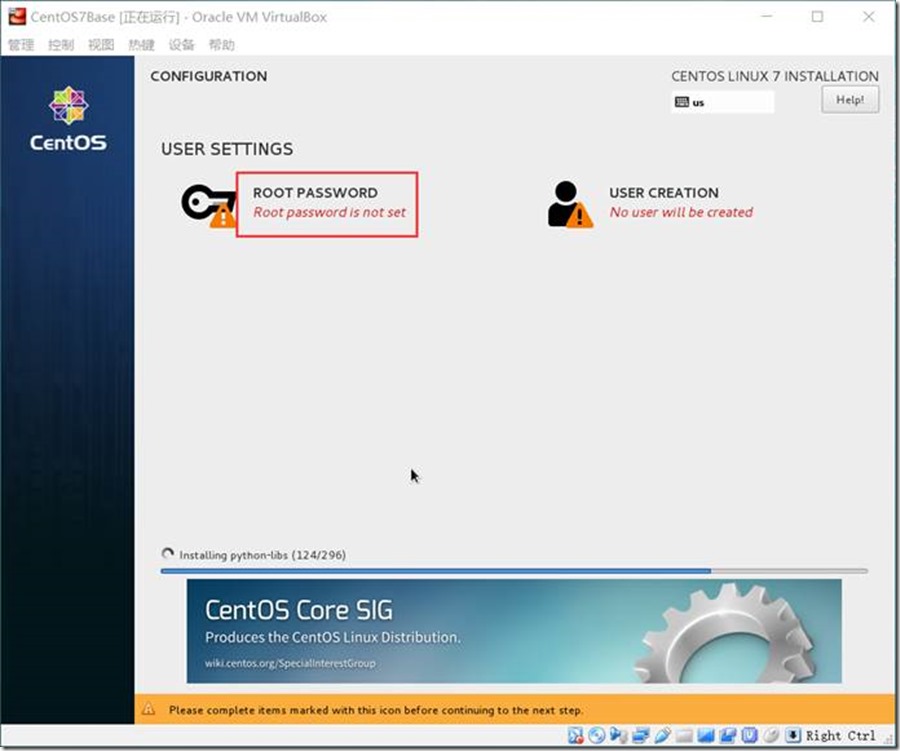
2.2.10.1. 设置root密码
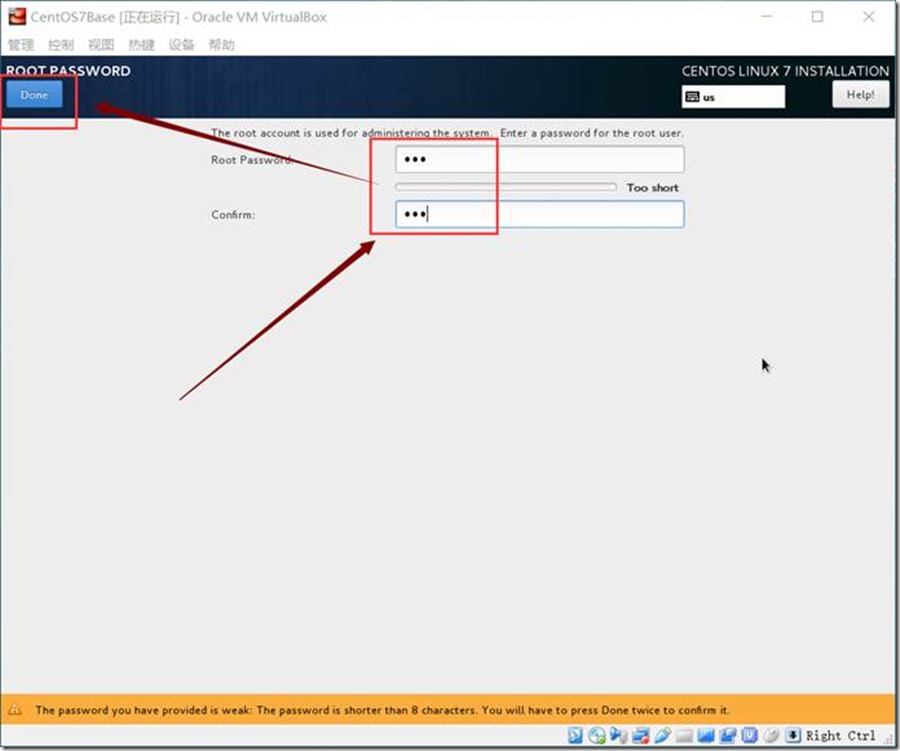
2.2.10.2. 添加用户
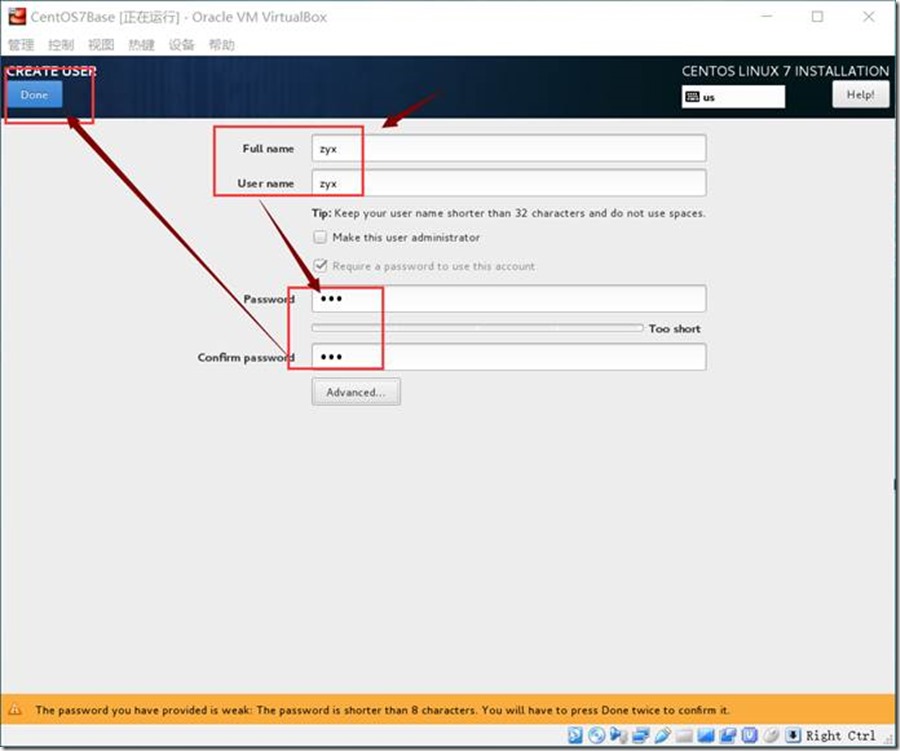
2.2.11. 完成安装系统重启
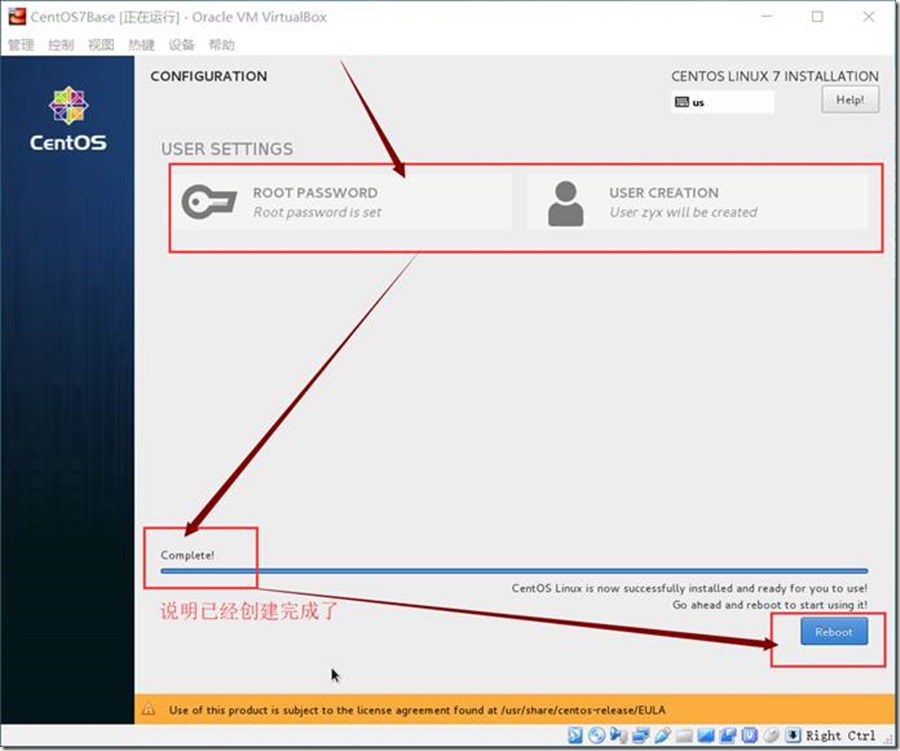
2.2.12. 重启后验证